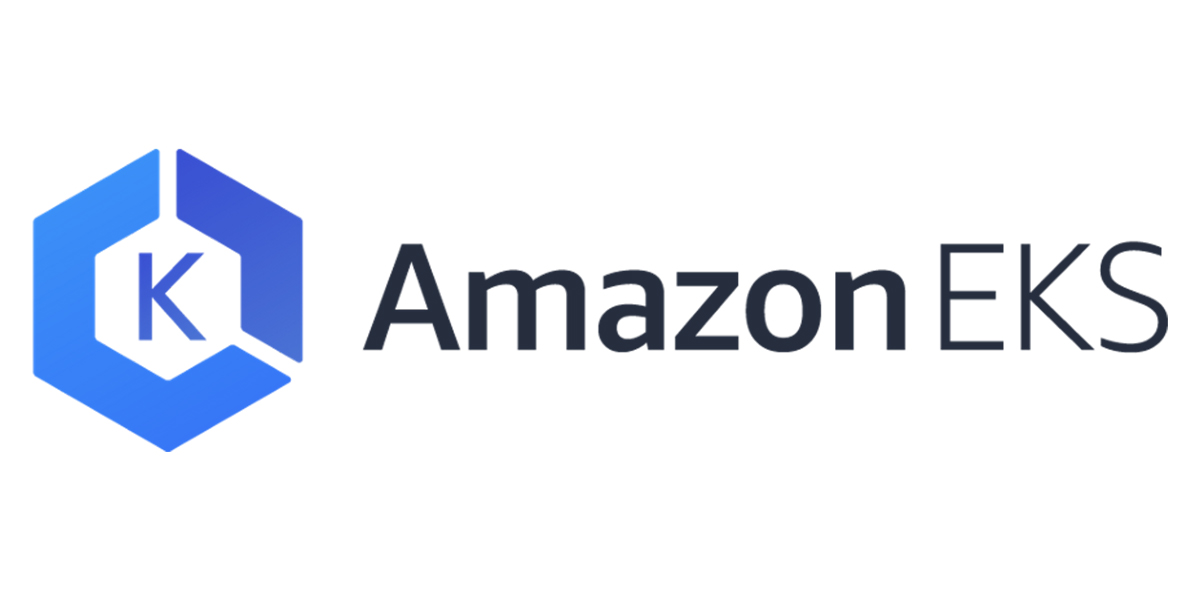
0. 실습 환경 배포
- Amazon EKS 윈클릭 배포 (ebs addon, ec2 iam role add, irsa lb, preCmd 추가) & 기본 설정 : 노드 t3.xlarge(기본값) 사용
# YAML 파일 다운로드
curl -O https://s3.ap-northeast-2.amazonaws.com/cloudformation.cloudneta.net/K8S/eks-oneclick3.yaml
# CloudFormation 스택 배포
예시) aws cloudformation deploy --template-file eks-oneclick3.yaml --stack-name myeks --parameter-overrides KeyName=kp-gasida SgIngressSshCidr=$(curl -s ipinfo.io/ip)/32 MyIamUserAccessKeyID=AKIA5... MyIamUserSecretAccessKey='CVNa2...' ClusterBaseName=myeks --region ap-northeast-2
# CloudFormation 스택 배포 완료 후 작업용 EC2 IP 출력
aws cloudformation describe-stacks --stack-name myeks --query 'Stacks[*].Outputs[0].OutputValue' --output text
# 작업용 EC2 SSH 접속
ssh -i ~/.ssh/kp-gasida.pem ec2-user@$(aws cloudformation describe-stacks --stack-name myeks --query 'Stacks[*].Outputs[0].OutputValue' --output text)
or
ssh -i ~/.ssh/kp-gasida.pem root@$(aws cloudformation describe-stacks --stack-name myeks --query 'Stacks[*].Outputs[0].OutputValue' --output text)
~ password: qwe123
ssh -i ./ejl-eks.pem ec2-user@$(aws cloudformation describe-stacks --stack-name myeks --query 'Stacks[*].Outputs[0].OutputValue' --output text --profile ejl-personal)
Last failed login: Fri Mar 29 20:47:22 KST 2024 from 210.92.14.119 on ssh:notty
There were 3 failed login attempts since the last successful login.
, #_
~\_ ####_ Amazon Linux 2
~~ \_#####\
~~ \###| AL2 End of Life is 2025-06-30.
~~ \#/ ___
~~ V~' '->
~~~ / A newer version of Amazon Linux is available!
~~._. _/
_/ _/ Amazon Linux 2023, GA and supported until 2028-03-15.
_/m/' https://aws.amazon.com/linux/amazon-linux-2023/
- 기본 설정 및 EFS 확인
# default 네임스페이스 적용
(leeeuijoo@myeks:N/A) [root@myeks-bastion ~]# kubectl ns default
Context "leeeuijoo@myeks.ap-northeast-2.eksctl.io" modified.
Active namespace is "default".
# 노드 정보 확인 : t3.xlarge
(leeeuijoo@myeks:default) [root@myeks-bastion ~]# kubectl get node --label-columns=node.kubernetes.io/instance-type,eks.amazonaws.com/capacityType,topology.kubernetes.io/zone
NAME STATUS ROLES AGE VERSION INSTANCE-TYPE CAPACITYTYPE ZONE
ip-192-168-1-95.ap-northeast-2.compute.internal Ready <none> 3m11s v1.28.5-eks-5e0fdde t3.xlarge ON_DEMAND ap-northeast-2a
ip-192-168-2-218.ap-northeast-2.compute.internal Ready <none> 3m9s v1.28.5-eks-5e0fdde t3.xlarge ON_DEMAND ap-northeast-2b
ip-192-168-3-178.ap-northeast-2.compute.internal Ready <none> 3m8s v1.28.5-eks-5e0fdde t3.xlarge ON_DEMAND ap-northeast-2c
# 노드 IP 확인 및 PrivateIP 변수 지정
(leeeuijoo@myeks:default) [root@myeks-bastion ~]# N1=$(kubectl get node --label-columns=topology.kubernetes.io/zone --selector=topology.kubernetes.io/zone=ap-northeast-2a -o jsonpath={.items[0].status.addresses[0].address})
(leeeuijoo@myeks:default) [root@myeks-bastion ~]# N2=$(kubectl get node --label-columns=topology.kubernetes.io/zone --selector=topology.kubernetes.io/zone=ap-northeast-2b -o jsonpath={.items[0].status.addresses[0].address})
(leeeuijoo@myeks:default) [root@myeks-bastion ~]# N3=$(kubectl get node --label-columns=topology.kubernetes.io/zone --selector=topology.kubernetes.io/zone=ap-northeast-2c -o jsonpath={.items[0].status.addresses[0].address})
(leeeuijoo@myeks:default) [root@myeks-bastion ~]# echo "export N1=$N1" >> /etc/profile
(leeeuijoo@myeks:default) [root@myeks-bastion ~]# echo "export N2=$N2" >> /etc/profile
(leeeuijoo@myeks:default) [root@myeks-bastion ~]# echo "export N3=$N3" >> /etc/profile
(leeeuijoo@myeks:default) [root@myeks-bastion ~]# echo $N1, $N2, $N3
192.168.1.95, 192.168.2.218, 192.168.3.178
# 노드 보안그룹 ID 확인 및 변수 지정
(leeeuijoo@myeks:default) [root@myeks-bastion ~]# NGSGID=$(aws ec2 describe-security-groups --filters Name=group-name,Values=*ng1* --query "SecurityGroups[*].[GroupId]" --output text)
# 워커 노드 SSH 접속
yes * 3
(leeeuijoo@myeks:default) [root@myeks-bastion ~]# for node in $N1 $N2 $N3; do ssh ec2-user@$node hostname; done
ip-192-168-1-95.ap-northeast-2.compute.internal
ip-192-168-2-218.ap-northeast-2.compute.internal
ip-192-168-3-178.ap-northeast-2.compute.internal
- AWS LB/ExternalDNS/EBS, kube-ops-view 설치
- Domain : 22joo.shop
# ExternalDNS Install
(leeeuijoo@myeks:default) [root@myeks-bastion ~]# MyDomain=22joo.shop
(leeeuijoo@myeks:default) [root@myeks-bastion ~]# echo "export MyDomain=22joo.shop" >> /etc/profile
(leeeuijoo@myeks:default) [root@myeks-bastion ~]# MyDnzHostedZoneId=$(aws route53 list-hosted-zones-by-name --dns-name "${MyDomain}." --query "HostedZones[0].Id" --output text)
(leeeuijoo@myeks:default) [root@myeks-bastion ~]# echo $MyDomain, $MyDnzHostedZoneId
22joo.shop, /hostedzone/Z07798463AFECYTX1ODP4
(leeeuijoo@myeks:default) [root@myeks-bastion ~]# curl -s -O https://raw.githubusercontent.com/gasida/PKOS/main/aews/externaldns.yaml
(leeeuijoo@myeks:default) [root@myeks-bastion ~]# MyDomain=$MyDomain MyDnzHostedZoneId=$MyDnzHostedZoneId envsubst < externaldns.yaml | kubectl apply -f -
serviceaccount/external-dns created
clusterrole.rbac.authorization.k8s.io/external-dns created
clusterrolebinding.rbac.authorization.k8s.io/external-dns-viewer created
deployment.apps/external-dns created
# kube-ops-view Install
(leeeuijoo@myeks:default) [root@myeks-bastion ~]# helm repo add geek-cookbook https://geek-cookbook.github.io/charts/
"geek-cookbook" has been added to your repositories
(leeeuijoo@myeks:default) [root@myeks-bastion ~]# helm install kube-ops-view geek-cookbook/kube-ops-view --version 1.2.2 --set env.TZ="Asia/Seoul" --namespace kube-system
NAME: kube-ops-view
LAST DEPLOYED: Fri Mar 29 21:03:30 2024
NAMESPACE: kube-system
STATUS: deployed
REVISION: 1
TEST SUITE: None
NOTES:
1. Get the application URL by running these commands:
export POD_NAME=$(kubectl get pods --namespace kube-system -l "app.kubernetes.io/name=kube-ops-view,app.kubernetes.io/instance=kube-ops-view" -o jsonpath="{.items[0].metadata.name}")
echo "Visit http://127.0.0.1:8080 to use your application"
kubectl port-forward $POD_NAME 8080:8080
(leeeuijoo@myeks:default) [root@myeks-bastion ~]# kubectl patch svc -n kube-system kube-ops-view -p '{"spec":{"type":"LoadBalancer"}}'
service/kube-ops-view patched
(leeeuijoo@myeks:default) [root@myeks-bastion ~]# kubectl annotate service kube-ops-view -n kube-system "external-dns.alpha.kubernetes.io/hostname=kubeopsview.$MyDomain"
service/kube-ops-view annotated
(leeeuijoo@myeks:default) [root@myeks-bastion ~]# echo -e "Kube Ops View URL = http://kubeopsview.$MyDomain:8080/#scale=1.5"
Kube Ops View URL = http://kubeopsview.22joo.shop:8080/#scale=1.5
# AWS LB Controller
(leeeuijoo@myeks:default) [root@myeks-bastion ~]# helm repo add eks https://aws.github.io/eks-charts
"eks" has been added to your repositories
(leeeuijoo@myeks:default) [root@myeks-bastion ~]# helm repo update
Hang tight while we grab the latest from your chart repositories...
...Successfully got an update from the "eks" chart repository
...Successfully got an update from the "geek-cookbook" chart repository
Update Complete. ⎈Happy Helming!⎈
(leeeuijoo@myeks:default) [root@myeks-bastion ~]# helm install aws-load-balancer-controller eks/aws-load-balancer-controller -n kube-system --set clusterName=$CLUSTER_NAME \
> --set serviceAccount.create=false --set serviceAccount.name=aws-load-balancer-controller
NAME: aws-load-balancer-controller
LAST DEPLOYED: Fri Mar 29 21:04:15 2024
NAMESPACE: kube-system
STATUS: deployed
REVISION: 1
TEST SUITE: None
NOTES:
AWS Load Balancer controller installed!
(leeeuijoo@myeks:default) [root@myeks-bastion ~]# k get pods -n kube-system
NAME READY STATUS RESTARTS AGE
aws-load-balancer-controller-5f7b66cdd5-4xdsv 1/1 Running 0 26s
aws-load-balancer-controller-5f7b66cdd5-7tdkg 1/1 Running 0 26s
aws-node-mntqr 2/2 Running 0 9m35s
aws-node-pzbwp 2/2 Running 0 9m37s
aws-node-qtwjb 2/2 Running 0 9m36s
coredns-55474bf7b9-5wrr7 1/1 Running 0 7m14s
coredns-55474bf7b9-q7w75 1/1 Running 0 7m14s
ebs-csi-controller-7df5f479d4-2fkct 6/6 Running 0 5m35s
ebs-csi-controller-7df5f479d4-7242q 6/6 Running 0 5m35s
ebs-csi-node-285rr 3/3 Running 0 5m35s
ebs-csi-node-ppjzz 3/3 Running 0 5m35s
ebs-csi-node-r5qrs 3/3 Running 0 5m35s
external-dns-7fd77dcbc-2zrwl 1/1 Running 0 111s
kube-ops-view-9cc4bf44c-7g746 1/1 Running 0 72s
kube-proxy-cqqcv 1/1 Running 0 7m53s
kube-proxy-rlkls 1/1 Running 0 7m54s
kube-proxy-wqx6h 1/1 Running 0 7m56s
# EBS csi driver 설치 확인
(leeeuijoo@myeks:default) [root@myeks-bastion ~]# eksctl get addon --cluster ${CLUSTER_NAME}
2024-03-29 21:05:36 [ℹ] Kubernetes version "1.28" in use by cluster "myeks"
2024-03-29 21:05:36 [ℹ] getting all addons
2024-03-29 21:05:38 [ℹ] to see issues for an addon run `eksctl get addon --name <addon-name> --cluster <cluster-name>`
NAME VERSION STATUS ISSUES IAMROLE UPDATE AVAILABLE CONFIGURATION VALUES
aws-ebs-csi-driver v1.29.1-eksbuild.1 ACTIVE 0 arn:aws:iam::236747833953:role/eksctl-myeks-addon-aws-ebs-csi-driver-Role1-BrfcwPViqFnO
coredns v1.10.1-eksbuild.7 ACTIVE 0
kube-proxy v1.28.6-eksbuild.2 ACTIVE 0
vpc-cni v1.17.1-eksbuild.1 ACTIVE 0 arn:aws:iam::236747833953:role/eksctl-myeks-addon-vpc-cni-Role1-KSZWTaLgYiSF enableNetworkPolicy: "true"
(leeeuijoo@myeks:default) [root@myeks-bastion ~]# kubectl get pod -n kube-system -l 'app in (ebs-csi-controller,ebs-csi-node)'
NAME READY STATUS RESTARTS AGE
ebs-csi-controller-7df5f479d4-2fkct 6/6 Running 0 6m31s
ebs-csi-controller-7df5f479d4-7242q 6/6 Running 0 6m31s
ebs-csi-node-285rr 3/3 Running 0 6m31s
ebs-csi-node-ppjzz 3/3 Running 0 6m31s
ebs-csi-node-r5qrs 3/3 Running 0 6m31s
(leeeuijoo@myeks:default) [root@myeks-bastion ~]# kubectl get csinodes
NAME DRIVERS AGE
ip-192-168-1-95.ap-northeast-2.compute.internal 1 10m
ip-192-168-2-218.ap-northeast-2.compute.internal 1 10m
ip-192-168-3-178.ap-northeast-2.compute.internal 1 10m
# gp3 스토리지 클래스 생성
(leeeuijoo@myeks:default) [root@myeks-bastion ~]# kubectl get sc
NAME PROVISIONER RECLAIMPOLICY VOLUMEBINDINGMODE ALLOWVOLUMEEXPANSION AGE
gp2 (default) kubernetes.io/aws-ebs Delete WaitForFirstConsumer false 19m
(leeeuijoo@myeks:default) [root@myeks-bastion ~]# kubectl apply -f https://raw.githubusercontent.com/gasida/PKOS/main/aews/gp3-sc.yaml
storageclass.storage.k8s.io/gp3 created
(leeeuijoo@myeks:default) [root@myeks-bastion ~]# kubectl get sc
NAME PROVISIONER RECLAIMPOLICY VOLUMEBINDINGMODE ALLOWVOLUMEEXPANSION AGE
gp2 (default) kubernetes.io/aws-ebs Delete WaitForFirstConsumer false 19m
gp3 ebs.csi.aws.com Delete WaitForFirstConsumer true 3s- 설치 정보 확인
# 이미지 정보 확인
(leeeuijoo@myeks:default) [root@myeks-bastion ~]# kubectl get pods --all-namespaces -o jsonpath="{.items[*].spec.containers[*].image}" | tr -s '[[:space:]]' '\n' | sort | uniq -c
3 602401143452.dkr.ecr.ap-northeast-2.amazonaws.com/amazon/aws-network-policy-agent:v1.1.0-eksbuild.1
3 602401143452.dkr.ecr.ap-northeast-2.amazonaws.com/amazon-k8s-cni:v1.17.1-eksbuild.1
5 602401143452.dkr.ecr.ap-northeast-2.amazonaws.com/eks/aws-ebs-csi-driver:v1.29.1
2 602401143452.dkr.ecr.ap-northeast-2.amazonaws.com/eks/coredns:v1.10.1-eksbuild.7
2 602401143452.dkr.ecr.ap-northeast-2.amazonaws.com/eks/csi-attacher:v4.5.0-eks-1-29-7
3 602401143452.dkr.ecr.ap-northeast-2.amazonaws.com/eks/csi-node-driver-registrar:v2.10.0-eks-1-29-7
2 602401143452.dkr.ecr.ap-northeast-2.amazonaws.com/eks/csi-provisioner:v4.0.0-eks-1-29-7
2 602401143452.dkr.ecr.ap-northeast-2.amazonaws.com/eks/csi-resizer:v1.10.0-eks-1-29-7
2 602401143452.dkr.ecr.ap-northeast-2.amazonaws.com/eks/csi-snapshotter:v7.0.1-eks-1-29-7
3 602401143452.dkr.ecr.ap-northeast-2.amazonaws.com/eks/kube-proxy:v1.28.6-minimal-eksbuild.2
5 602401143452.dkr.ecr.ap-northeast-2.amazonaws.com/eks/livenessprobe:v2.12.0-eks-1-29-7
1 hjacobs/kube-ops-view:20.4.0
2 public.ecr.aws/eks/aws-load-balancer-controller:v2.7.2
1 registry.k8s.io/external-dns/external-dns:v0.14.0
# eksctl 설치/업데이트 addon 확인
(leeeuijoo@myeks:default) [root@myeks-bastion ~]# eksctl get addon --cluster $CLUSTER_NAME
2024-03-29 21:06:56 [ℹ] Kubernetes version "1.28" in use by cluster "myeks"
2024-03-29 21:06:56 [ℹ] getting all addons
2024-03-29 21:06:57 [ℹ] to see issues for an addon run `eksctl get addon --name <addon-name> --cluster <cluster-name>`
NAME VERSION STATUS ISSUES IAMROLE UPDATE AVAILABLE CONFIGURATION VALUES
aws-ebs-csi-driver v1.29.1-eksbuild.1 ACTIVE 0 arn:aws:iam::236747833953:role/eksctl-myeks-addon-aws-ebs-csi-driver-Role1-BrfcwPViqFnO
coredns v1.10.1-eksbuild.7 ACTIVE 0
kube-proxy v1.28.6-eksbuild.2 ACTIVE 0
vpc-cni v1.17.1-eksbuild.1 ACTIVE 0 arn:aws:iam::236747833953:role/eksctl-myeks-addon-vpc-cni-Role1-KSZWTaLgYiSF enableNetworkPolicy: "true"
(leeeuijoo@myeks:default) [root@myeks-bastion ~]#
(leeeuijoo@myeks:default) [root@myeks-bastion ~]# # IRSA 확인
(leeeuijoo@myeks:default) [root@myeks-bastion ~]# eksctl get iamserviceaccount --cluster $CLUSTER_NAME
NAMESPACE NAME ROLE ARN
kube-system aws-load-balancer-controller arn:aws:iam::236747833953:role/eksctl-myeks-addon-iamserviceaccount-kube-sys-Role1-Ld2VLBADravG
# EC2 Instance Profile에 IAM Role 정보 확인
(leeeuijoo@myeks:default) [root@myeks-bastion ~]# cat myeks.yaml | grep managedNodeGroups -A20 | yh
managedNodeGroups:
- amiFamily: AmazonLinux2
desiredCapacity: 3
disableIMDSv1: true
disablePodIMDS: false
iam:
withAddonPolicies:
albIngress: false
appMesh: false
appMeshPreview: false
autoScaler: false
awsLoadBalancerController: false
certManager: true
cloudWatch: true
ebs: true
efs: false
externalDNS: true
fsx: false
imageBuilder: true
xRay: true
instanceSelector: {}1. Logging In EKS
- 여기서 말하는 Logging In EKS 의 뜻은 컨트롤 플레인, 노드, k8s 의 애플리케이션을 Logging 한다는 것을 의미합니다.
- 기본적으로 CloudWatch 에는 로그 그룹이라는 것이 존재하고 이러한 로그 그룹에 로그 스트림이 생성되며 여기에 Logging 이 기록 됩니다.
- 현재는 EKS 자체의 Logging 기능을 Off한 상태이기 때문에 아래와 같이 로그 그룹이 생성되어 있지 않습니다.
- Kubernetes API server component logs (
*pi) –kube-apiserver-<nnn...> - Audit (
audit) –kube-apiserver-audit-<nnn...> - Authenticator (
authenticator) –authenticator-<nnn...> - Controller manager (
controllerManager) –kube-controller-manager-<nnn...> - Scheduler (
scheduler) –kube-scheduler-<nnn...>
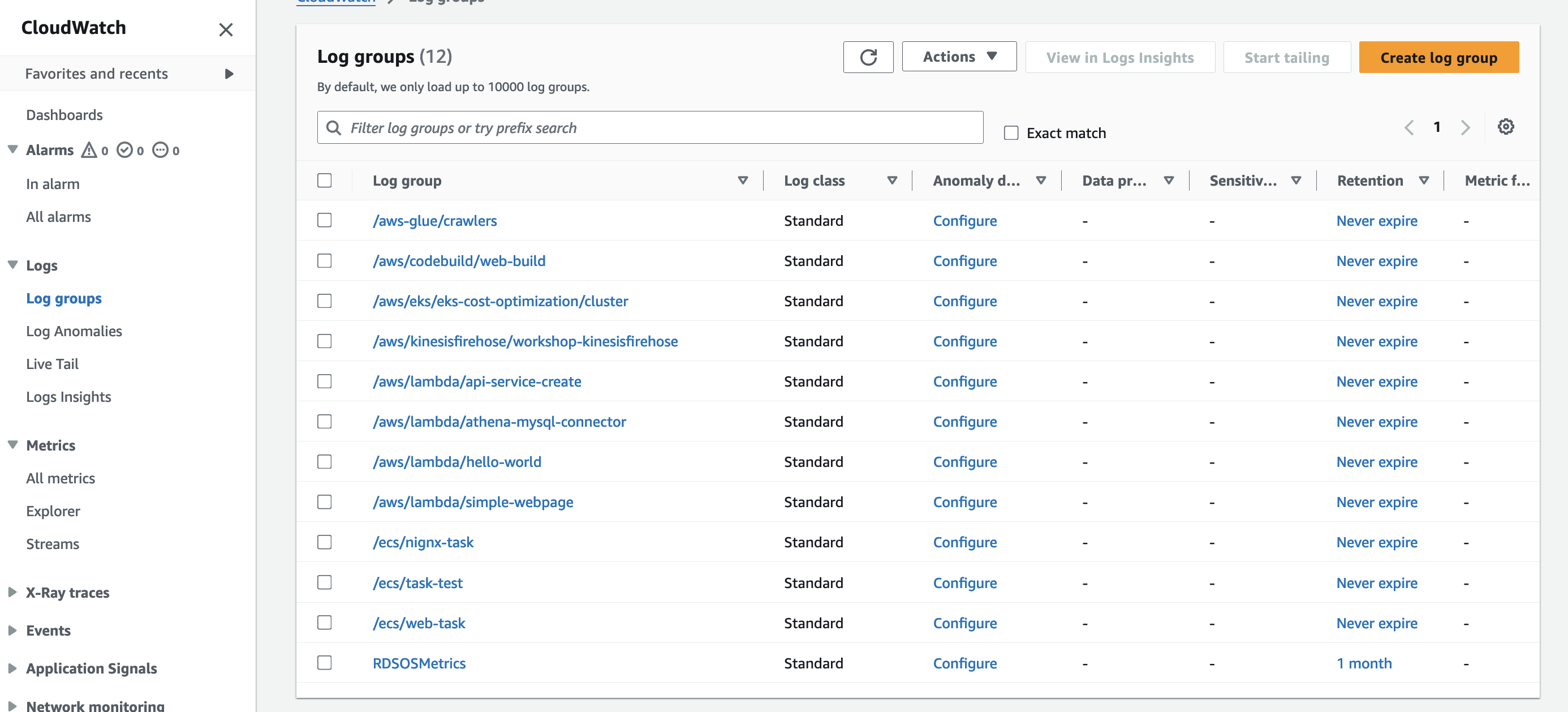
- 아래는 현재 EKS Logging 설정입니다.
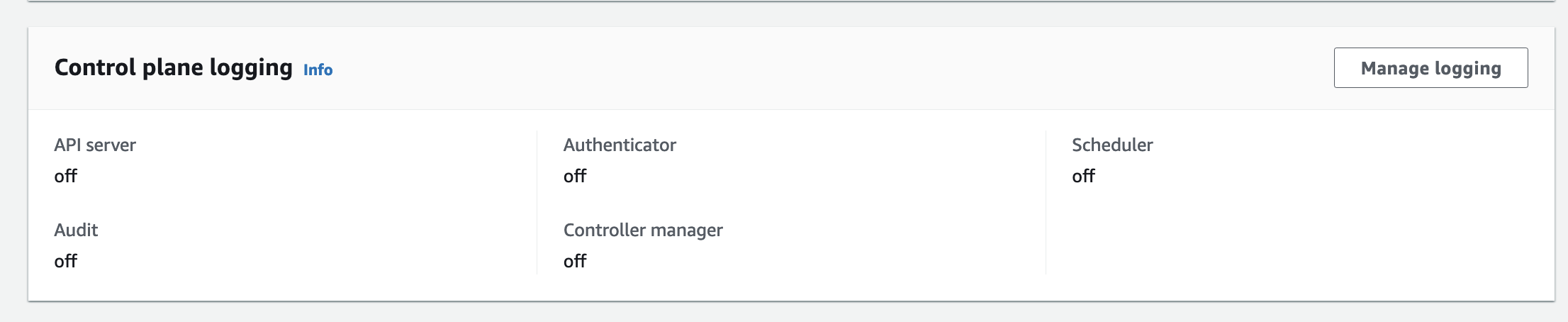
- 이제, AWS EKS 의 모든 로깅 기능을 활성화 시키겠습니다.
- AWS Console 로 활성화가 가능하지만, CLI 를 활용하여 로깅 기능을 활성화 시키겠습니다.
# EKS 클러스터 로깅 기능 활성화
(leeeuijoo@myeks:default) [root@myeks-bastion ~]# aws eks update-cluster-config --region $AWS_DEFAULT_REGION --name $CLUSTER_NAME \
> --logging '{"clusterLogging":[{"types":["api","audit","authenticator","controllerManager","scheduler"],"enabled":true}]}'
{
"update": {
"id": "79c9d120-af27-44ec-a932-e86814d9e6ef",
"status": "InProgress",
"type": "LoggingUpdate",
"params": [
{
"type": "ClusterLogging",
"value": "{\"clusterLogging\":[{\"types\":[\"api\",\"audit\",\"authenticator\",\"controllerManager\",\"scheduler\"],\"enabled\":true}]}"
}
],
"createdAt": "2024-03-29T21:14:04.742000+09:00",
"errors": []
}
}- EKS 클러스터 Logging 을 활성화 하게 되면 콘솔에서도 확인할 수 있습니다.

# 로그 그룹 생성 확인
(leeeuijoo@myeks:default) [root@myeks-bastion ~]# aws logs describe-log-groups | jq
.
.
.
{
"logGroupName": "/aws/eks/myeks/cluster",
"creationTime": 1711714463532,
"metricFilterCount": 0,
"arn": "arn:aws:logs:ap-northeast-2:236747833953:log-group:/aws/eks/myeks/cluster:*",
"storedBytes": 0,
"logGroupClass": "STANDARD",
"logGroupArn": "arn:aws:logs:ap-northeast-2:236747833953:log-group:/aws/eks/myeks/cluster"
},
.
.
.
# 신규 로그를 바로 출력
aws logs tail /aws/eks/$CLUSTER_NAME/cluster --follow
# 필터 패턴
aws logs tail /aws/eks/$CLUSTER_NAME/cluster --filter-pattern <필터 패턴>
# 로그 모니터링
(leeeuijoo@myeks:default) [root@myeks-bastion ~]# aws logs tail /aws/eks/$CLUSTER_NAME/cluster --log-stream-name-prefix kube-controller-manager --follow
# coredns pod 레플리카를 1개로 줄여봅니다.
(leeeuijoo@myeks:default) [root@myeks-bastion ~]# kubectl scale deployment -n kube-system coredns --replicas=1
## 모니터링
2024-03-29T12:21:58.000000+00:00 kube-controller-manager-a5774b16902dfae8018336d4e299c0d7 I0329 12:21:58.813716 10 replica_set.go:621] "Too many replicas" replicaSet="kube-system/coredns-55474bf7b9" need=1 deleting=1
2024-03-29T12:21:58.000000+00:00 kube-controller-manager-a5774b16902dfae8018336d4e299c0d7 I0329 12:21:58.813759 10 replica_set.go:248] "Found related ReplicaSets" replicaSet="kube-system/coredns-55474bf7b9" relatedReplicaSets=["kube-system/coredns-56dfff779f","kube-system/coredns-55474bf7b9"]
2024-03-29T12:21:58.000000+00:00 kube-controller-manager-a5774b16902dfae8018336d4e299c0d7 I0329 12:21:58.813849 10 controller_utils.go:609] "Deleting pod" controller="coredns-55474bf7b9" pod="kube-system/coredns-55474bf7b9-q7w75"
2024-03-29T12:21:58.000000+00:00 kube-controller-manager-a5774b16902dfae8018336d4e299c0d7 I0329 12:21:58.813967 10 event.go:307] "Event occurred" object="kube-system/coredns" fieldPath="" kind="Deployment" apiVersion="apps/v1" type="Normal" reason="ScalingReplicaSet" message="Scaled down replica set coredns-55474bf7b9 to 1 from 2"
2024-03-29T12:21:58.000000+00:00 kube-controller-manager-a5774b16902dfae8018336d4e299c0d7 I0329 12:21:58.834315 10 event.go:307] "Event occurred" object="kube-system/coredns-55474bf7b9" fieldPath="" kind="ReplicaSet" apiVersion="apps/v1" type="Normal" reason="SuccessfulDelete" message="Deleted pod: coredns-55474bf7b9-q7w75"
2024-03-29T12:21:58.000000+00:00 kube-controller-manager-a5774b16902dfae8018336d4e299c0d7 I0329 12:21:58.857272 10 replica_set.go:676] "Finished syncing" kind="ReplicaSet" key="kube-system/coredns-55474bf7b9" duration="43.650298ms"
2024-03-29T12:21:58.000000+00:00 kube-controller-manager-a5774b16902dfae8018336d4e299c0d7 I0329 12:21:58.872284 10 replica_set.go:676] "Finished syncing" kind="ReplicaSet" key="kube-system/coredns-55474bf7b9" duration="14.94268ms"
2024-03-29T12:21:58.000000+00:00 kube-controller-manager-a5774b16902dfae8018336d4e299c0d7 I0329 12:21:58.872391 10 replica_set.go:676] "Finished syncing" kind="ReplicaSet" key="kube-system/coredns-55474bf7b9" duration="67.252µs"
2024-03-29T12:22:04.000000+00:00 kube-controller-manager-a5774b16902dfae8018336d4e299c0d7 I0329 12:22:04.117399 10 replica_set.go:676] "Finished syncing" kind="ReplicaSet" key="kube-system/coredns-55474bf7b9" duration="102.591µs"
2024-03-29T12:22:04.000000+00:00 kube-controller-manager-a5774b16902dfae8018336d4e299c0d7 I0329 12:22:04.148736 10 replica_set.go:676] "Finished syncing" kind="ReplicaSet" key="kube-system/coredns-55474bf7b9" duration="68.632µs"
2024-03-29T12:22:04.000000+00:00 kube-controller-manager-a5774b16902dfae8018336d4e299c0d7 I0329 12:22:04.452841 10 replica_set.go:676] "Finished syncing" kind="ReplicaSet" key="kube-system/coredns-55474bf7b9" duration="93.332µs"
2024-03-29T12:22:04.000000+00:00 kube-controller-manager-a5774b16902dfae8018336d4e299c0d7 I0329 12:22:04.469035 10 replica_set.go:676] "Finished syncing" kind="ReplicaSet" key="kube-system/coredns-55474bf7b9" duration="94.389µs"
## Pod 상태
(leeeuijoo@myeks:default) [root@myeks-bastion ~]# k get pods -n kube-system | grep coredns
coredns-55474bf7b9-5wrr7 1/1 Running 0 26m- CloudWatch Log Insights
- 콘솔에서 쿼리를 통해 로그를 분석할 수 있습니다.
# kube-apiserver-audit 로그에서 userAgent 정렬해서 아래 4개 필드 정보 검색
fields userAgent, requestURI, @timestamp, @message
| filter @logStream ~= "kube-apiserver-audit"
| stats count(userAgent) as count by userAgent
| sort count desc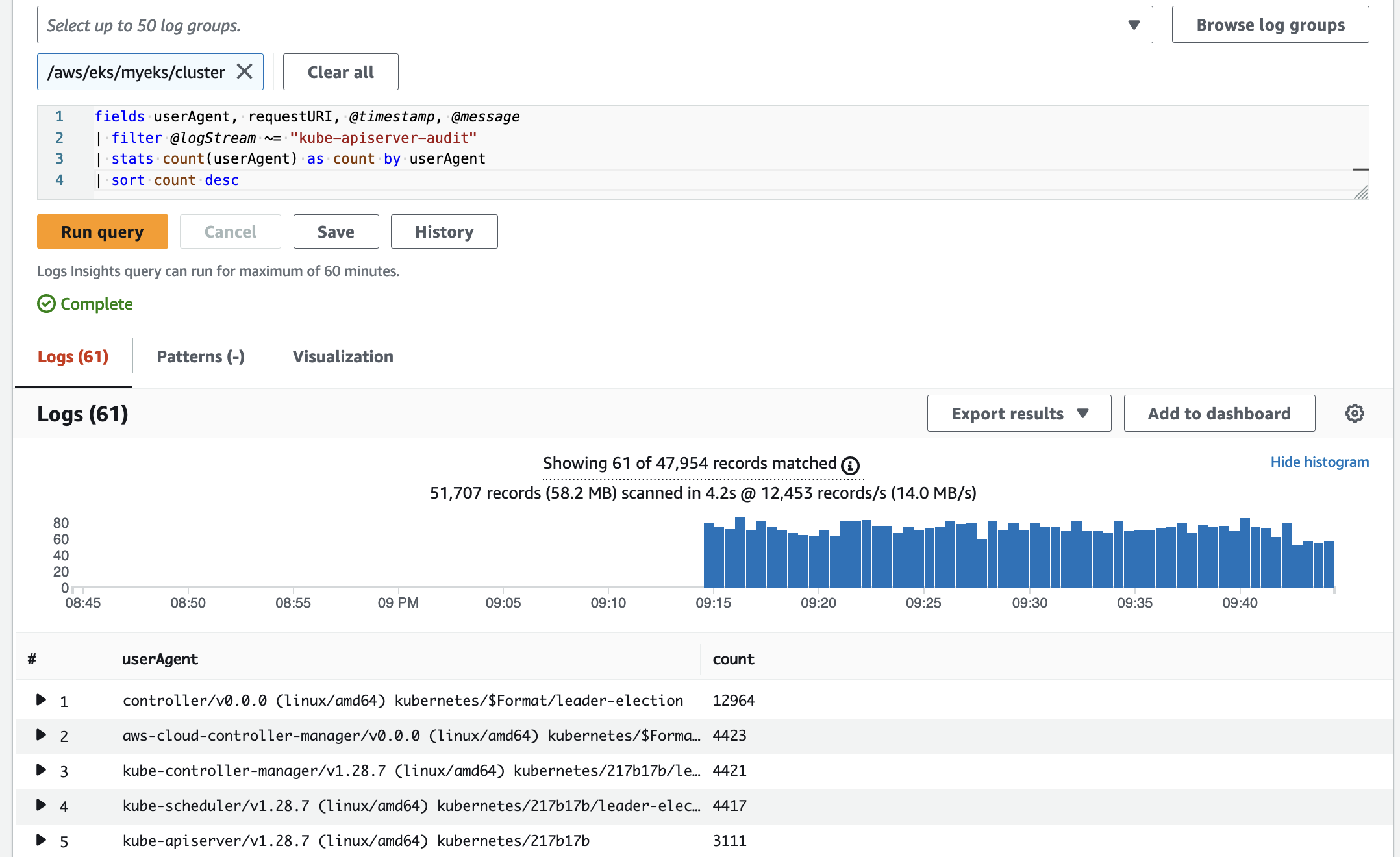
- 또한, Console 뿐만 아니라 AWS CLI 로 쿼리를 날려 로그를 검색할 수 있습니다.
(leeeuijoo@myeks:default) [root@myeks-bastion ~]# aws logs get-query-results --query-id $(aws logs start-query \
> --log-group-name '/aws/eks/myeks/cluster' \
> --start-time `date -d "-1 hours" +%s` \
> --end-time `date +%s` \
> --query-string 'fields @timestamp, @message | filter @logStream ~= "kube-scheduler" | sort @timestamp desc' \
> | jq --raw-output '.queryId')
{
"results": [],
"statistics": {
"recordsMatched": 0.0,
"recordsScanned": 53664.0,
"bytesScanned": 63276174.0
},
"status": "Running"
}- 로깅 비활성화
(leeeuijoo@myeks:default) [root@myeks-bastion ~]# eksctl utils update-cluster-logging --cluster $CLUSTER_NAME --region $AWS_DEFAULT_REGION --disable-types all --approve
2024-03-29 21:47:56 [ℹ] will update CloudWatch logging for cluster "myeks" in "ap-northeast-2" (no types to enable & disable types: api, audit, authenticator, controllerManager, scheduler)
2024-03-29 21:49:00 [✔] configured CloudWatch logging for cluster "myeks" in "ap-northeast-2" (no types enabled & disabled types: api, audit, authenticator, controllerManager, scheduler)
# 로그 그룹 삭제
(leeeuijoo@myeks:default) [root@myeks-bastion ~]# aws logs delete-log-group --log-group-name /aws/eks/$CLUSTER_NAME/cluster- Pod 로깅
- Nginx 서버를 배포해서 Pod 를 logging 해보겠습니다.
- Helm 을 사용하여 배포합니다.
# NGINX 웹서버 배포
(leeeuijoo@myeks:default) [root@myeks-bastion ~]# helm repo add bitnami https://charts.bitnami.com/bitnami
"bitnami" has been added to your repositories
# 사용 리전의 인증서 ARN 확인
(leeeuijoo@myeks:default) [root@myeks-bastion ~]# CERT_ARN=$(aws acm list-certificates --query 'CertificateSummaryList[].CertificateArn[]' --output text)
(leeeuijoo@myeks:default) [root@myeks-bastion ~]# echo $CERT_ARN
arn:aws:acm:ap-northeast-2:236747833953:certificate/47d1f443-4321-467d-a7e1-927caaa97f52
# 도메인 확인
(leeeuijoo@myeks:default) [root@myeks-bastion ~]# echo $MyDomain
22joo.shop
# 파라미터 파일 생성 : 인증서 ARN 지정하지 않아도 가능! 혹시 https 리스너 설정 안 될 경우 인증서 설정 추가(주석 제거)해서 배포해줍니다.
(leeeuijoo@myeks:default) [root@myeks-bastion ~]# cat <<EOT > nginx-values.yaml
> service:
> type: NodePort
>
> networkPolicy:
> enabled: false
>
> ingress:
> enabled: true
> ingressClassName: alb
> hostname: nginx.$MyDomain
> pathType: Prefix
> path: /
> annotations:
> alb.ingress.kubernetes.io/scheme: internet-facing
> alb.ingress.kubernetes.io/target-type: ip
> alb.ingress.kubernetes.io/listen-ports: '[{"HTTPS":443}, {"HTTP":80}]'
> #alb.ingress.kubernetes.io/certificate-arn: $CERT_ARN
> alb.ingress.kubernetes.io/success-codes: 200-399
> alb.ingress.kubernetes.io/load-balancer-name: $CLUSTER_NAME-ingress-alb
> alb.ingress.kubernetes.io/group.name: study
> alb.ingress.kubernetes.io/ssl-redirect: '443'
> EOT
(leeeuijoo@myeks:default) [root@myeks-bastion ~]# cat nginx-values.yaml | yh
service:
type: NodePort
networkPolicy:
enabled: false
ingress:
enabled: true
ingressClassName: alb
hostname: nginx.22joo.shop
pathType: Prefix
path: /
annotations:
alb.ingress.kubernetes.io/scheme: internet-facing
alb.ingress.kubernetes.io/target-type: ip
alb.ingress.kubernetes.io/listen-ports: '[{"HTTPS":443}, {"HTTP":80}]'
#alb.ingress.kubernetes.io/certificate-arn arn:aws:acm:ap-northeast-2:236747833953:certificate/47d1f443-4321-467d-a7e1-927caaa97f52
alb.ingress.kubernetes.io/success-codes: 200-399
alb.ingress.kubernetes.io/load-balancer-name: myeks-ingress-alb
alb.ingress.kubernetes.io/group.name: study
alb.ingress.kubernetes.io/ssl-redirect: '443'
# 배포
(leeeuijoo@myeks:default) [root@myeks-bastion ~]# helm install nginx bitnami/nginx --version 15.14.0 -f nginx-values.yaml
NAME: nginx
LAST DEPLOYED: Fri Mar 29 21:53:03 2024
NAMESPACE: default
STATUS: deployed
REVISION: 1
TEST SUITE: None
NOTES:
CHART NAME: nginx
CHART VERSION: 15.14.0
APP VERSION: 1.25.4
** Please be patient while the chart is being deployed **
NGINX can be accessed through the following DNS name from within your cluster:
nginx.default.svc.cluster.local (port 80)
To access NGINX from outside the cluster, follow the steps below:
1. Get the NGINX URL and associate its hostname to your cluster external IP:
export CLUSTER_IP=$(minikube ip) # On Minikube. Use: `kubectl cluster-info` on others K8s clusters
echo "NGINX URL: http://nginx.22joo.shop"
echo "$CLUSTER_IP nginx.22joo.shop" | sudo tee -a /etc/hosts
WARNING: There are "resources" sections in the chart not set. Using "resourcesPreset" is not recommended for production. For production installations, please set the following values according to your workload needs:
- cloneStaticSiteFromGit.gitSync.resources
- resources
+info https://kubernetes.io/docs/concepts/configuration/manage-resources-containers/
# 확인
(leeeuijoo@myeks:default) [root@myeks-bastion ~]# kubectl get ingress,deploy,svc,ep nginx
NAME CLASS HOSTS ADDRESS PORTS AGE
ingress.networking.k8s.io/nginx alb nginx.22joo.shop myeks-ingress-alb-874849752.ap-northeast-2.elb.amazonaws.com 80 7m11s
NAME READY UP-TO-DATE AVAILABLE AGE
deployment.apps/nginx 1/1 1 1 7m11s
NAME TYPE CLUSTER-IP EXTERNAL-IP PORT(S) AGE
service/nginx NodePort 10.100.106.198 <none> 80:31887/TCP 7m11s
NAME ENDPOINTS AGE
endpoints/nginx 192.168.2.168:8080 7m11s
# 서비스 접속 확인
(leeeuijoo@myeks:default) [root@myeks-bastion ~]# echo -e "Nginx WebServer URL = https://nginx.$MyDomain"
Nginx WebServer URL = https://nginx.22joo.shop
(leeeuijoo@myeks:default) [root@myeks-bastion ~]# curl -s https://nginx.$MyDomain
<!DOCTYPE html>
<html>
<head>
<title>Welcome to nginx!</title>
<style>
html { color-scheme: light dark; }
body { width: 35em; margin: 0 auto;
font-family: Tahoma, Verdana, Arial, sans-serif; }
</style>
</head>
<body>
<h1>Welcome to nginx!</h1>
<p>If you see this page, the nginx web server is successfully installed and
working. Further configuration is required.</p>
<p>For online documentation and support please refer to
<a href="http://nginx.org/">nginx.org</a>.<br/>
Commercial support is available at
<a href="http://nginx.com/">nginx.com</a>.</p>
<p><em>Thank you for using nginx.</em></p>
</body>
</html>
(leeeuijoo@myeks:default) [root@myeks-bastion ~]# kubectl logs deploy/nginx -f
Defaulted container "nginx" out of: nginx, preserve-logs-symlinks (init)
nginx 13:51:05.19 INFO ==>
nginx 13:51:05.20 INFO ==> Welcome to the Bitnami nginx container
nginx 13:51:05.20 INFO ==> Subscribe to project updates by watching https://github.com/bitnami/containers
nginx 13:51:05.20 INFO ==> Submit issues and feature requests at https://github.com/bitnami/containers/issues
nginx 13:51:05.21 INFO ==>
nginx 13:51:05.21 INFO ==> ** Starting NGINX setup **
nginx 13:51:05.23 INFO ==> Validating settings in NGINX_* env vars
Certificate request self-signature ok
subject=CN = example.com
nginx 13:51:09.82 INFO ==> No custom scripts in /docker-entrypoint-initdb.d
nginx 13:51:09.83 INFO ==> Initializing NGINX
realpath: /bitnami/nginx/conf/vhosts: No such file or directory
nginx 13:51:09.88 INFO ==> ** NGINX setup finished! **
nginx 13:51:09.90 INFO ==> ** Starting NGINX **
192.168.2.32 - - [29/Mar/2024:13:53:15 +0000] "GET / HTTP/1.1" 200 409 "-" "ELB-HealthChecker/2.0" "-"
192.168.2.32 - - [29/Mar/2024:13:53:30 +0000] "GET / HTTP/1.1" 200 409 "-" "ELB-HealthChecker/2.0" "-"
192.168.3.149 - - [29/Mar/2024:13:53:36 +0000] "GET / HTTP/1.1" 200 409 "-" "ELB-HealthChecker/2.0" "-"
192.168.2.32 - - [29/Mar/2024:13:53:45 +0000] "GET / HTTP/1.1" 200 409 "-" "ELB-HealthChecker/2.0" "-"
...- 컨테이너 로그 환경의 로그는 표준 출력 stdout과 표준 에러 stderr로 보내는 것을 권고
- 해당 권고에 따라 작성된 컨테이너 애플리케이션의 로그는 해당 파드 안으로 접속하지 않아도 사용자는 외부에서 kubectl logs 명령어로 애플리케이션 종류에 상관없이,애플리케이션마다 로그 파일 위치에 상관없이, 단일 명령어로 조회합니다.
# 로그 모니터링
(leeeuijoo@myeks:default) [root@myeks-bastion ~]# kubectl logs deploy/nginx -f
...
ico HTTP/1.1", host: "nginx.22joo.shop", referrer: "https://nginx.22joo.shop/"
192.168.2.32 - - [29/Mar/2024:14:01:11 +0000] "GET /favicon.ico HTTP/1.1" 404 180 "https://nginx.22joo.shop/" "Mozilla/5.0 (Macintosh; Intel Mac OS X 10_15_7) AppleWebKit/537.36 (KHTML, like Gecko) Chrome/123.0.0.0 Safari/537.36" "210.92.14.119"- 접속 시도
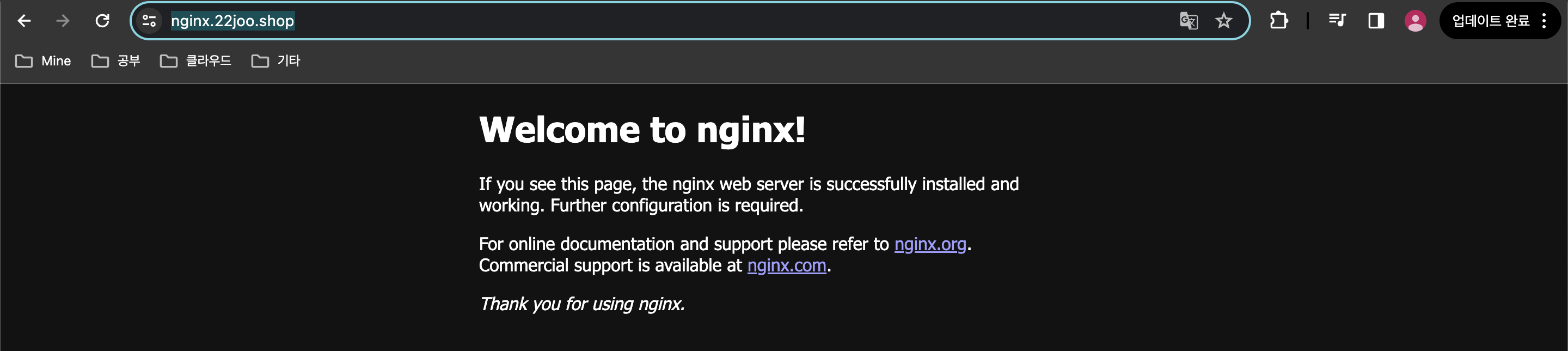
# 컨테이너 로그 파일 위치 확인
(leeeuijoo@myeks:default) [root@myeks-bastion ~]# kubectl exec -it deploy/nginx -- ls -l /opt/bitnami/nginx/logs/
Defaulted container "nginx" out of: nginx, preserve-logs-symlinks (init)
total 0
lrwxrwxrwx 1 1001 1001 11 Mar 29 13:51 access.log -> /dev/stdout
lrwxrwxrwx 1 1001 1001 11 Mar 29 13:51 error.log -> /dev/stderr- 종료된 파드의 로그는 kubectl logs로 조회 할 수 없습니다.
- kubelet 기본 설정은 로그 파일의 최대 크기가 10Mi로 10Mi를 초과하는 로그는 전체 로그 조회가 불가능하다는 점이 있습니다.
- 하지만, 아래와 같은 설정으로 modify 할 수 있습니다.
apiVersion: eksctl.io/v1alpha5
kind: ClusterConfig
metadata:
name: <cluster-name>
region: eu-central-1
nodeGroups:
- name: worker-spot-containerd-large-log
labels: { instance-type: spot }
instanceType: t3.large
minSize: 2
maxSize: 30
desiredCapacity: 2
amiFamily: AmazonLinux2
containerRuntime: containerd
availabilityZones: ["eu-central-1a", "eu-central-1b", "eu-central-1c"]
kubeletExtraConfig:
containerLogMaxSize: "500Mi"
containerLogMaxFiles: 52. Container Insights metrics in Amazon CloudWatch & Fluent Bit (Logs)
- CloudWatch Container Insight : 노드에 CW Agent 파드와 Fluent Bit 파드가 데몬셋으로 배치되어 Metrics 와 Logs 수집
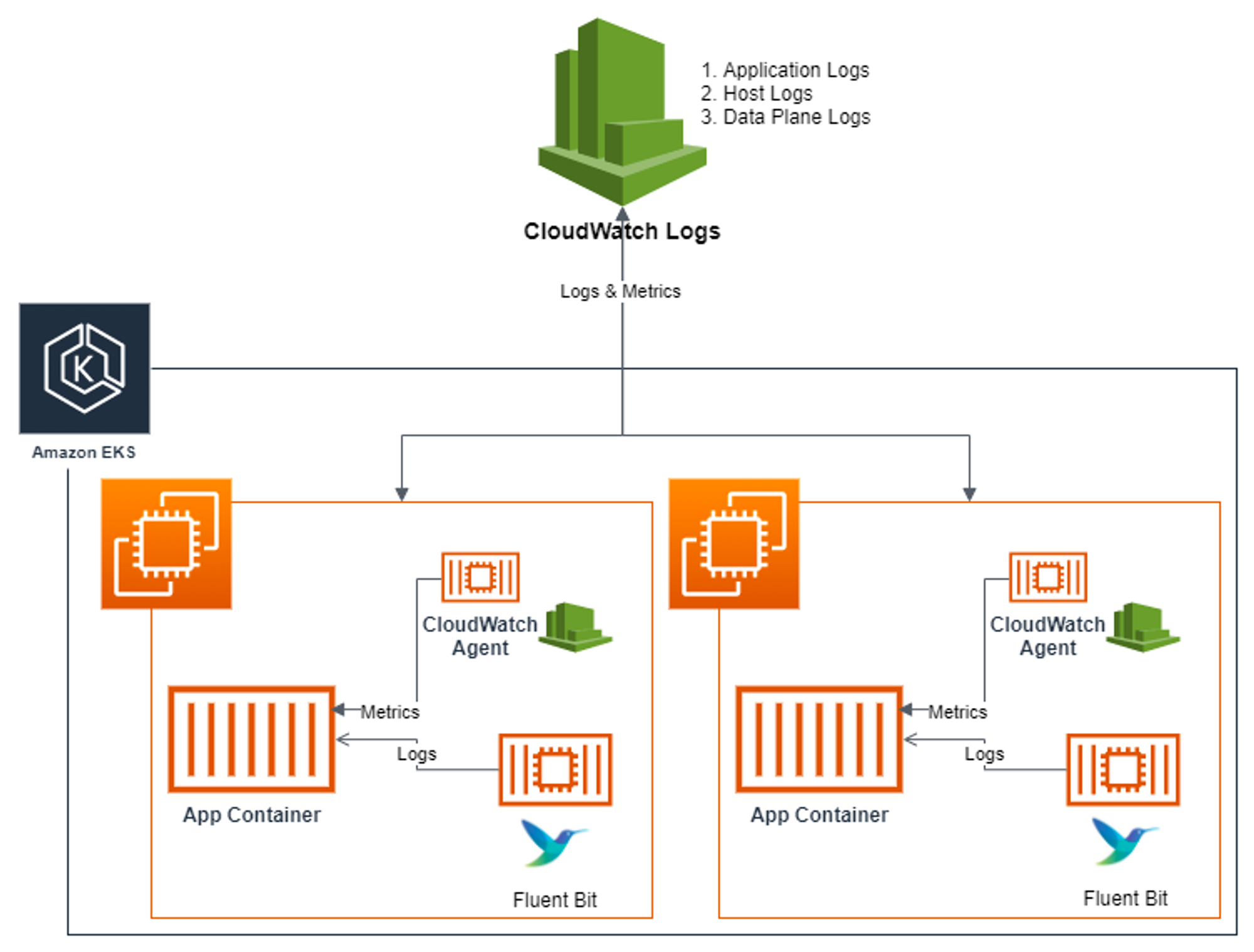
-
[수집] : Fluent Bit 컨테이너를 데몬셋으로 동작시키고, 아래 3가지 종류의 로그를 CloudWatch Logs 에 전송합니다.
- /aws/containerinsights/
Cluster_Name/application : 로그 소스(All log files in/var/log/containers), 각 컨테이너/파드 로그 - /aws/containerinsights/
Cluster_Name/host : 로그 소스(Logs from/var/log/dmesg,/var/log/secure, and/var/log/messages), 노드(호스트) 로그 - /aws/containerinsights/
Cluster_Name/dataplane : 로그 소스(/var/log/journalforkubelet.service,kubeproxy.service, anddocker.service), 쿠버네티스 데이터플레인 로그
- /aws/containerinsights/
-
[저장] : CloudWatch Logs 에 로그를 저장, 로그 그룹 별 로그 보존 기간 설정 가능
-
[시각화] : CloudWatch 의 Logs Insights 를 사용하여 대상 로그를 분석하고, CloudWatch 의 대시보드로 시각화합니다.
- 노드의 로그 확인
- application 로그 소스(All log files in /var/log/containers → 심볼릭 링크 /var/log/pods/<컨테이너>, 각 컨테이너/파드 로그
# 로그 위치 확인
(leeeuijoo@myeks:default) [root@myeks-bastion ~]# ssh ec2-user@$N1 sudo tree /var/log/containers
/var/log/containers
├── aws-load-balancer-controller-5f7b66cdd5-4xdsv_kube-system_aws-load-balancer-controller-b091ee305b084902ca8805a68f961d637cd683ce36536c9c85ddd47ad07b78b4.log -> /var/log/pods/kube-system_aws-load-balancer-controller-5f7b66cdd5-4xdsv_f1e0e25d-b2f1-432b-b95c-de8d529dc902/aws-load-balancer-controller/0.log
├── aws-node-pzbwp_kube-system_aws-eks-nodeagent-f42cd0529e17cf3ec511ac36c8922d110116d1f9002997b8a3f991780de39653.log -> /var/log/pods/kube-system_aws-node-pzbwp_2495d0b9-52aa-4878-a2de-1fee29bbef82/aws-eks-nodeagent/0.log
├── aws-node-pzbwp_kube-system_aws-node-c6b0004c77492452400d420c8d6cafcf7e9716f3f3e875f18864968dc4a9bb36.log -> /var/log/pods/kube-system_aws-node-pzbwp_2495d0b9-52aa-4878-a2de-1fee29bbef82/aws-node/0.log
├── aws-node-pzbwp_kube-system_aws-vpc-cni-init-0198d933927985b5a846461c6354dd4c1112641cff53bfb710fe85a8cfc8f3e1.log -> /var/log/pods/kube-system_aws-node-pzbwp_2495d0b9-52aa-4878-a2de-1fee29bbef82/aws-vpc-cni-init/0.log
├── ebs-csi-controller-7df5f479d4-2fkct_kube-system_csi-attacher-11a6205f6aa64a54bc2e33be2fecc5648be28d942b9d68d0853428bb41c2b11d.log -> /var/log/pods/kube-system_ebs-csi-controller-7df5f479d4-2fkct_5b9f84ef-7368-4830-a8f3-81da5a90a3de/csi-attacher/0.log
├── ebs-csi-controller-7df5f479d4-2fkct_kube-system_csi-provisioner-95b2685d171f085b3b9ab38de06401c3ad01fd55d05b3448139a9485f8431c53.log -> /var/log/pods/kube-system_ebs-csi-controller-7df5f479d4-2fkct_5b9f84ef-7368-4830-a8f3-81da5a90a3de/csi-provisioner/0.log
├── ebs-csi-controller-7df5f479d4-2fkct_kube-system_csi-resizer-451fd48171a7c45731316f37d87d412f105b701cc0e8c57a551238ff8f032c20.log -> /var/log/pods/kube-system_ebs-csi-controller-7df5f479d4-2fkct_5b9f84ef-7368-4830-a8f3-81da5a90a3de/csi-resizer/0.log
├── ebs-csi-controller-7df5f479d4-2fkct_kube-system_csi-snapshotter-4b9c4791813c0bee494c60a97fe9021eb38dd12fa6c48c9ab9bb99a5b8950690.log -> /var/log/pods/kube-system_ebs-csi-controller-7df5f479d4-2fkct_5b9f84ef-7368-4830-a8f3-81da5a90a3de/csi-snapshotter/0.log
├── ebs-csi-controller-7df5f479d4-2fkct_kube-system_ebs-plugin-bd292c0666d0041864af581ae565c12370512fe899f3e5e7f881b28febb6f2cd.log -> /var/log/pods/kube-system_ebs-csi-controller-7df5f479d4-2fkct_5b9f84ef-7368-4830-a8f3-81da5a90a3de/ebs-plugin/0.log
├── ebs-csi-controller-7df5f479d4-2fkct_kube-system_liveness-probe-3e93634d93cfa5fdae86297735b55cd2cee1b8ed095727ea43c4493f87d3e7ac.log -> /var/log/pods/kube-system_ebs-csi-controller-7df5f479d4-2fkct_5b9f84ef-7368-4830-a8f3-81da5a90a3de/liveness-probe/0.log
├── ebs-csi-node-ppjzz_kube-system_ebs-plugin-10fee86a44b7b0ac04623a6fe0f571561908b4bf1ca182b0ec1c8414cba6ad69.log -> /var/log/pods/kube-system_ebs-csi-node-ppjzz_ae69b9b9-25f7-4f53-8c4b-5413d229fe73/ebs-plugin/0.log
├── ebs-csi-node-ppjzz_kube-system_liveness-probe-adffdf4ea27a303a52e151950586bcbb032c71297e56a2eb4e18e0f23f677eb1.log -> /var/log/pods/kube-system_ebs-csi-node-ppjzz_ae69b9b9-25f7-4f53-8c4b-5413d229fe73/liveness-probe/0.log
├── ebs-csi-node-ppjzz_kube-system_node-driver-registrar-7a296ed4cc4883a5e8ccc389151cb3f30b744e520af3dfc79b775bb608e05624.log -> /var/log/pods/kube-system_ebs-csi-node-ppjzz_ae69b9b9-25f7-4f53-8c4b-5413d229fe73/node-driver-registrar/0.log
├── external-dns-7fd77dcbc-2zrwl_kube-system_external-dns-7cabd2fd2895ffd14c5e4e1844f96b9da5a883ede5e494034333afdf89d84b8f.log -> /var/log/pods/kube-system_external-dns-7fd77dcbc-2zrwl_2bb2e013-cef2-45ec-8ebc-0ed85b244f5c/external-dns/0.log
└── kube-proxy-wqx6h_kube-system_kube-proxy-487cf8f577d839b3dfb1a33f6566acfb6c622b3eade5b24163cca3e53018c540.log -> /var/log/pods/kube-system_kube-proxy-wqx6h_1e2778dc-5dc6-4df2-bc40-a2e235047e3d/kube-proxy/0.log
0 directories, 15 files
(leeeuijoo@myeks:default) [root@myeks-bastion ~]# ssh ec2-user@$N1 sudo ls -al /var/log/containers
total 8
drwxr-xr-x 2 root root 4096 Mar 29 12:04 .
drwxr-xr-x 10 root root 4096 Mar 29 11:55 ..
lrwxrwxrwx 1 root root 143 Mar 29 12:04 aws-load-balancer-controller-5f7b66cdd5-4xdsv_kube-system_aws-load-balancer-controller-b091ee305b084902ca8805a68f961d637cd683ce36536c9c85ddd47ad07b78b4.log -> /var/log/pods/kube-system_aws-load-balancer-controller-5f7b66cdd5-4xdsv_f1e0e25d-b2f1-432b-b95c-de8d529dc902/aws-load-balancer-controller/0.log
lrwxrwxrwx 1 root root 101 Mar 29 11:55 aws-node-pzbwp_kube-system_aws-eks-nodeagent-f42cd0529e17cf3ec511ac36c8922d110116d1f9002997b8a3f991780de39653.log -> /var/log/pods/kube-system_aws-node-pzbwp_2495d0b9-52aa-4878-a2de-1fee29bbef82/aws-eks-nodeagent/0.log
lrwxrwxrwx 1 root root 92 Mar 29 11:55 aws-node-pzbwp_kube-system_aws-node-c6b0004c77492452400d420c8d6cafcf7e9716f3f3e875f18864968dc4a9bb36.log -> /var/log/pods/kube-system_aws-node-pzbwp_2495d0b9-52aa-4878-a2de-1fee29bbef82/aws-node/0.log
lrwxrwxrwx 1 root root 100 Mar 29 11:55 aws-node-pzbwp_kube-system_aws-vpc-cni-init-0198d933927985b5a846461c6354dd4c1112641cff53bfb710fe85a8cfc8f3e1.log -> /var/log/pods/kube-system_aws-node-pzbwp_2495d0b9-52aa-4878-a2de-1fee29bbef82/aws-vpc-cni-init/0.log
lrwxrwxrwx 1 root root 117 Mar 29 11:59 ebs-csi-controller-7df5f479d4-2fkct_kube-system_csi-attacher-11a6205f6aa64a54bc2e33be2fecc5648be28d942b9d68d0853428bb41c2b11d.log -> /var/log/pods/kube-system_ebs-csi-controller-7df5f479d4-2fkct_5b9f84ef-7368-4830-a8f3-81da5a90a3de/csi-attacher/0.log
lrwxrwxrwx 1 root root 120 Mar 29 11:59 ebs-csi-controller-7df5f479d4-2fkct_kube-system_csi-provisioner-95b2685d171f085b3b9ab38de06401c3ad01fd55d05b3448139a9485f8431c53.log -> /var/log/pods/kube-system_ebs-csi-controller-7df5f479d4-2fkct_5b9f84ef-7368-4830-a8f3-81da5a90a3de/csi-provisioner/0.log
lrwxrwxrwx 1 root root 116 Mar 29 11:59 ebs-csi-controller-7df5f479d4-2fkct_kube-system_csi-resizer-451fd48171a7c45731316f37d87d412f105b701cc0e8c57a551238ff8f032c20.log -> /var/log/pods/kube-system_ebs-csi-controller-7df5f479d4-2fkct_5b9f84ef-7368-4830-a8f3-81da5a90a3de/csi-resizer/0.log
lrwxrwxrwx 1 root root 120 Mar 29 11:59 ebs-csi-controller-7df5f479d4-2fkct_kube-system_csi-snapshotter-4b9c4791813c0bee494c60a97fe9021eb38dd12fa6c48c9ab9bb99a5b8950690.log -> /var/log/pods/kube-system_ebs-csi-controller-7df5f479d4-2fkct_5b9f84ef-7368-4830-a8f3-81da5a90a3de/csi-snapshotter/0.log
lrwxrwxrwx 1 root root 115 Mar 29 11:59 ebs-csi-controller-7df5f479d4-2fkct_kube-system_ebs-plugin-bd292c0666d0041864af581ae565c12370512fe899f3e5e7f881b28febb6f2cd.log -> /var/log/pods/kube-system_ebs-csi-controller-7df5f479d4-2fkct_5b9f84ef-7368-4830-a8f3-81da5a90a3de/ebs-plugin/0.log
lrwxrwxrwx 1 root root 119 Mar 29 11:59 ebs-csi-controller-7df5f479d4-2fkct_kube-system_liveness-probe-3e93634d93cfa5fdae86297735b55cd2cee1b8ed095727ea43c4493f87d3e7ac.log -> /var/log/pods/kube-system_ebs-csi-controller-7df5f479d4-2fkct_5b9f84ef-7368-4830-a8f3-81da5a90a3de/liveness-probe/0.log
lrwxrwxrwx 1 root root 98 Mar 29 11:59 ebs-csi-node-ppjzz_kube-system_ebs-plugin-10fee86a44b7b0ac04623a6fe0f571561908b4bf1ca182b0ec1c8414cba6ad69.log -> /var/log/pods/kube-system_ebs-csi-node-ppjzz_ae69b9b9-25f7-4f53-8c4b-5413d229fe73/ebs-plugin/0.log
lrwxrwxrwx 1 root root 102 Mar 29 11:59 ebs-csi-node-ppjzz_kube-system_liveness-probe-adffdf4ea27a303a52e151950586bcbb032c71297e56a2eb4e18e0f23f677eb1.log -> /var/log/pods/kube-system_ebs-csi-node-ppjzz_ae69b9b9-25f7-4f53-8c4b-5413d229fe73/liveness-probe/0.log
lrwxrwxrwx 1 root root 109 Mar 29 11:59 ebs-csi-node-ppjzz_kube-system_node-driver-registrar-7a296ed4cc4883a5e8ccc389151cb3f30b744e520af3dfc79b775bb608e05624.log -> /var/log/pods/kube-system_ebs-csi-node-ppjzz_ae69b9b9-25f7-4f53-8c4b-5413d229fe73/node-driver-registrar/0.log
lrwxrwxrwx 1 root root 110 Mar 29 12:02 external-dns-7fd77dcbc-2zrwl_kube-system_external-dns-7cabd2fd2895ffd14c5e4e1844f96b9da5a883ede5e494034333afdf89d84b8f.log -> /var/log/pods/kube-system_external-dns-7fd77dcbc-2zrwl_2bb2e013-cef2-45ec-8ebc-0ed85b244f5c/external-dns/0.log
lrwxrwxrwx 1 root root 96 Mar 29 11:56 kube-proxy-wqx6h_kube-system_kube-proxy-487cf8f577d839b3dfb1a33f6566acfb6c622b3eade5b24163cca3e53018c540.log -> /var/log/pods/kube-system_kube-proxy-wqx6h_1e2778dc-5dc6-4df2-bc40-a2e235047e3d/kube-proxy/0.log- host 로그 소스(Logs from /var/log/dmesg, /var/log/secure, and /var/log/messages), 노드(호스트) 로그
# 로그 위치 확인
var/log/
├── amazon
├── audit
├── aws-routed-eni
├── boot.log
├── btmp
├── chrony
├── cloud-init.log
├── cloud-init-output.log
├── containers
├── cron
├── dmesg
├── dmesg.old
├── grubby
├── grubby_prune_debug
├── journal
├── lastlog
├── maillog
├── messages
├── pods
├── sa
├── secure
├── spooler
├── tallylog
├── wtmp
└── yum.log
8 directories, 17 files
(leeeuijoo@myeks:default) [root@myeks-bastion ~]# ssh ec2-user@$N1 sudo ls -la /var/log/
total 736
drwxr-xr-x 10 root root 4096 Mar 29 11:55 .
drwxr-xr-x 18 root root 254 Mar 15 04:19 ..
drwxr-xr-x 3 root root 17 Mar 29 11:54 amazon
drwx------ 2 root root 23 Mar 15 04:19 audit
drwxr-xr-x 2 root root 121 Mar 29 11:55 aws-routed-eni
-rw------- 1 root root 1155 Mar 29 14:07 boot.log
-rw------- 1 root utmp 0 Mar 7 18:43 btmp
drwxr-x--- 2 chrony chrony 72 Mar 15 04:19 chrony
-rw-r--r-- 1 root root 104803 Mar 29 11:55 cloud-init.log
-rw-r----- 1 root root 15206 Mar 29 11:55 cloud-init-output.log
drwxr-xr-x 2 root root 4096 Mar 29 12:04 containers
-rw------- 1 root root 3858 Mar 29 14:10 cron
-rw-r--r-- 1 root root 31945 Mar 29 11:54 dmesg
-rw-r--r-- 1 root root 30847 Mar 15 04:20 dmesg.old
-rw------- 1 root root 2375 Mar 15 04:20 grubby
-rw-r--r-- 1 root root 193 Mar 7 18:43 grubby_prune_debug
drwxr-sr-x+ 4 root systemd-journal 86 Mar 29 11:54 journal
-rw-r--r-- 1 root root 292292 Mar 29 11:54 lastlog
-rw------- 1 root root 924 Mar 29 11:54 maillog
-rw------- 1 root root 487969 Mar 29 14:15 messages
drwxr-xr-x 8 root root 4096 Mar 29 12:04 pods
drwxr-xr-x 2 root root 18 Mar 29 12:00 sa
-rw------- 1 root root 16280 Mar 29 14:15 secure
-rw------- 1 root root 0 Mar 7 18:43 spooler
-rw------- 1 root root 0 Mar 7 18:43 tallylog
-rw-rw-r-- 1 root utmp 2304 Mar 29 11:55 wtmp
-rw------- 1 root root 6936 Mar 29 11:54 yum.log- dataplane 로그 소스(/var/log/journal for kubelet.service, kubeproxy.service, and docker.service), 쿠버네티스 데이터플레인 로그
# 로그 위치 확인
(leeeuijoo@myeks:default) [root@myeks-bastion ~]# ssh ec2-user@$N1 sudo tree /var/log/journal -L 1
/var/log/journal
├── ec23176a900a65d36ea89e5c2be53139
└── ec26de76cb85cc929ac531d1eb97342f- EKS Addon 형태로 제공되는 CloudWatch Container observability 설치해보겠습니다.
- 이전에는 FluentBit 였지만, 현재 CloudWatch Container observability 라는 이름으로 제공되고 있습니다.
# Install
(leeeuijoo@myeks:default) [root@myeks-bastion ~]# aws eks create-addon --cluster-name $CLUSTER_NAME --addon-name amazon-cloudwatch-observability
{
"addon": {
"addonName": "amazon-cloudwatch-observability",
"clusterName": "myeks",
"status": "CREATING",
"addonVersion": "v1.4.0-eksbuild.1",
"health": {
"issues": []
},
"addonArn": "arn:aws:eks:ap-northeast-2:236747833953:addon/myeks/amazon-cloudwatch-observability/36c74549-3ca7-981f-7f40-bae0aa1bfdb2",
"createdAt": "2024-03-29T23:17:19.165000+09:00",
"modifiedAt": "2024-03-29T23:17:19.187000+09:00",
"tags": {}
}
}
(leeeuijoo@myeks:default) [root@myeks-bastion ~]# aws eks list-addons --cluster-name myeks --output table
---------------------------------------
| ListAddons |
+-------------------------------------+
|| addons ||
|+-----------------------------------+|
|| amazon-cloudwatch-observability ||
|| aws-ebs-csi-driver ||
|| coredns ||
|| kube-proxy ||
|| vpc-cni ||
|+-----------------------------------+|
# 설치 확인
(leeeuijoo@myeks:default) [root@myeks-bastion ~]# kubectl get ds,pod,cm,sa,amazoncloudwatchagent -n amazon-cloudwatch
NAME DESIRED CURRENT READY UP-TO-DATE AVAILABLE NODE SELECTOR AGE
daemonset.apps/cloudwatch-agent 3 3 3 3 3 <none> 13s
daemonset.apps/dcgm-exporter 0 0 0 0 0 <none> 17s
daemonset.apps/fluent-bit 3 3 3 3 3 <none> 17s
NAME READY STATUS RESTARTS AGE
pod/amazon-cloudwatch-observability-controller-manager-8544df7dk8c5 1/1 Running 0 17s
pod/cloudwatch-agent-gfzgp 1/1 Running 0 13s
pod/cloudwatch-agent-rcczp 1/1 Running 0 13s
pod/cloudwatch-agent-vkssd 1/1 Running 0 13s
pod/fluent-bit-gwfhs 1/1 Running 0 17s
pod/fluent-bit-lfzrb 1/1 Running 0 17s
pod/fluent-bit-xpspb 1/1 Running 0 17s
NAME DATA AGE
configmap/cloudwatch-agent-agent 1 13s
configmap/cwagent-clusterleader 0 2s
configmap/dcgm-exporter-config-map 2 19s
configmap/fluent-bit-config 5 19s
configmap/kube-root-ca.crt 1 20s
NAME SECRETS AGE
serviceaccount/amazon-cloudwatch-observability-controller-manager 0 19s
serviceaccount/cloudwatch-agent 0 19s
serviceaccount/dcgm-exporter-service-acct 0 19s
serviceaccount/default 0 20s
NAME MODE VERSION READY AGE IMAGE MANAGEMENT
amazoncloudwatchagent.cloudwatch.aws.amazon.com/cloudwatch-agent daemonset 0.0.0 17s managed
# Cluster Role 확인
(leeeuijoo@myeks:default) [root@myeks-bastion ~]# kubectl describe clusterrole cloudwatch-agent-role amazon-cloudwatch-observability-manager-role
Name: cloudwatch-agent-role
Labels: app.kubernetes.io/instance=amazon-cloudwatch-observability
app.kubernetes.io/managed-by=EKS
app.kubernetes.io/name=amazon-cloudwatch-observability
app.kubernetes.io/version=1.0.0
Annotations: <none>
PolicyRule:
Resources Non-Resource URLs Resource Names Verbs
--------- ----------------- -------------- -----
configmaps [] [] [create get update]
events [] [] [create get]
nodes/stats [] [] [create get]
[/metrics] [] [get]
endpoints [] [] [list watch get]
namespaces [] [] [list watch get]
nodes/proxy [] [] [list watch get]
nodes [] [] [list watch get]
pods/logs [] [] [list watch get]
pods [] [] [list watch get]
daemonsets.apps [] [] [list watch get]
deployments.apps [] [] [list watch get]
replicasets.apps [] [] [list watch get]
statefulsets.apps [] [] [list watch get]
services [] [] [list watch]
jobs.batch [] [] [list watch]
[/metrics] [] [list]
[/metrics] [] [watch]
Name: amazon-cloudwatch-observability-manager-role
Labels: <none>
Annotations: <none>
PolicyRule:
Resources Non-Resource URLs Resource Names Verbs
--------- ----------------- -------------- -----
configmaps [] [] [create delete get list patch update watch]
serviceaccounts [] [] [create delete get list patch update watch]
services [] [] [create delete get list patch update watch]
daemonsets.apps [] [] [create delete get list patch update watch]
deployments.apps [] [] [create delete get list patch update watch]
statefulsets.apps [] [] [create delete get list patch update watch]
ingresses.networking.k8s.io [] [] [create delete get list patch update watch]
routes.route.openshift.io/custom-host [] [] [create delete get list patch update watch]
routes.route.openshift.io [] [] [create delete get list patch update watch]
leases.coordination.k8s.io [] [] [create get list update]
events [] [] [create patch]
namespaces [] [] [get list patch update watch]
amazoncloudwatchagents.cloudwatch.aws.amazon.com [] [] [get list patch update watch]
instrumentations.cloudwatch.aws.amazon.com [] [] [get list patch update watch]
replicasets.apps [] [] [get list watch]
amazoncloudwatchagents.cloudwatch.aws.amazon.com/finalizers [] [] [get patch update]
amazoncloudwatchagents.cloudwatch.aws.amazon.com/status [] [] [get patch update]
# Cluster Role 바인딩 확인
(leeeuijoo@myeks:default) [root@myeks-bastion ~]# kubectl describe clusterrolebindings cloudwatch-agent-role-binding amazon-cloudwatch-observability-manager-rolebinding
Name: cloudwatch-agent-role-binding
Labels: <none>
Annotations: <none>
Role:
Kind: ClusterRole
Name: cloudwatch-agent-role
Subjects:
Kind Name Namespace
---- ---- ---------
ServiceAccount cloudwatch-agent amazon-cloudwatch
Name: amazon-cloudwatch-observability-manager-rolebinding
Labels: app.kubernetes.io/instance=amazon-cloudwatch-observability
app.kubernetes.io/managed-by=EKS
app.kubernetes.io/name=amazon-cloudwatch-observability
app.kubernetes.io/version=1.0.0
Annotations: <none>
Role:
Kind: ClusterRole
Name: amazon-cloudwatch-observability-manager-role
Subjects:
Kind Name Namespace
---- ---- ---------
ServiceAccount amazon-cloudwatch-observability-controller-manager amazon-cloudwatch
# cloudwatch-agent 설정 확인
(leeeuijoo@myeks:default) [root@myeks-bastion ~]# kubectl describe clusterrolebindings cloudwatch-agent-role-binding amazon-cloudwatch-observability-manager-rolebinding
Name: cloudwatch-agent-role-binding
Labels: <none>
Annotations: <none>
Role:
Kind: ClusterRole
Name: cloudwatch-agent-role
Subjects:
Kind Name Namespace
---- ---- ---------
ServiceAccount cloudwatch-agent amazon-cloudwatch
Name: amazon-cloudwatch-observability-manager-rolebinding
Labels: app.kubernetes.io/instance=amazon-cloudwatch-observability
app.kubernetes.io/managed-by=EKS
app.kubernetes.io/name=amazon-cloudwatch-observability
app.kubernetes.io/version=1.0.0
Annotations: <none>
Role:
Kind: ClusterRole
Name: amazon-cloudwatch-observability-manager-role
Subjects:
Kind Name Namespace
---- ---- ---------
ServiceAccount amazon-cloudwatch-observability-controller-manager amazon-cloudwatch
(leeeuijoo@myeks:default) [root@myeks-bastion ~]# kubectl describe cm cloudwatch-agent-agent -n amazon-cloudwatch
Name: cloudwatch-agent-agent
Namespace: amazon-cloudwatch
Labels: app.kubernetes.io/component=amazon-cloudwatch-agent
app.kubernetes.io/instance=amazon-cloudwatch.cloudwatch-agent
app.kubernetes.io/managed-by=amazon-cloudwatch-agent-operator
app.kubernetes.io/name=cloudwatch-agent-agent
app.kubernetes.io/part-of=amazon-cloudwatch-agent
app.kubernetes.io/version=1.300034.1b536
Annotations: <none>
Data
====
cwagentconfig.json:
----
{"agent":{"region":"ap-northeast-2"},"logs":{"metrics_collected":{"app_signals":{"hosted_in":"myeks"},"kubernetes":{"cluster_name":"myeks","enhanced_container_insights":true}}},"traces":{"traces_collected":{"app_signals":{}}}}
BinaryData
====
Events: <none>
#Fluent bit 파드 수집하는 방법 : Volumes에 HostPath를 살펴봅니다.
Volumes:
otc-internal:
Type: ConfigMap (a volume populated by a ConfigMap)
Name: cloudwatch-agent-agent
Optional: false
rootfs:
Type: HostPath (bare host directory volume)
Path: /
HostPathType:
dockersock:
(leeeuijoo@myeks:default) [root@myeks-bastion ~]# ssh ec2-user@$N1 sudo tree /dev/disk
/dev/disk
├── by-id
│ ├── nvme-Amazon_Elastic_Block_Store_vol030a1af7185cbfe9a -> ../../nvme0n1
│ ├── nvme-Amazon_Elastic_Block_Store_vol030a1af7185cbfe9a-ns-1 -> ../../nvme0n1
│ ├── nvme-Amazon_Elastic_Block_Store_vol030a1af7185cbfe9a-ns-1-part1 -> ../../nvme0n1p1
│ ├── nvme-Amazon_Elastic_Block_Store_vol030a1af7185cbfe9a-ns-1-part128 -> ../../nvme0n1p128
│ ├── nvme-Amazon_Elastic_Block_Store_vol030a1af7185cbfe9a-part1 -> ../../nvme0n1p1
│ ├── nvme-Amazon_Elastic_Block_Store_vol030a1af7185cbfe9a-part128 -> ../../nvme0n1p128
│ ├── nvme-nvme.1d0f-766f6c3033306131616637313835636266653961-416d617a6f6e20456c617374696320426c6f636b2053746f7265-00000001 -> ../../nvme0n1
│ ├── nvme-nvme.1d0f-766f6c3033306131616637313835636266653961-416d617a6f6e20456c617374696320426c6f636b2053746f7265-00000001-part1 -> ../../nvme0n1p1
│ └── nvme-nvme.1d0f-766f6c3033306131616637313835636266653961-416d617a6f6e20456c617374696320426c6f636b2053746f7265-00000001-part128 -> ../../nvme0n1p128
├── by-label
│ └── \\x2f -> ../../nvme0n1p1
├── by-partlabel
│ ├── BIOS\\x20Boot\\x20Partition -> ../../nvme0n1p128
│ └── Linux -> ../../nvme0n1p1
├── by-partuuid
│ ├── b91b2315-af75-4e0a-8c54-f6dbf056af64 -> ../../nvme0n1p128
│ └── fc396e8a-3965-454a-82fa-5b3a9bb01732 -> ../../nvme0n1p1
├── by-path
│ ├── pci-0000:00:04.0-nvme-1 -> ../../nvme0n1
│ ├── pci-0000:00:04.0-nvme-1-part1 -> ../../nvme0n1p1
│ └── pci-0000:00:04.0-nvme-1-part128 -> ../../nvme0n1p128
└── by-uuid
└── efdc04ec-36ca-4425-a2ff-e752a5aeed29 -> ../../nvme0n1p1
6 directories, 18 files
# Fluent Bit 로그 INPUT/FILTER/OUTPUT 설정 확인
## 설정 부분 구성 : application-log.conf , dataplane-log.conf , fluent-bit.conf , host-log.conf , parsers.conf
...
application-log.conf:
----
[INPUT]
Name tail
Tag application.*
Exclude_Path /var/log/containers/cloudwatch-agent*, /var/log/containers/fluent-bit*, /var/log/containers/aws-node*, /var/log/containers/kube-proxy*
Path /var/log/containers/*.log
multiline.parser docker, cri
DB /var/fluent-bit/state/flb_container.db
Mem_Buf_Limit 50MB
Skip_Long_Lines On
Refresh_Interval 10
Rotate_Wait 30
storage.type filesystem
Read_from_Head ${READ_FROM_HEAD}
[FILTER]
Name kubernetes
Match application.*
Kube_URL https://kubernetes.default.svc:443
Kube_Tag_Prefix application.var.log.containers.
Merge_Log On
Merge_Log_Key log_processed
K8S-Logging.Parser On
K8S-Logging.Exclude Off
Labels Off
Annotations Off
Use_Kubelet On
Kubelet_Port 10250
Buffer_Size 0
[OUTPUT]
Name cloudwatch_logs
Match application.*
region ${AWS_REGION}
log_group_name /aws/containerinsights/${CLUSTER_NAME}/application
log_stream_prefix ${HOST_NAME}-
auto_create_group true
extra_user_agent container-insights
# Fluent Bit 파드가 수집하는 방법 : Volumes에 HostPath
(leeeuijoo@myeks:default) [root@myeks-bastion ~]# kubectl describe -n amazon-cloudwatch ds fluent-bit
Name: fluent-bit
Selector: k8s-app=fluent-bit
Node-Selector: <none>
Labels: k8s-app=fluent-bit
kubernetes.io/cluster-service=true
version=v1
Annotations: deprecated.daemonset.template.generation: 1
Desired Number of Nodes Scheduled: 3
Current Number of Nodes Scheduled: 3
Number of Nodes Scheduled with Up-to-date Pods: 3
Number of Nodes Scheduled with Available Pods: 3
Number of Nodes Misscheduled: 0
Pods Status: 3 Running / 0 Waiting / 0 Succeeded / 0 Failed
Pod Template:
Labels: k8s-app=fluent-bit
kubernetes.io/cluster-service=true
version=v1
Annotations: checksum/config: 1356b1d704d353a90c127f6dad453991f51d88ae994a7583c1064e0c883d898e
Service Account: cloudwatch-agent
Containers:
fluent-bit:
Image: 602401143452.dkr.ecr.ap-northeast-2.amazonaws.com/eks/observability/aws-for-fluent-bit:2.32.0.20240304
Port: <none>
Host Port: <none>
Limits:
cpu: 500m
memory: 250Mi
Requests:
cpu: 50m
memory: 25Mi
Environment:
AWS_REGION: ap-northeast-2
CLUSTER_NAME: myeks
READ_FROM_HEAD: Off
READ_FROM_TAIL: On
HOST_NAME: (v1:spec.nodeName)
HOSTNAME: (v1:metadata.name)
CI_VERSION: k8s/1.3.17
Mounts:
/fluent-bit/etc/ from fluent-bit-config (rw)
/run/log/journal from runlogjournal (ro)
/var/fluent-bit/state from fluentbitstate (rw)
/var/lib/docker/containers from varlibdockercontainers (ro)
/var/log from varlog (ro)
/var/log/dmesg from dmesg (ro)
Volumes:
fluentbitstate:
Type: HostPath (bare host directory volume)
Path: /var/fluent-bit/state
HostPathType:
varlog:
Type: HostPath (bare host directory volume)
Path: /var/log
HostPathType:
varlibdockercontainers:
Type: HostPath (bare host directory volume)
Path: /var/lib/docker/containers
HostPathType:
fluent-bit-config:
Type: ConfigMap (a volume populated by a ConfigMap)
Name: fluent-bit-config
Optional: false
runlogjournal:
Type: HostPath (bare host directory volume)
Path: /run/log/journal
HostPathType:
dmesg:
Type: HostPath (bare host directory volume)
Path: /var/log/dmesg
HostPathType:
Events:
Type Reason Age From Message
---- ------ ---- ---- -------
Normal SuccessfulCreate 7m26s daemonset-controller Created pod: fluent-bit-lfzrb
Normal SuccessfulCreate 7m26s daemonset-controller Created pod: fluent-bit-xpspb
Normal SuccessfulCreate 7m26s daemonset-controller Created pod: fluent-bit-gwfhs
(leeeuijoo@myeks:default) [root@myeks-bastion ~]# ssh ec2-user@$N1 sudo tree /var/log
/var/log
├── amazon
│ └── ssm
│ ├── amazon-ssm-agent.log
│ └── audits
│ └── amazon-ssm-agent-audit-2024-03-29
├── audit
│ └── audit.log
├── aws-routed-eni
│ ├── ebpf-sdk.log
│ ├── egress-v6-plugin.log
│ ├── ipamd.log
│ ├── network-policy-agent.log
│ └── plugin.log
├── boot.log
├── btmp
├── chrony
│ ├── measurements.log
│ ├── statistics.log
│ └── tracking.log
├── cloud-init.log
├── cloud-init-output.log
├── containers
│ ├── aws-load-balancer-controller-5f7b66cdd5-4xdsv_kube-system_aws-load-balancer-controller-b091ee305b084902ca8805a68f961d637cd683ce36536c9c85ddd47ad07b78b4.log -> /var/log/pods/kube-system_aws-load-balancer-controller-5f7b66cdd5-4xdsv_f1e0e25d-b2f1-432b-b95c-de8d529dc902/aws-load-balancer-controller/0.log
│ ├── aws-node-pzbwp_kube-system_aws-eks-nodeagent-f42cd0529e17cf3ec511ac36c8922d110116d1f9002997b8a3f991780de39653.log -> /var/log/pods/kube-system_aws-node-pzbwp_2495d0b9-52aa-4878-a2de-1fee29bbef82/aws-eks-nodeagent/0.log
│ ├── aws-node-pzbwp_kube-system_aws-node-c6b0004c77492452400d420c8d6cafcf7e9716f3f3e875f18864968dc4a9bb36.log -> /var/log/pods/kube-system_aws-node-pzbwp_2495d0b9-52aa-4878-a2de-1fee29bbef82/aws-node/0.log
│ ├── aws-node-pzbwp_kube-system_aws-vpc-cni-init-0198d933927985b5a846461c6354dd4c1112641cff53bfb710fe85a8cfc8f3e1.log -> /var/log/pods/kube-system_aws-node-pzbwp_2495d0b9-52aa-4878-a2de-1fee29bbef82/aws-vpc-cni-init/0.log
│ ├── cloudwatch-agent-rcczp_amazon-cloudwatch_otc-container-1aae21b804fdfa289c449a60a00020aca34aa11c611ce65e76fb02e7664c9917.log -> /var/log/pods/amazon-cloudwatch_cloudwatch-agent-rcczp_acbc437e-fed1-4ef2-b734-a38b7d4d2df0/otc-container/0.log
│ ├── ebs-csi-controller-7df5f479d4-2fkct_kube-system_csi-attacher-11a6205f6aa64a54bc2e33be2fecc5648be28d942b9d68d0853428bb41c2b11d.log -> /var/log/pods/kube-system_ebs-csi-controller-7df5f479d4-2fkct_5b9f84ef-7368-4830-a8f3-81da5a90a3de/csi-attacher/0.log
│ ├── ebs-csi-controller-7df5f479d4-2fkct_kube-system_csi-provisioner-95b2685d171f085b3b9ab38de06401c3ad01fd55d05b3448139a9485f8431c53.log -> /var/log/pods/kube-system_ebs-csi-controller-7df5f479d4-2fkct_5b9f84ef-7368-4830-a8f3-81da5a90a3de/csi-provisioner/0.log
│ ├── ebs-csi-controller-7df5f479d4-2fkct_kube-system_csi-resizer-451fd48171a7c45731316f37d87d412f105b701cc0e8c57a551238ff8f032c20.log -> /var/log/pods/kube-system_ebs-csi-controller-7df5f479d4-2fkct_5b9f84ef-7368-4830-a8f3-81da5a90a3de/csi-resizer/0.log
│ ├── ebs-csi-controller-7df5f479d4-2fkct_kube-system_csi-snapshotter-4b9c4791813c0bee494c60a97fe9021eb38dd12fa6c48c9ab9bb99a5b8950690.log -> /var/log/pods/kube-system_ebs-csi-controller-7df5f479d4-2fkct_5b9f84ef-7368-4830-a8f3-81da5a90a3de/csi-snapshotter/0.log
│ ├── ebs-csi-controller-7df5f479d4-2fkct_kube-system_ebs-plugin-bd292c0666d0041864af581ae565c12370512fe899f3e5e7f881b28febb6f2cd.log -> /var/log/pods/kube-system_ebs-csi-controller-7df5f479d4-2fkct_5b9f84ef-7368-4830-a8f3-81da5a90a3de/ebs-plugin/0.log
│ ├── ebs-csi-controller-7df5f479d4-2fkct_kube-system_liveness-probe-3e93634d93cfa5fdae86297735b55cd2cee1b8ed095727ea43c4493f87d3e7ac.log -> /var/log/pods/kube-system_ebs-csi-controller-7df5f479d4-2fkct_5b9f84ef-7368-4830-a8f3-81da5a90a3de/liveness-probe/0.log
│ ├── ebs-csi-node-ppjzz_kube-system_ebs-plugin-10fee86a44b7b0ac04623a6fe0f571561908b4bf1ca182b0ec1c8414cba6ad69.log -> /var/log/pods/kube-system_ebs-csi-node-ppjzz_ae69b9b9-25f7-4f53-8c4b-5413d229fe73/ebs-plugin/0.log
│ ├── ebs-csi-node-ppjzz_kube-system_liveness-probe-adffdf4ea27a303a52e151950586bcbb032c71297e56a2eb4e18e0f23f677eb1.log -> /var/log/pods/kube-system_ebs-csi-node-ppjzz_ae69b9b9-25f7-4f53-8c4b-5413d229fe73/liveness-probe/0.log
│ ├── ebs-csi-node-ppjzz_kube-system_node-driver-registrar-7a296ed4cc4883a5e8ccc389151cb3f30b744e520af3dfc79b775bb608e05624.log -> /var/log/pods/kube-system_ebs-csi-node-ppjzz_ae69b9b9-25f7-4f53-8c4b-5413d229fe73/node-driver-registrar/0.log
│ ├── external-dns-7fd77dcbc-2zrwl_kube-system_external-dns-7cabd2fd2895ffd14c5e4e1844f96b9da5a883ede5e494034333afdf89d84b8f.log -> /var/log/pods/kube-system_external-dns-7fd77dcbc-2zrwl_2bb2e013-cef2-45ec-8ebc-0ed85b244f5c/external-dns/0.log
│ ├── fluent-bit-gwfhs_amazon-cloudwatch_fluent-bit-8e74de5398fdcd84b002cd767f12bb2ad141b79cc154f4552a81458b0f627133.log -> /var/log/pods/amazon-cloudwatch_fluent-bit-gwfhs_80072808-30b3-4b99-9a54-912897e665ae/fluent-bit/0.log
│ └── kube-proxy-wqx6h_kube-system_kube-proxy-487cf8f577d839b3dfb1a33f6566acfb6c622b3eade5b24163cca3e53018c540.log -> /var/log/pods/kube-system_kube-proxy-wqx6h_1e2778dc-5dc6-4df2-bc40-a2e235047e3d/kube-proxy/0.log
├── cron
├── dmesg
├── dmesg.old
├── grubby
├── grubby_prune_debug
├── journal
│ ├── ec23176a900a65d36ea89e5c2be53139
│ │ └── system.journal
│ └── ec26de76cb85cc929ac531d1eb97342f
│ ├── system.journal
│ └── user-1000.journal
├── lastlog
├── maillog
├── messages
├── pods
│ ├── amazon-cloudwatch_cloudwatch-agent-rcczp_acbc437e-fed1-4ef2-b734-a38b7d4d2df0
│ │ └── otc-container
│ │ └── 0.log
│ ├── amazon-cloudwatch_fluent-bit-gwfhs_80072808-30b3-4b99-9a54-912897e665ae
│ │ └── fluent-bit
│ │ └── 0.log
│ ├── kube-system_aws-load-balancer-controller-5f7b66cdd5-4xdsv_f1e0e25d-b2f1-432b-b95c-de8d529dc902
│ │ └── aws-load-balancer-controller
│ │ └── 0.log
│ ├── kube-system_aws-node-pzbwp_2495d0b9-52aa-4878-a2de-1fee29bbef82
│ │ ├── aws-eks-nodeagent
│ │ │ └── 0.log
│ │ ├── aws-node
│ │ │ └── 0.log
│ │ └── aws-vpc-cni-init
│ │ └── 0.log
│ ├── kube-system_ebs-csi-controller-7df5f479d4-2fkct_5b9f84ef-7368-4830-a8f3-81da5a90a3de
│ │ ├── csi-attacher
│ │ │ └── 0.log
│ │ ├── csi-provisioner
│ │ │ └── 0.log
│ │ ├── csi-resizer
│ │ │ └── 0.log
│ │ ├── csi-snapshotter
│ │ │ └── 0.log
│ │ ├── ebs-plugin
│ │ │ └── 0.log
│ │ └── liveness-probe
│ │ └── 0.log
│ ├── kube-system_ebs-csi-node-ppjzz_ae69b9b9-25f7-4f53-8c4b-5413d229fe73
│ │ ├── ebs-plugin
│ │ │ └── 0.log
│ │ ├── liveness-probe
│ │ │ └── 0.log
│ │ └── node-driver-registrar
│ │ └── 0.log
│ ├── kube-system_external-dns-7fd77dcbc-2zrwl_2bb2e013-cef2-45ec-8ebc-0ed85b244f5c
│ │ └── external-dns
│ │ └── 0.log
│ └── kube-system_kube-proxy-wqx6h_1e2778dc-5dc6-4df2-bc40-a2e235047e3d
│ └── kube-proxy
│ └── 0.log
├── sa
│ └── sa29
├── secure
├── spooler
├── tallylog
├── wtmp
└── yum.log
37 directories, 66 files-
위험한 점 : host에서 사용하는 docker.sock가 Pod에 mount 되어있는 상태에서 악의적인 사용자가 해당 Pod에 docker만 설치할 수 있다면, mount된 dock.sock을 이용하여 host의 docker에 명령을 보낼 수 있게 됩니다.(docker가 client-server 구조이기 때문에 가능).
- 이는 container escape 라고도 할 수 있습니다.
-
CloudWatch Agent 로그 그룹을 살펴 보겠습니다.

- 로그 그룹 중 하나인 /aws/containerinsights/myeks/application 을 살펴 봅시다.
- nginx, fluentbit..
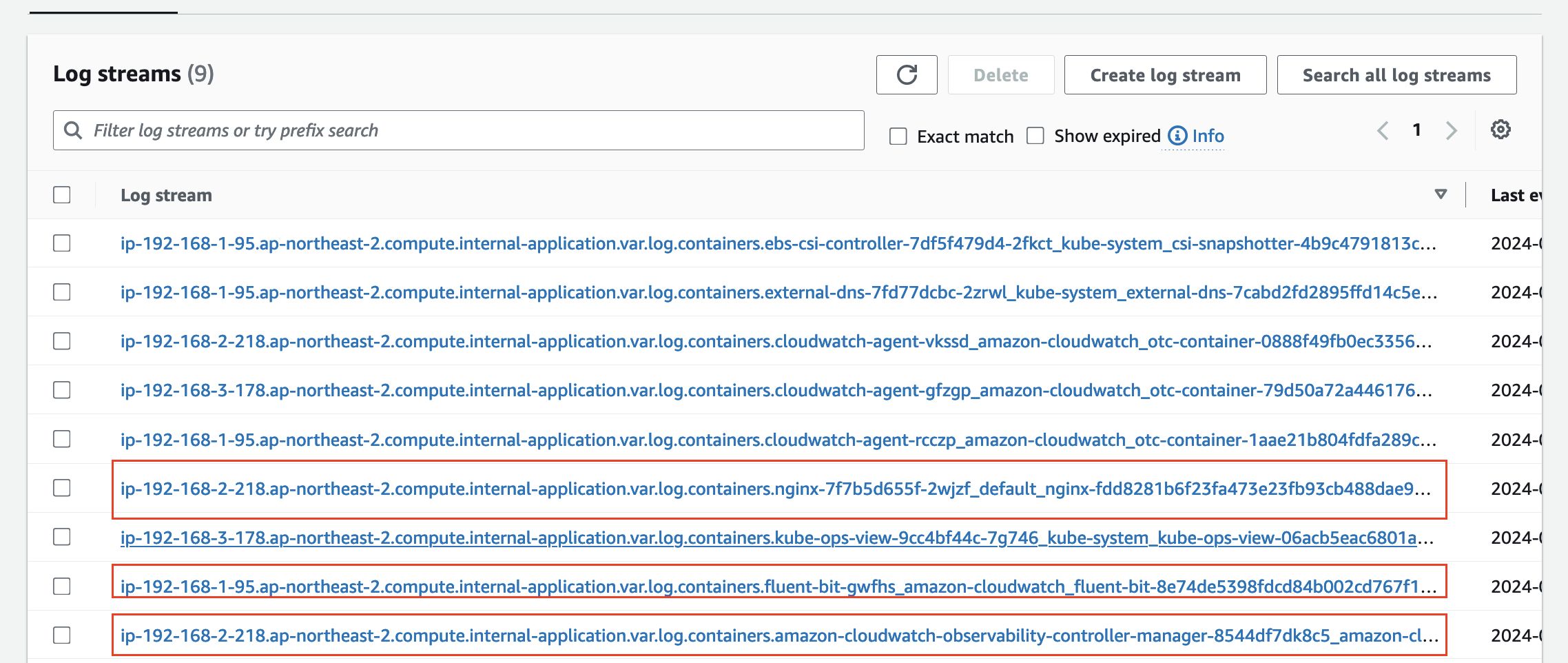
- nginx 서비스에 Apache bench Tool 을 이용하여 부하를 주겠습니다.
(leeeuijoo@myeks:default) [root@myeks-bastion ~]# yum install -y httpd
(leeeuijoo@myeks:default) [root@myeks-bastion ~]# ab -c 500 -n 30000 https://nginx.$MyDomain/
This is ApacheBench, Version 2.3 <$Revision: 1903618 $>
Copyright 1996 Adam Twiss, Zeus Technology Ltd, http://www.zeustech.net/
Licensed to The Apache Software Foundation, http://www.apache.org/
Benchmarking nginx.22joo.shop (be patient)
Completed 3000 requests
Completed 6000 requests- nignx pod log 모니터링
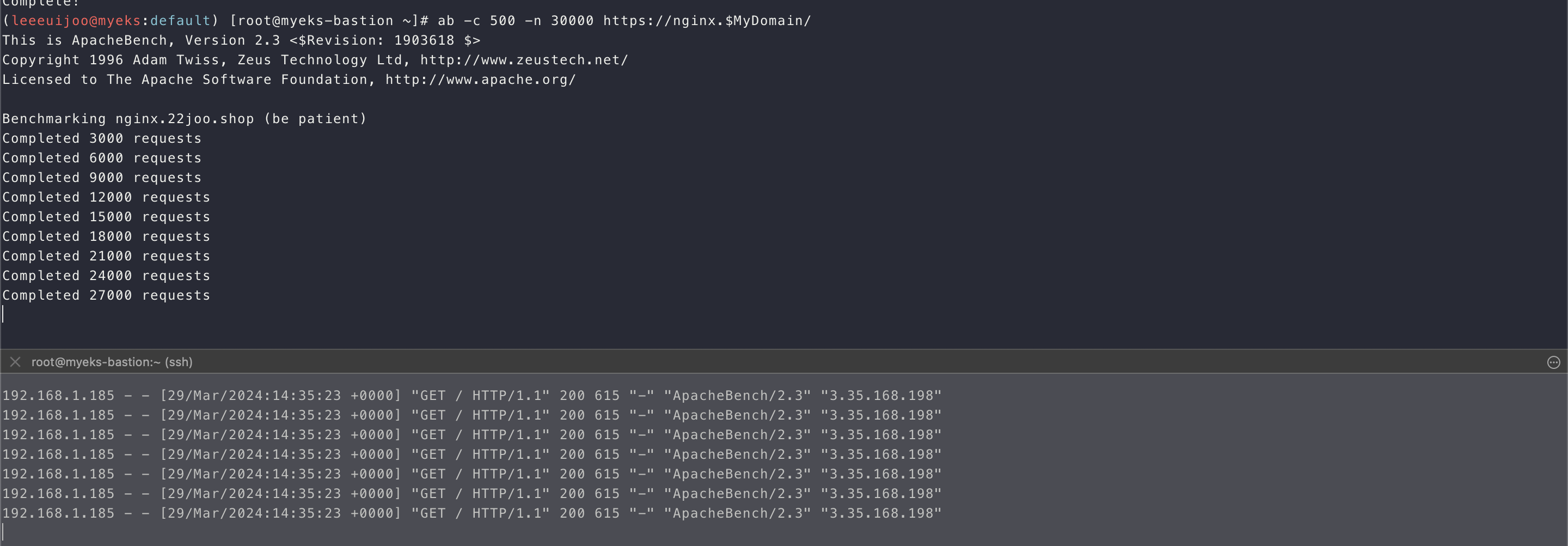
- nginx log stream 을 검색합니다.

- Domain Curl
(leeeuijoo@myeks:default) [root@myeks-bastion ~]# curl -s https://nginx.$MyDomain
<!DOCTYPE html>
<html>
<head>
<title>Welcome to nginx!</title>
<style>
html { color-scheme: light dark; }
body { width: 35em; margin: 0 auto;
font-family: Tahoma, Verdana, Arial, sans-serif; }
</style>
</head>
<body>
<h1>Welcome to nginx!</h1>
<p>If you see this page, the nginx web server is successfully installed and
working. Further configuration is required.</p>
<p>For online documentation and support please refer to
<a href="http://nginx.org/">nginx.org</a>.<br/>
Commercial support is available at
<a href="http://nginx.com/">nginx.com</a>.</p>
<p><em>Thank you for using nginx.</em></p>
</body>
</html>- nginx 로그 스트림 확인
- 방금 Pod 에 찌른 Log 가 기록됩니다.
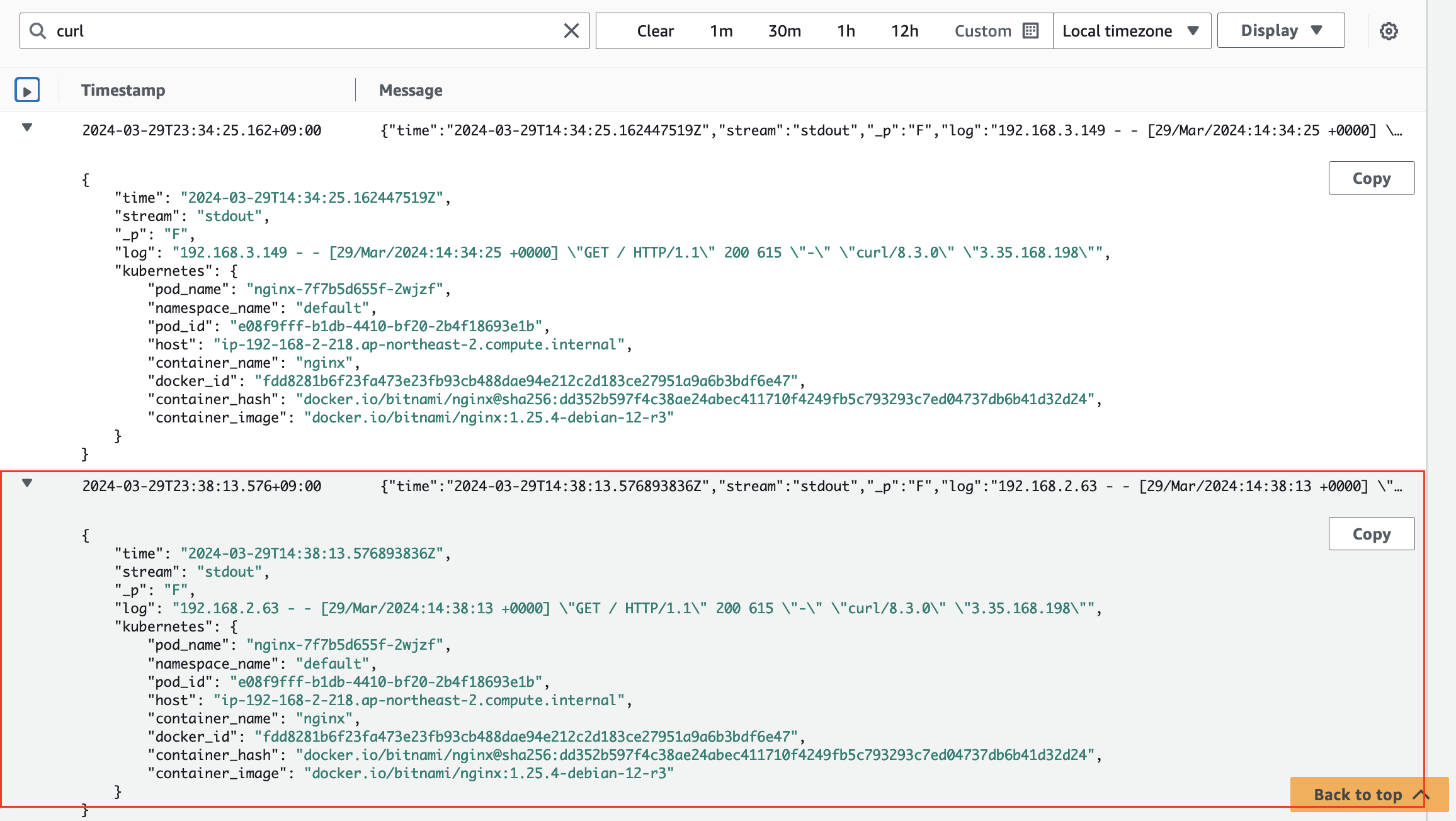
- Apache Bench Tool Log
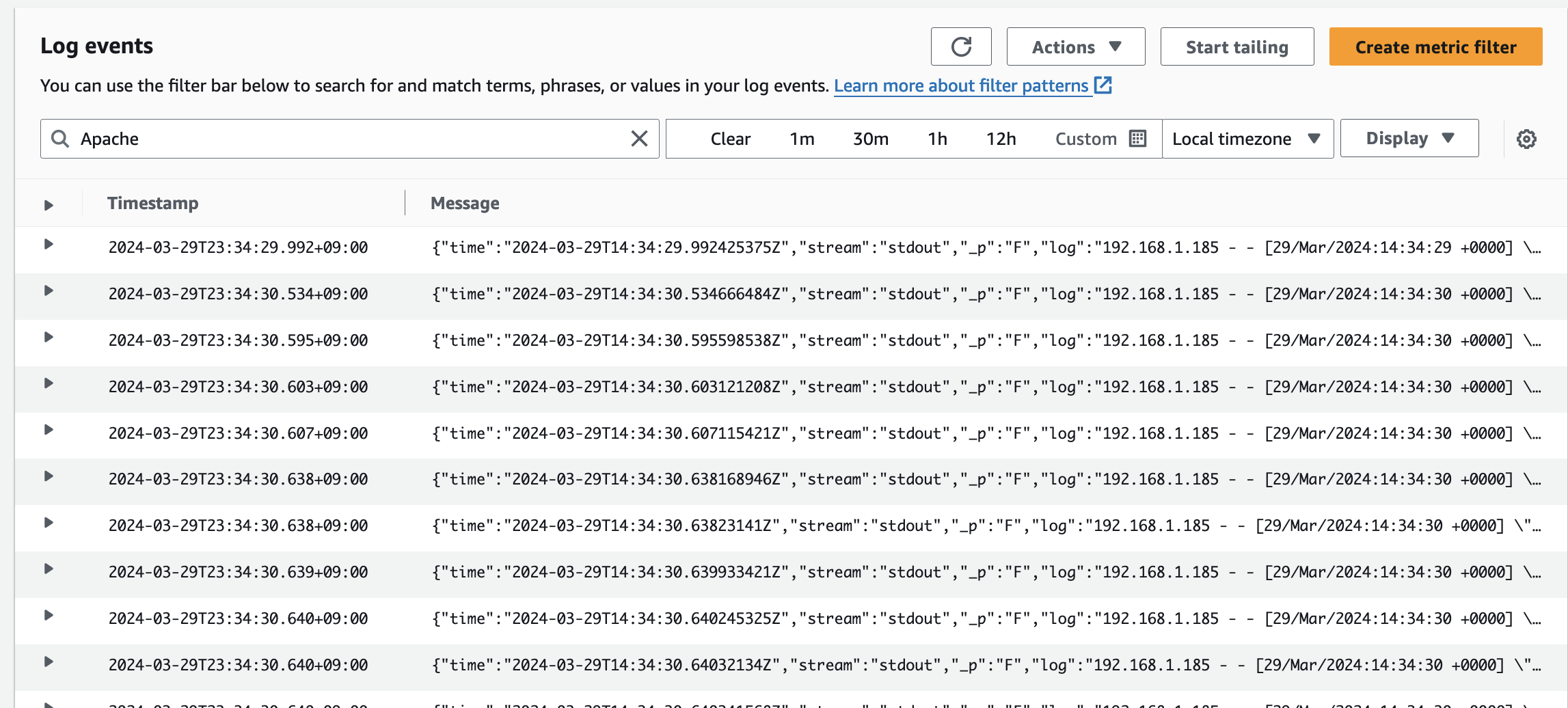
- Log Insights
- Application 들에서 발생했던 오류를 Count 하는 쿼리
stats count() as error_count by kubernetes.container_name
| filter stream="stderr"
| sort error_count desc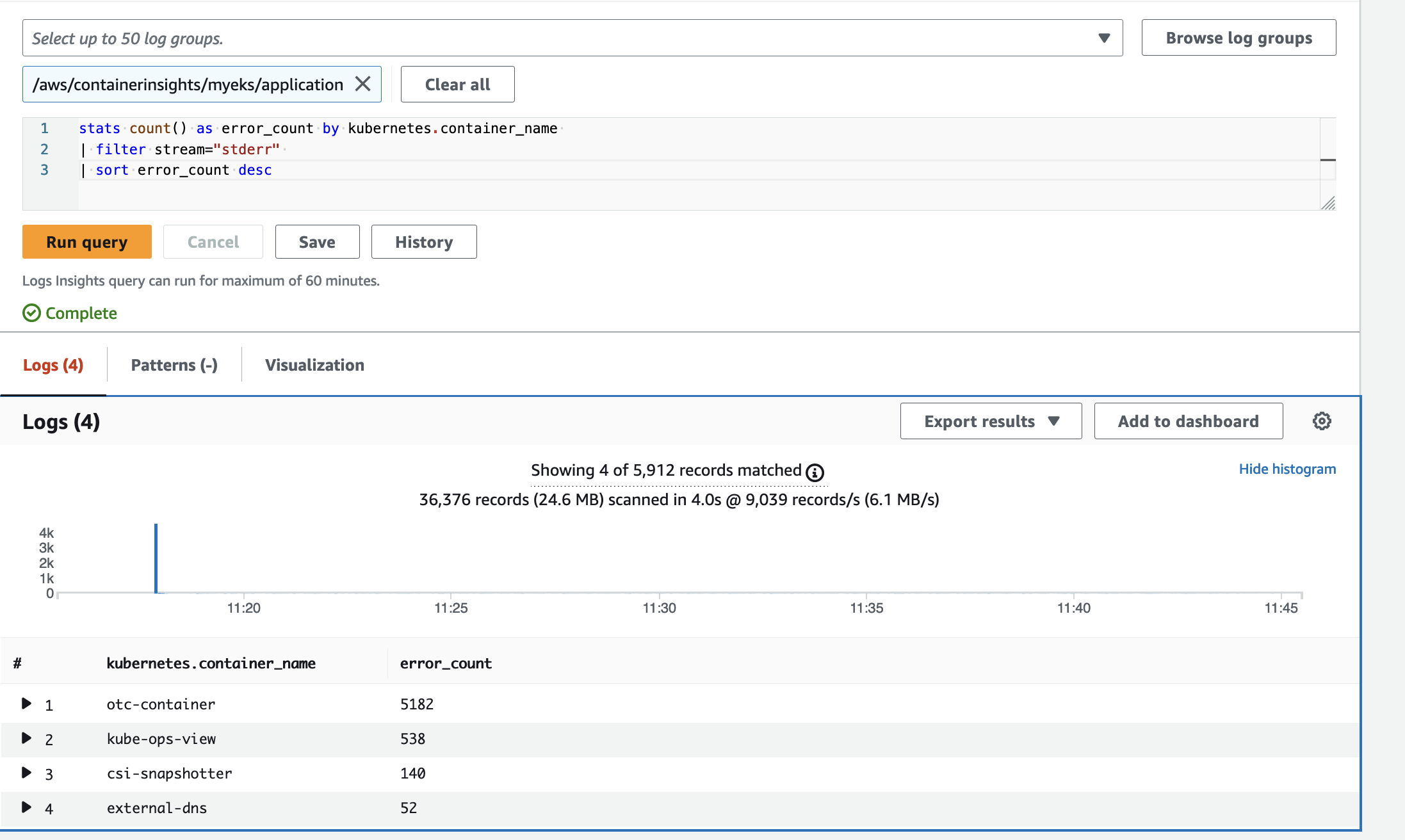
- 기타 Log Insights Query (Sample)
# All Kubelet errors/warning logs for for a given EKS worker node
# 로그 그룹 선택 : /aws/containerinsights/<CLUSTER_NAME>/dataplane
fields @timestamp, @message, ec2_instance_id
| filter message =~ /.*(E|W)[0-9]{4}.*/ and ec2_instance_id="<YOUR INSTANCE ID>"
| sort @timestamp desc
# Kubelet errors/warning count per EKS worker node in the cluster
# 로그 그룹 선택 : /aws/containerinsights/<CLUSTER_NAME>/dataplane
fields @timestamp, @message, ec2_instance_id
| filter message =~ /.*(E|W)[0-9]{4}.*/
| stats count(*) as error_count by ec2_instance_id
# performance 로그 그룹
# 로그 그룹 선택 : /aws/containerinsights/<CLUSTER_NAME>/performance
# 노드별 평균 CPU 사용률
STATS avg(node_cpu_utilization) as avg_node_cpu_utilization by NodeName
| SORT avg_node_cpu_utilization DESC
# 파드별 재시작(restart) 카운트
STATS avg(number_of_container_restarts) as avg_number_of_container_restarts by PodName
| SORT avg_number_of_container_restarts DESC
# 요청된 Pod와 실행 중인 Pod 간 비교
fields @timestamp, @message
| sort @timestamp desc
| filter Type="Pod"
| stats min(pod_number_of_containers) as requested, min(pod_number_of_running_containers) as running, ceil(avg(pod_number_of_containers-pod_number_of_running_containers)) as pods_missing by kubernetes.pod_name
| sort pods_missing desc
# 클러스터 노드 실패 횟수
stats avg(cluster_failed_node_count) as CountOfNodeFailures
| filter Type="Cluster"
| sort @timestamp desc
# 파드별 CPU 사용량
stats pct(container_cpu_usage_total, 50) as CPUPercMedian by kubernetes.container_name
| filter Type="Container"
| sort CPUPercMedian desc- CloudWatch Container observability 애드온을 설치했기 때문에 Container Insights 를 볼 수 있게 됩니다.
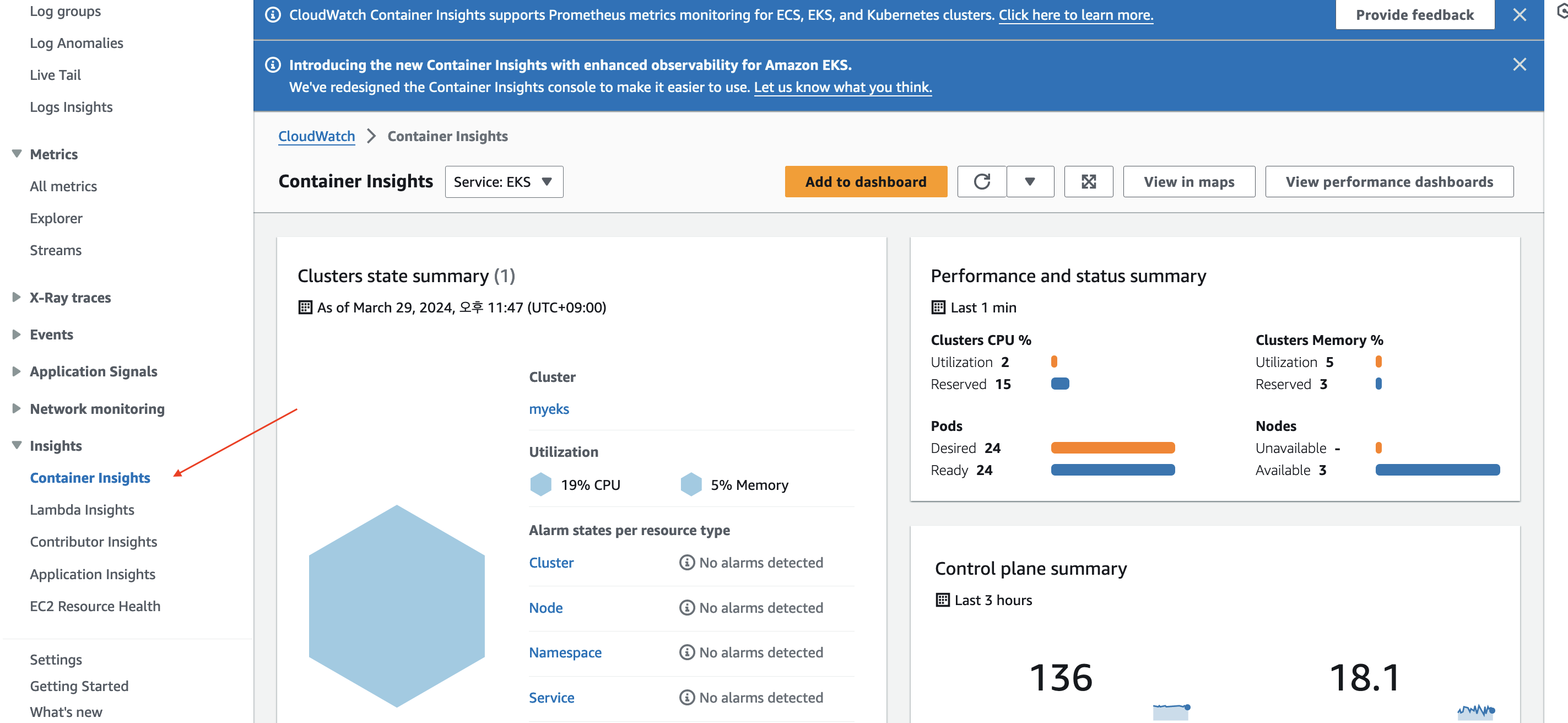
- 현재 EKS 가 어떤 퍼포먼스를 내고 있는지 확인 할 수도 있습니다.
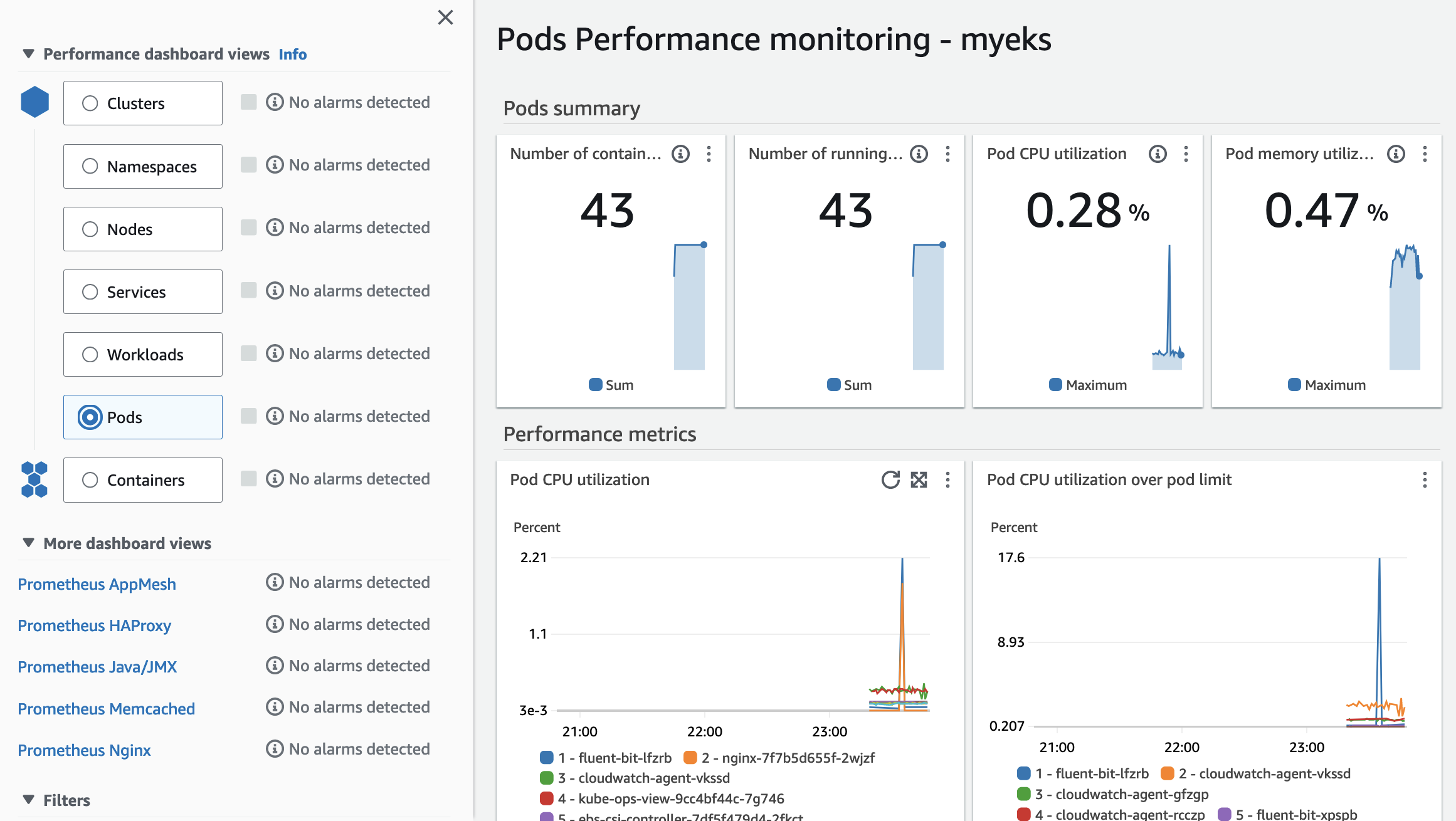
3. Metrics-server & kwatch & botkube
- Metrics-server : kubelet으로부터 수집한 리소스 메트릭을 수집 및 집계하는 클러스터 애드온 구성 요소
- cAdvisor : kubelet에 포함된 컨테이너 메트릭을 수집, 집계, 노출하는 데몬
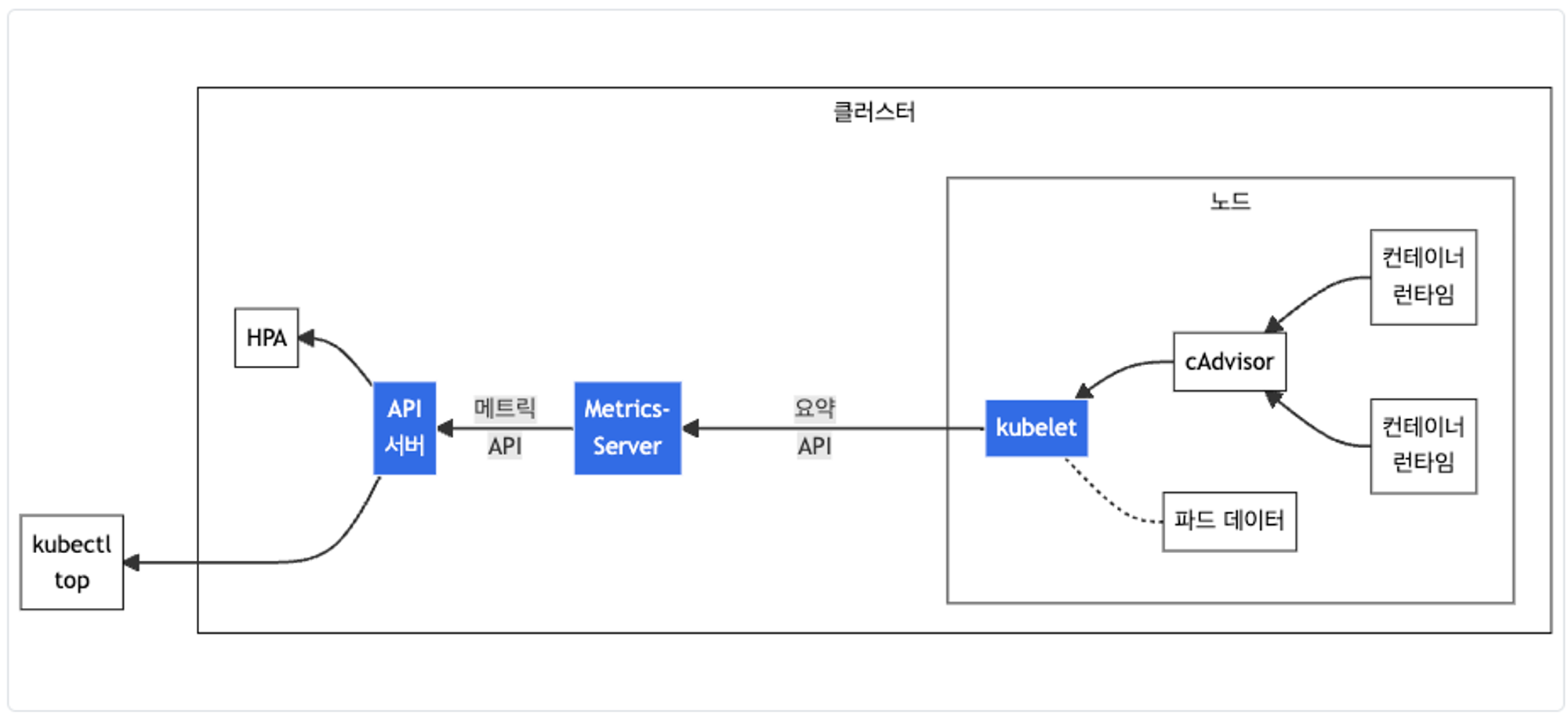
# Install
(leeeuijoo@myeks:default) [root@myeks-bastion ~]# kubectl apply -f https://github.com/kubernetes-sigs/metrics-server/releases/latest/download/components.yaml
serviceaccount/metrics-server created
clusterrole.rbac.authorization.k8s.io/system:aggregated-metrics-reader created
clusterrole.rbac.authorization.k8s.io/system:metrics-server created
rolebinding.rbac.authorization.k8s.io/metrics-server-auth-reader created
clusterrolebinding.rbac.authorization.k8s.io/metrics-server:system:auth-delegator created
clusterrolebinding.rbac.authorization.k8s.io/system:metrics-server created
service/metrics-server created
# 메트릭 서버 확인 : 메트릭은 15초 간격으로 cAdvisor를 통하여 가져옴
(leeeuijoo@myeks:default) [root@myeks-bastion ~]# kubectl get pod -n kube-system -l k8s-app=metrics-server
NAME READY STATUS RESTARTS AGE
metrics-server-6d94bc8694-xtl5w 1/1 Running 0 41s
(leeeuijoo@myeks:default) [root@myeks-bastion ~]# kubectl api-resources | grep metrics
nodes metrics.k8s.io/v1beta1 false NodeMetrics
pods metrics.k8s.io/v1beta1 true PodMetrics
(leeeuijoo@myeks:default) [root@myeks-bastion ~]# kubectl get apiservices |egrep '(AVAILABLE|metrics)'
NAME SERVICE AVAILABLE AGE
v1beta1.metrics.k8s.io kube-system/metrics-server True 45s
# 노드 메트릭 확인
(leeeuijoo@myeks:default) [root@myeks-bastion ~]# kubectl top node
NAME CPU(cores) CPU% MEMORY(bytes) MEMORY%
ip-192-168-1-95.ap-northeast-2.compute.internal 92m 2% 787Mi 5%
ip-192-168-2-218.ap-northeast-2.compute.internal 65m 1% 755Mi 5%
ip-192-168-3-178.ap-northeast-2.compute.internal 64m 1% 686Mi 4%
# 파드 메트릭 확인
(leeeuijoo@myeks:default) [root@myeks-bastion ~]# kubectl top pod -A
NAMESPACE NAME CPU(cores) MEMORY(bytes)
amazon-cloudwatch amazon-cloudwatch-observability-controller-manager-8544df7dk8c5 1m 16Mi
amazon-cloudwatch cloudwatch-agent-gfzgp 4m 38Mi
amazon-cloudwatch cloudwatch-agent-rcczp 4m 38Mi
amazon-cloudwatch cloudwatch-agent-vkssd 4m 74Mi
amazon-cloudwatch fluent-bit-gwfhs 2m 27Mi
amazon-cloudwatch fluent-bit-lfzrb 2m 26Mi
amazon-cloudwatch fluent-bit-xpspb 1m 26Mi
default nginx-7f7b5d655f-2wjzf 1m 4Mi
kube-system aws-load-balancer-controller-5f7b66cdd5-4xdsv 3m 29Mi
kube-system aws-load-balancer-controller-5f7b66cdd5-7tdkg 1m 23Mi
kube-system aws-node-mntqr 5m 60Mi
kube-system aws-node-pzbwp 5m 61Mi
kube-system aws-node-qtwjb 5m 61Mi
kube-system coredns-55474bf7b9-5wrr7 3m 15Mi
kube-system ebs-csi-controller-7df5f479d4-2fkct 6m 62Mi
kube-system ebs-csi-controller-7df5f479d4-7242q 3m 52Mi
kube-system ebs-csi-node-285rr 1m 22Mi
kube-system ebs-csi-node-ppjzz 1m 21Mi
kube-system ebs-csi-node-r5qrs 1m 22Mi
kube-system external-dns-7fd77dcbc-2zrwl 1m 19Mi
kube-system kube-ops-view-9cc4bf44c-7g746 14m 34Mi
kube-system kube-proxy-cqqcv 1m 12Mi
kube-system kube-proxy-rlkls 1m 12Mi
kube-system kube-proxy-wqx6h 1m 12Mi
kube-system metrics-server-6d94bc8694-xtl5w 4m 17Mi
(leeeuijoo@myeks:default) [root@myeks-bastion ~]# kubectl top pod -n kube-system --sort-by='cpu'
NAME CPU(cores) MEMORY(bytes)
kube-ops-view-9cc4bf44c-7g746 11m 34Mi
aws-node-qtwjb 6m 61Mi
ebs-csi-controller-7df5f479d4-2fkct 6m 62Mi
metrics-server-6d94bc8694-xtl5w 5m 18Mi
aws-node-pzbwp 4m 61Mi
aws-node-mntqr 4m 60Mi
coredns-55474bf7b9-5wrr7 3m 15Mi
aws-load-balancer-controller-5f7b66cdd5-4xdsv 3m 29Mi
ebs-csi-controller-7df5f479d4-7242q 3m 52Mi
ebs-csi-node-ppjzz 1m 21Mi
ebs-csi-node-r5qrs 1m 22Mi
external-dns-7fd77dcbc-2zrwl 1m 19Mi
aws-load-balancer-controller-5f7b66cdd5-7tdkg 1m 23Mi
kube-proxy-cqqcv 1m 12Mi
kube-proxy-rlkls 1m 12Mi
kube-proxy-wqx6h 1m 12Mi
ebs-csi-node-285rr 1m 22Mi
(leeeuijoo@myeks:default) [root@myeks-bastion ~]# kubectl top pod -n kube-system --sort-by='memory'
NAME CPU(cores) MEMORY(bytes)
ebs-csi-controller-7df5f479d4-2fkct 6m 62Mi
aws-node-qtwjb 6m 61Mi
aws-node-pzbwp 4m 61Mi
aws-node-mntqr 4m 60Mi
ebs-csi-controller-7df5f479d4-7242q 3m 52Mi
kube-ops-view-9cc4bf44c-7g746 11m 34Mi
aws-load-balancer-controller-5f7b66cdd5-4xdsv 3m 29Mi
aws-load-balancer-controller-5f7b66cdd5-7tdkg 1m 23Mi
ebs-csi-node-r5qrs 1m 22Mi
ebs-csi-node-285rr 1m 22Mi
ebs-csi-node-ppjzz 1m 21Mi
external-dns-7fd77dcbc-2zrwl 1m 19Mi
metrics-server-6d94bc8694-xtl5w 5m 18Mi
coredns-55474bf7b9-5wrr7 3m 15Mi
kube-proxy-cqqcv 1m 12Mi
kube-proxy-rlkls 1m 12Mi
kube-proxy-wqx6h 1m 12Mi- kwatch : kwatch는 Kubernetes(K8s) 클러스터의 모든 변경 사항을 모니터링하고, 실행 중인 앱의 충돌을 실시간으로 감지하고, 채널(Slack, Discord 등)에 즉시, 알림을 게시하는 데 도움이 되는 Tool 입니다.
# 닉네임
NICK=euijoo
# configmap 생성
cat <<EOT > ~/kwatch-config.yaml
apiVersion: v1
kind: Namespace
metadata:
name: kwatch
---
apiVersion: v1
kind: ConfigMap
metadata:
name: kwatch
namespace: kwatch
data:
config.yaml: |
alert:
slack:
webhook: '<Webhook URL>'
title: $NICK-EKS
#text: Customized text in slack message
pvcMonitor:
enabled: true
interval: 5
threshold: 70
EOT
(leeeuijoo@myeks:default) [root@myeks-bastion ~]# kubectl apply -f kwatch-config.yaml
namespace/kwatch created
configmap/kwatch created
# 배포
(leeeuijoo@myeks:default) [root@myeks-bastion ~]# kubectl apply -f https://raw.githubusercontent.com/abahmed/kwatch/v0.8.5/deploy/deploy.yaml
namespace/kwatch unchanged
clusterrole.rbac.authorization.k8s.io/kwatch created
serviceaccount/kwatch created
clusterrolebinding.rbac.authorization.k8s.io/kwatch created
deployment.apps/kwatch created- 잘못된 이미지 파드 배포 및 확인
(leeeuijoo@myeks:default) [root@myeks-bastion ~]# kubectl apply -f https://raw.githubusercontent.com/junghoon2/kube-books/main/ch05/nginx-error-pod.yml
pod/nginx-19 created
(leeeuijoo@myeks:default) [root@myeks-bastion ~]# kubectl get events -w
LAST SEEN TYPE REASON OBJECT MESSAGE
9s Normal Scheduled pod/nginx-19 Successfully assigned default/nginx-19 to ip-192-168-3-178.ap-northeast-2.compute.internal
9s Normal Pulling pod/nginx-19 Pulling image "nginx:1.19.19"
7s Warning Failed pod/nginx-19 Failed to pull image "nginx:1.19.19": rpc error: code = NotFound desc = failed to pull and unpack image "docker.io/library/nginx:1.19.19": failed to resolve reference "docker.io/library/nginx:1.19.19": docker.io/library/nginx:1.19.19: not found
7s Warning Failed pod/nginx-19 Error: ErrImagePull
7s Normal BackOff pod/nginx-19 Back-off pulling image "nginx:1.19.19"
7s Warning Failed pod/nginx-19 Error: ImagePullBackOff
# k8s error pod 삭제
(leeeuijoo@myeks:default) [root@myeks-bastion ~]# kubectl delete pod nginx-19
pod "nginx-19" deleted
# kwatch 삭제
(leeeuijoo@myeks:default) [root@myeks-bastion ~]# kubectl delete -f https://raw.githubusercontent.com/abahmed/kwatch/v0.8.5/deploy/deploy.yaml
namespace "kwatch" deleted
clusterrole.rbac.authorization.k8s.io "kwatch" deleted
serviceaccount "kwatch" deleted
clusterrolebinding.rbac.authorization.k8s.io "kwatch" deleted
deployment.apps "kwatch" deleted4. Prometheus-stack
-
프로메테우스 오퍼레이터 : 프로메테우스 및 프로메테우스 오퍼레이터를 이용하여 메트릭 수집과 알람 기능
-
Thanos 타노드 : 프로메테우스 확장성과 고가용성 제공
-
프로메테우스-스택 : 모니터링에 필요한 여러 요소를 단일 차트(스택)으로 제공 ← 시각화(그라파나), 이벤트 메시지 정책(경고 임계값, 경고 수준) 등
- 컴포넌트
- grafana : 프로메테우스는 메트릭 정보를 저장하는 용도로 사용하며, 그라파나로 시각화 처리
- prometheus-0 : 모니터링 대상이 되는 파드는 ‘exporter’라는 별도의 사이드카 형식의 파드에서 모니터링 메트릭을 노출, pull 방식으로 가져와 내부의 시계열 데이터베이스에 저장
- node-exporter : 노드익스포터는 물리 노드에 대한 자원 사용량(네트워크, 스토리지 등 전체) 정보를 메트릭 형태로 변경하여 노출
operator : 시스템 경고 메시지 정책(prometheus rule), 애플리케이션 모니터링 대상 추가 등의 작업을 편리하게 할수 있게 CRD 지원
kube-state-metrics : 쿠버네티스의 클러스터의 상태(kube-state)를 메트릭으로 변환하는 파드
- 컴포넌트
# 네임스페이스 생성
(leeeuijoo@myeks:default) [root@myeks-bastion ~]# k create ns monitoring
namespace/monitoring created
# 모니터링
watch kubectl get pod,pvc,svc,ingress -n monitoring
# 사용 리전의 인증서 ARN 확인
df(leeeuijoo@myeks:default) [root@myeks-bastion ~]# clear
(leeeuijoo@myeks:default) [root@myeks-bastion ~]# CERT_ARN=`aws acm list-certificates --query 'CertificateSummaryList[].CertificateArn[]' --output text`
(leeeuijoo@myeks:default) [root@myeks-bastion ~]# echo $CERT_ARN
arn:aws:acm:ap-northeast-2:236747833953:certificate/1244562e-aaa2-48df-a178-07ad03ef921d
# helm repo 추가
(leeeuijoo@myeks:default) [root@myeks-bastion ~]# helm repo add prometheus-community https://prometheus-community.github.io/helm-charts
"prometheus-community" has been added to your repositories
# 파라미터 파일 생성
(leeeuijoo@myeks:default) [root@myeks-bastion ~]# cat <<EOT > monitor-values.yaml
> prometheus:
> prometheusSpec:
> podMonitorSelectorNilUsesHelmValues: false
> serviceMonitorSelectorNilUsesHelmValues: false
> retention: 5d
> retentionSize: "10GiB"
> storageSpec:
> volumeClaimTemplate:
> spec:
> storageClassName: gp3
> accessModes: ["ReadWriteOnce"]
> resources:
> requests:
> storage: 30Gi
>
> ingress:
> enabled: true
> ingressClassName: alb
> hosts:
> - prometheus.$MyDomain
> paths:
> - /*
> annotations:
> alb.ingress.kubernetes.io/scheme: internet-facing
> alb.ingress.kubernetes.io/target-type: ip
> alb.ingress.kubernetes.io/listen-ports: '[{"HTTPS":443}, {"HTTP":80}]'
> alb.ingress.kubernetes.io/certificate-arn: $CERT_ARN
> alb.ingress.kubernetes.io/success-codes: 200-399
> alb.ingress.kubernetes.io/load-balancer-name: myeks-ingress-alb
> alb.ingress.kubernetes.io/group.name: study
> alb.ingress.kubernetes.io/ssl-redirect: '443'
>
> grafana:
> defaultDashboardsTimezone: Asia/Seoul
> adminPassword: prom-operator
>
> ingress:
> enabled: true
> ingressClassName: alb
> hosts:
> - grafana.$MyDomain
> paths:
> - /*
> annotations:
> alb.ingress.kubernetes.io/scheme: internet-facing
> alb.ingress.kubernetes.io/target-type: ip
> alb.ingress.kubernetes.io/listen-ports: '[{"HTTPS":443}, {"HTTP":80}]'
> alb.ingress.kubernetes.io/certificate-arn: $CERT_ARN
> alb.ingress.kubernetes.io/success-codes: 200-399
> alb.ingress.kubernetes.io/load-balancer-name: myeks-ingress-alb
> alb.ingress.kubernetes.io/group.name: study
> alb.ingress.kubernetes.io/ssl-redirect: '443'
>
> persistence:
> enabled: true
> type: sts
> storageClassName: "gp3"
> accessModes:
> - ReadWriteOnce
> size: 20Gi
>
> defaultRules:
> create: false
> kubeControllerManager:
> enabled: false
> kubeEtcd:
> enabled: false
> kubeScheduler:
> enabled: false
> alertmanager:
> enabled: false
> EOT
(leeeuijoo@myeks:default) [root@myeks-bastion ~]# cat monitor-values.yaml | yh
prometheus:
prometheusSpec:
podMonitorSelectorNilUsesHelmValues: false
serviceMonitorSelectorNilUsesHelmValues: false
retention: 5d
retentionSize: "10GiB"
storageSpec:
volumeClaimTemplate:
spec:
storageClassName: gp3
accessModes: ["ReadWriteOnce"]
resources:
requests:
storage: 30Gi
ingress:
enabled: true
ingressClassName: alb
hosts:
- prometheus.22joo.shop
paths:
- /*
annotations:
alb.ingress.kubernetes.io/scheme: internet-facing
alb.ingress.kubernetes.io/target-type: ip
alb.ingress.kubernetes.io/listen-ports: '[{"HTTPS":443}, {"HTTP":80}]'
alb.ingress.kubernetes.io/certificate-arn: arn:aws:acm:ap-northeast-2:236747833953:certificate/1244562e-aaa2-48df-a178-07ad03ef921d
alb.ingress.kubernetes.io/success-codes: 200-399
alb.ingress.kubernetes.io/load-balancer-name: myeks-ingress-alb
alb.ingress.kubernetes.io/group.name: study
alb.ingress.kubernetes.io/ssl-redirect: '443'
grafana:
defaultDashboardsTimezone: Asia/Seoul
adminPassword: prom-operator
ingress:
enabled: true
ingressClassName: alb
hosts:
- grafana.22joo.shop
paths:
- /*
annotations:
alb.ingress.kubernetes.io/scheme: internet-facing
alb.ingress.kubernetes.io/target-type: ip
alb.ingress.kubernetes.io/listen-ports: '[{"HTTPS":443}, {"HTTP":80}]'
alb.ingress.kubernetes.io/certificate-arn: arn:aws:acm:ap-northeast-2:236747833953:certificate/1244562e-aaa2-48df-a178-07ad03ef921d
alb.ingress.kubernetes.io/success-codes: 200-399
alb.ingress.kubernetes.io/load-balancer-name: myeks-ingress-alb
alb.ingress.kubernetes.io/group.name: study
alb.ingress.kubernetes.io/ssl-redirect: '443'
persistence:
enabled: true
type: sts
storageClassName: "gp3"
accessModes:
- ReadWriteOnce
size: 20Gi
defaultRules:
create: false
kubeControllerManager:
enabled: false
kubeEtcd:
enabled: false
kubeScheduler:
enabled: false
alertmanager:
enabled: false
# 배포
(leeeuijoo@myeks:default) [root@myeks-bastion ~]# helm install kube-prometheus-stack prometheus-community/kube-prometheus-stack --version 57.1.0 \
> --set prometheus.prometheusSpec.scrapeInterval='15s' --set prometheus.prometheusSpec.evaluationInterval='15s' \
> -f monitor-values.yaml --namespace monitoring
# 모니터링
Every 2.0s: kubectl get pod,pvc,svc,ingress -n monitoring Sat Mar 30 00:43:22 2024
NAME READY STATUS RESTARTS AGE
pod/kube-prometheus-stack-grafana-0 3/3 Running 0 90s
pod/kube-prometheus-stack-kube-state-metrics-69d546c6c-9qws4 1/1 Running 0 90s
pod/kube-prometheus-stack-operator-85558c88cb-jwc6s 1/1 Running 0 90s
pod/kube-prometheus-stack-prometheus-node-exporter-dbv7h 1/1 Running 0 90s
pod/kube-prometheus-stack-prometheus-node-exporter-r5tjv 1/1 Running 0 90s
pod/kube-prometheus-stack-prometheus-node-exporter-sbt9v 1/1 Running 0 90s
pod/prometheus-kube-prometheus-stack-prometheus-0 2/2 Running 0 85s
NAME STATUS VOLUME CAPACITY ACCESS MODES STORAGECLASS AG
persistentvolumeclaim/prometheus-kube-prometheus-stack-prometheus-db-prometheus-kube-prometheus-stack-prometheus-0 Bound pvc-d0b1ead9-ac38-458e-89c8-3bd59cf80a5a 30Gi RWO gp3 85
s
(leeeuijoo@myeks:default) [root@myeks-bastion ~]# kubectl get crd | grep monitoring
alertmanagerconfigs.monitoring.coreos.com 2024-03-29T15:41:37Z
alertmanagers.monitoring.coreos.com 2024-03-29T15:41:37Z
podmonitors.monitoring.coreos.com 2024-03-29T15:41:38Z
probes.monitoring.coreos.com 2024-03-29T15:41:38Z
prometheusagents.monitoring.coreos.com 2024-03-29T15:41:38Z
prometheuses.monitoring.coreos.com 2024-03-29T15:41:39Z
prometheusrules.monitoring.coreos.com 2024-03-29T15:41:39Z
scrapeconfigs.monitoring.coreos.com 2024-03-29T15:41:39Z
servicemonitors.monitoring.coreos.com 2024-03-29T15:41:39Z
thanosrulers.monitoring.coreos.com 2024-03-29T15:41:39Z
(leeeuijoo@myeks:default) [root@myeks-bastion ~]# kubectl df-pv
PV NAME PVC NAME NAMESPACE NODE NAME POD NAME VOLUME MOUNT NAME SIZE USED AVAILABLE %USED IUSED IFREE %IUSED
pvc-d0b1ead9-ac38-458e-89c8-3bd59cf80a5a prometheus-kube-prometheus-stack-prometheus-db-prometheus-kube-prometheus-stack-prometheus-0 monitoring ip-192-168-2-218.ap-northeast-2.compute.internal prometheus-kube-prometheus-stack-prometheus-0 prometheus-kube-prometheus-stack-prometheus-db 29Gi 250Mi 29Gi 0.82 9 15728631 0.00
- AWS ELB(ALB) 갯수 확인 → Rule 확인
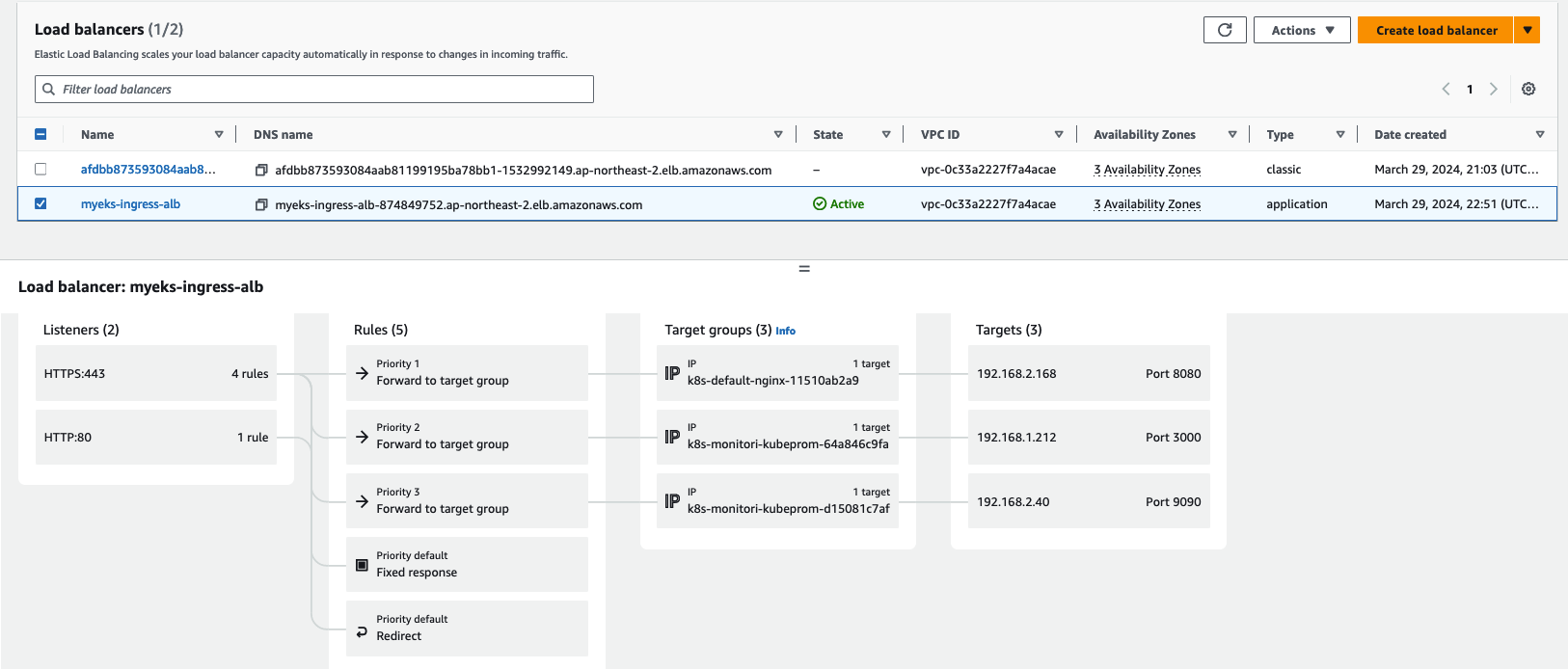
- Listener Rule
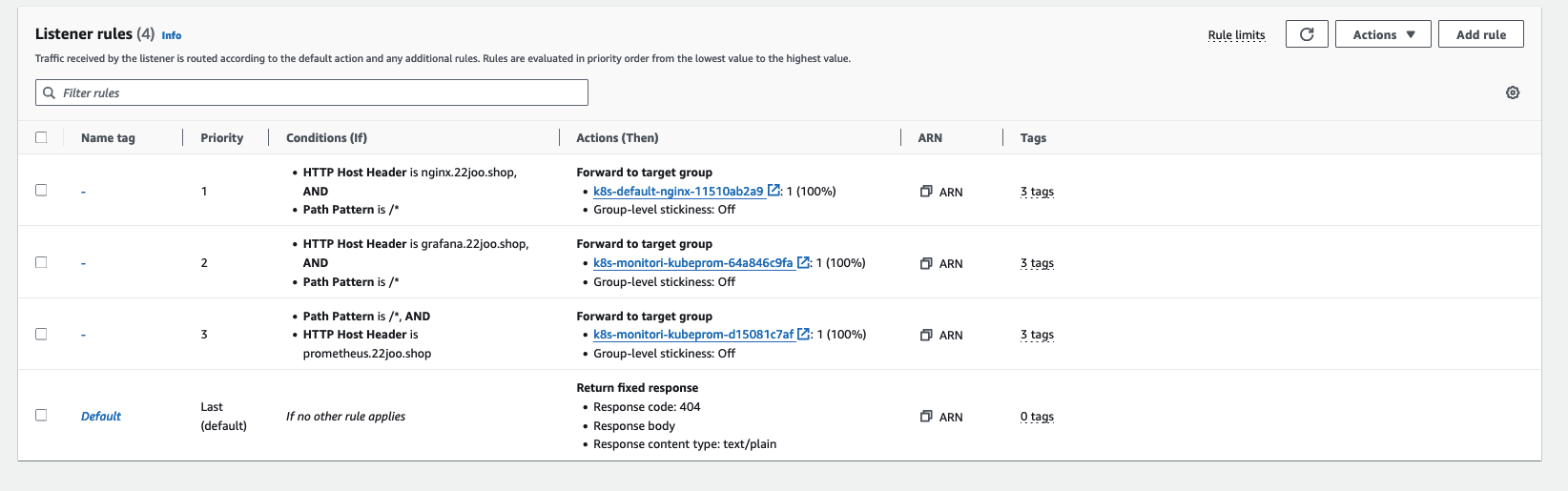
- [Amazon EKS] AWS CNI Metrics 수집을 위한 사전 설정
# Podmonitor 배포
cat <<EOF | kubectl create -f -
apiVersion: monitoring.coreos.com/v1
kind: PodMonitor
metadata:
name: aws-cni-metrics
namespace: kube-system
spec:
jobLabel: k8s-app
namespaceSelector:
matchNames:
- kube-system
podMetricsEndpoints:
- interval: 30s
path: /metrics
port: metrics
selector:
matchLabels:
k8s-app: aws-node
EOF
# PodMonitor 확인
(leeeuijoo@myeks:default) [root@myeks-bastion ~]# kubectl get podmonitor -n kube-system
NAME AGE
aws-cni-metrics 26s
(leeeuijoo@myeks:default) [root@myeks-bastion ~]# kubectl get podmonitor -n kube-system aws-cni-metrics -o yaml | kubectl neat | yh
apiVersion: monitoring.coreos.com/v1
kind: PodMonitor
metadata:
name: aws-cni-metrics
namespace: kube-system
spec:
jobLabel: k8s-app
namespaceSelector:
matchNames:
- kube-system
podMetricsEndpoints:
- interval: 30s
path: /metrics
port: metrics
selector:
matchLabels:
k8s-app: aws-node
# metrics url 접속 확인
- 프로메테우스 Target , job
- Target : aws-cni
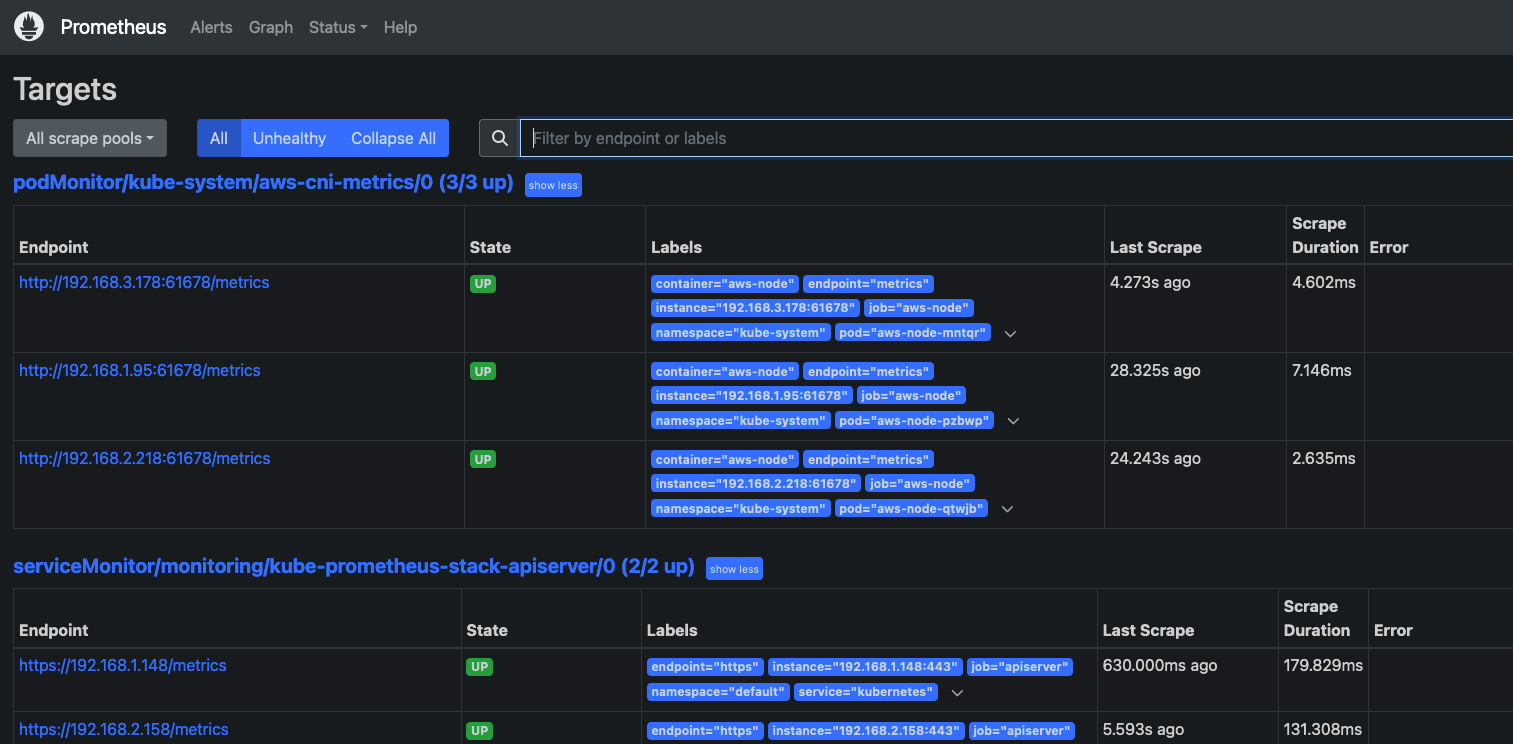
- 프로메테우스 기본 사용 : 모니터링 그래프
- 모니터링 대상이 되는 서비스는 일반적으로 자체 웹 서버의 /metrics 엔드포인트 경로에 다양한 메트릭 정보를 노출
- 이후 프로메테우스는 해당 경로에 http get 방식으로 메트릭 정보를 가져와 TSDB 형식으로 저장
# 아래 처럼 프로메테우스가 각 서비스의 9100 접속하여 메트릭 정보를 수집
(leeeuijoo@myeks:default) [root@myeks-bastion ~]# kubectl get node -owide
NAME STATUS ROLES AGE VERSION INTERNAL-IP EXTERNAL-IP OS-IMAGE KERNEL-VERSION CONTAINER-RUNTIME
ip-192-168-1-95.ap-northeast-2.compute.internal Ready <none> 4h1m v1.28.5-eks-5e0fdde 192.168.1.95 52.78.128.226 Amazon Linux 2 5.10.210-201.852.amzn2.x86_64 containerd://1.7.11
ip-192-168-2-218.ap-northeast-2.compute.internal Ready <none> 4h1m v1.28.5-eks-5e0fdde 192.168.2.218 3.38.161.108 Amazon Linux 2 5.10.210-201.852.amzn2.x86_64 containerd://1.7.11
ip-192-168-3-178.ap-northeast-2.compute.internal Ready <none> 4h1m v1.28.5-eks-5e0fdde 192.168.3.178 52.79.241.176 Amazon Linux 2 5.10.210-201.852.amzn2.x86_64 containerd://1.7.11
(leeeuijoo@myeks:default) [root@myeks-bastion ~]# kubectl get svc,ep -n monitoring kube-prometheus-stack-prometheus-node-exporter
NAME TYPE CLUSTER-IP EXTERNAL-IP PORT(S) AGE
service/kube-prometheus-stack-prometheus-node-exporter ClusterIP 10.100.207.25 <none> 9100/TCP 15m
NAME ENDPOINTS AGE
endpoints/kube-prometheus-stack-prometheus-node-exporter 192.168.1.95:9100,192.168.2.218:9100,192.168.3.178:9100 15m
# 노드의 9100번의 /metrics 접속 시 다양한 메트릭 정보를 확인할수 있으며, Master Worker 노드의 정보까지 읽을 수 있습니다.
ssh ec2-user@$N1 curl -s localhost:9100/metrics
- Prometheus 도메인 접속 (Ingress)
- Prometheus 도메인에 접속하게 되면 /graph path 로 302 Redirect 됩니다.
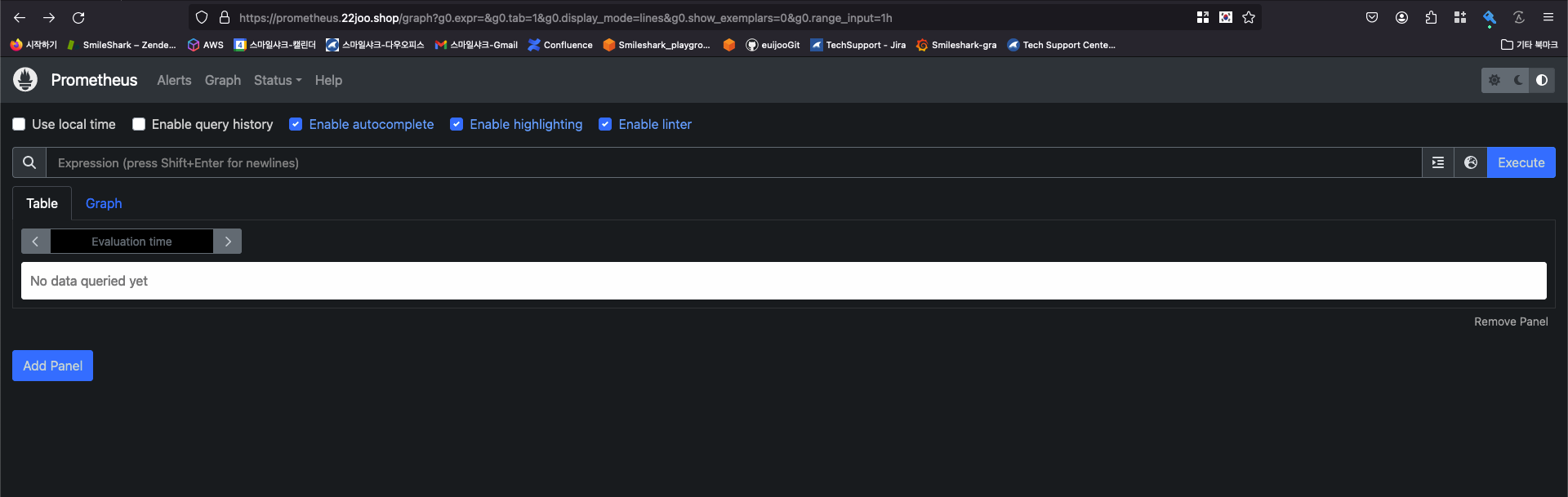
- 주요 메뉴 설명
- 경고(Alert) : 사전에 정의한 시스템 경고 정책(Prometheus Rules)에 대한 상황
- 그래프(Graph) : 프로메테우스 자체 검색 언어 PromQL을 이용하여 메트릭 정보를 조회 -> 단순한 그래프 형태 조회
- 상태(Status) : 경고 메시지 정책(Rules), 모니터링 대상(Targets) 등 다양한 프로메테우스 설정 내역을 확인 > 버전(2.42.0)
- 도움말(Help)
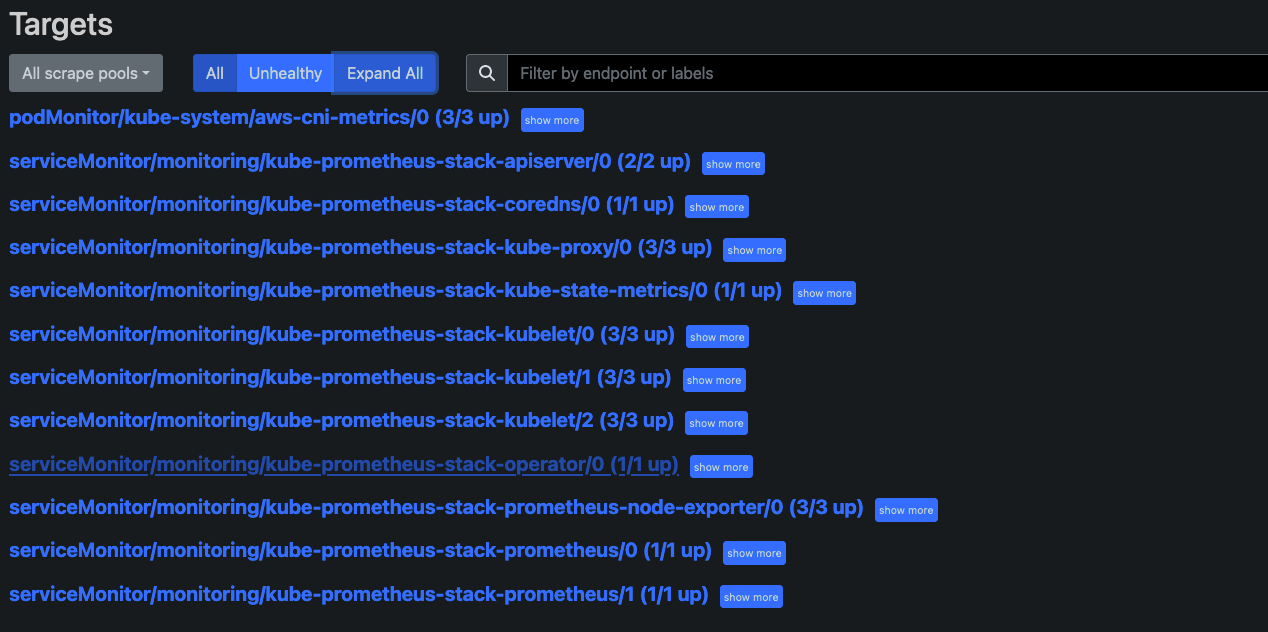
- 쿼리 입력 옵션
- Use local time : 출력 시간을 로컬 타임으로 변경
- Enable query history : PromQL 쿼리 히스토리 활성화
- Enable autocomplete : 자동 완성 기능 활성화
- Enable highlighting : 하이라이팅 기능 활성화
Prometheus 에서 가장 중요한 점은 Configuration!
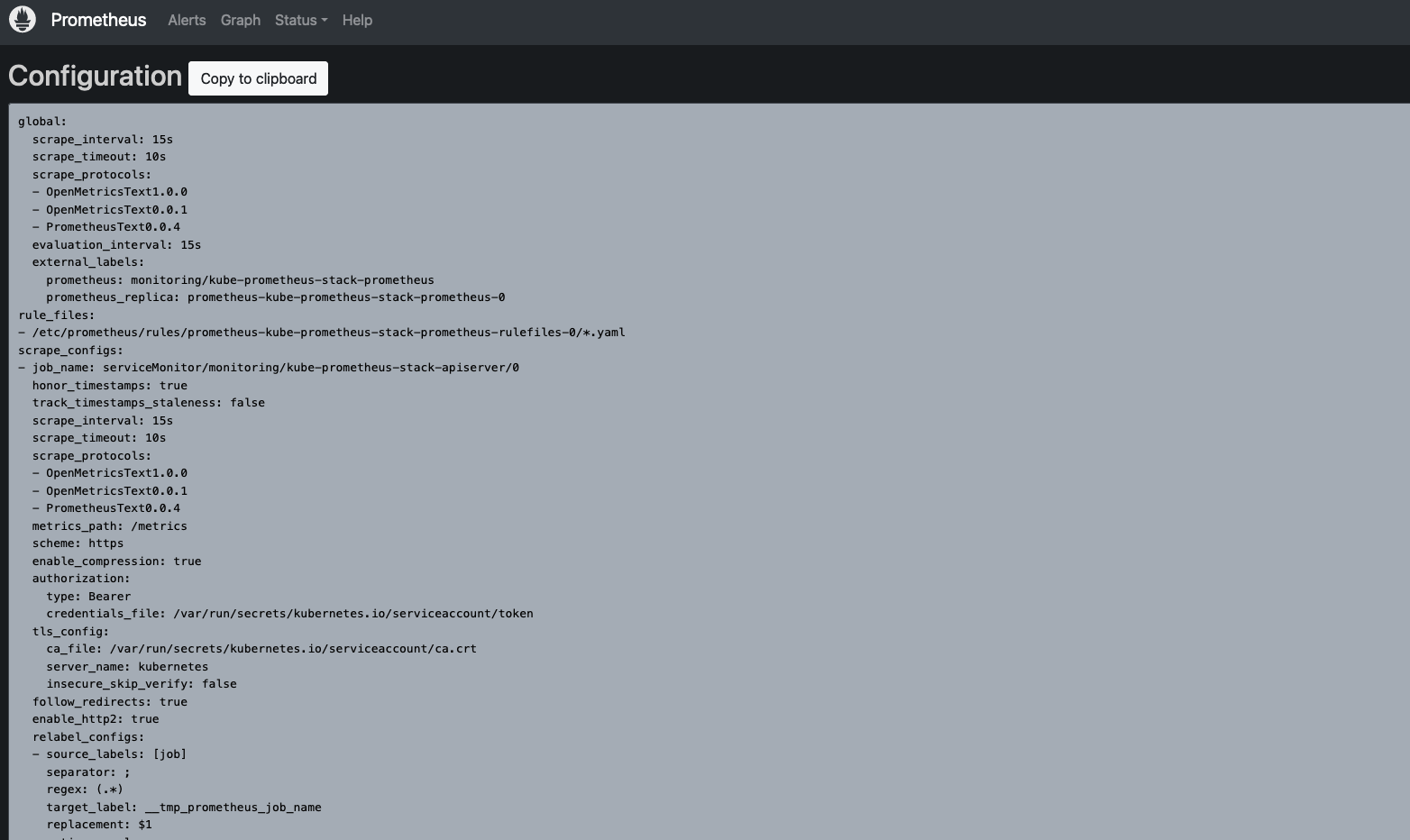
- 프로메테우스 설정(Configuration) 확인 : Status → Runtime & Build Information 클릭
- Storage retention : 5d or 10GiB → 메트릭 저장 기간이 5일 경과 혹은 10GiB 이상 시 오래된 것부터 삭제 ⇒ helm 파라미터에서 수정 가능합니다.
- 프로메테우스 설정(Configuration) 확인 : Status → Command-Line Flags 클릭
- -log.level : info
- -storage.tsdb.retention.size : 10GiB
- -storage.tsdb.retention.time : 5d
- 프로메테우스 설정(Configuration) 확인 : Status → Configuration ⇒ “node-exporter” 검색
- job name 을 기준으로 scraping
global:
scrape_interval: 15s # 메트릭 가져오는(scrape) 주기
scrape_timeout: 10s # 메트릭 가져오는(scrape) 타임아웃
evaluation_interval: 15s # alert 보낼지 말지 판단하는 주기
...
- job_name: serviceMonitor/monitoring/kube-prometheus-stack-prometheus-node-exporter/0
scrape_interval: 30s
scrape_timeout: 10s
metrics_path: /metrics
scheme: http
...
kubernetes_sd_configs: # 서비스 디스커버리(SD) 방식을 이용하고, 파드의 엔드포인트 List 자동 반영
- role: endpoints
kubeconfig_file: ""
follow_redirects: true
enable_http2: true
namespaces:
own_namespace: false
names:
- monitoring # 서비스 엔드포인트가 속한 네임 스페이스 이름을 지정, 서비스 네임스페이스가 속한 포트 번호를 구분하여 메트릭 정보를 가져옴-
전체 메트릭 대상(Targets) 확인 : Status → Targets
- 해당 스택은 ‘노드-익스포터’, cAdvisor, 쿠버네티스 전반적인 현황 이외에 다양한 메트릭을 포함합니다.
-
프로메테우스 설정(Configuration) 확인 : Status → Service Discovery : 모든 endpoint 로 도달 가능 시 자동 발견되며, 도달 규칙은 설정Configuration 파일에 정의합니다.
- 예) serviceMonitor/monitoring/kube-prometheus-stack-apiserver/0 경우 해당됩니다.address="192.168.1.53:443" 도달 가능 시 자동 발견됩니다.
-
메트릭을 그래프(Graph)로 조회 : Graph - 아래 PromQL 쿼리(전체 클러스터 노드의 CPU 사용량 합계)입력 후 조회 → Graph 확인
- 혹은 지구 아이콘(Metrics Explorer) 클릭 시 전체 메트릭 출력되며, 해당 메트릭 클릭해서 확인
1- avg(rate(node_cpu_seconds_total{mode="idle"}[1m]))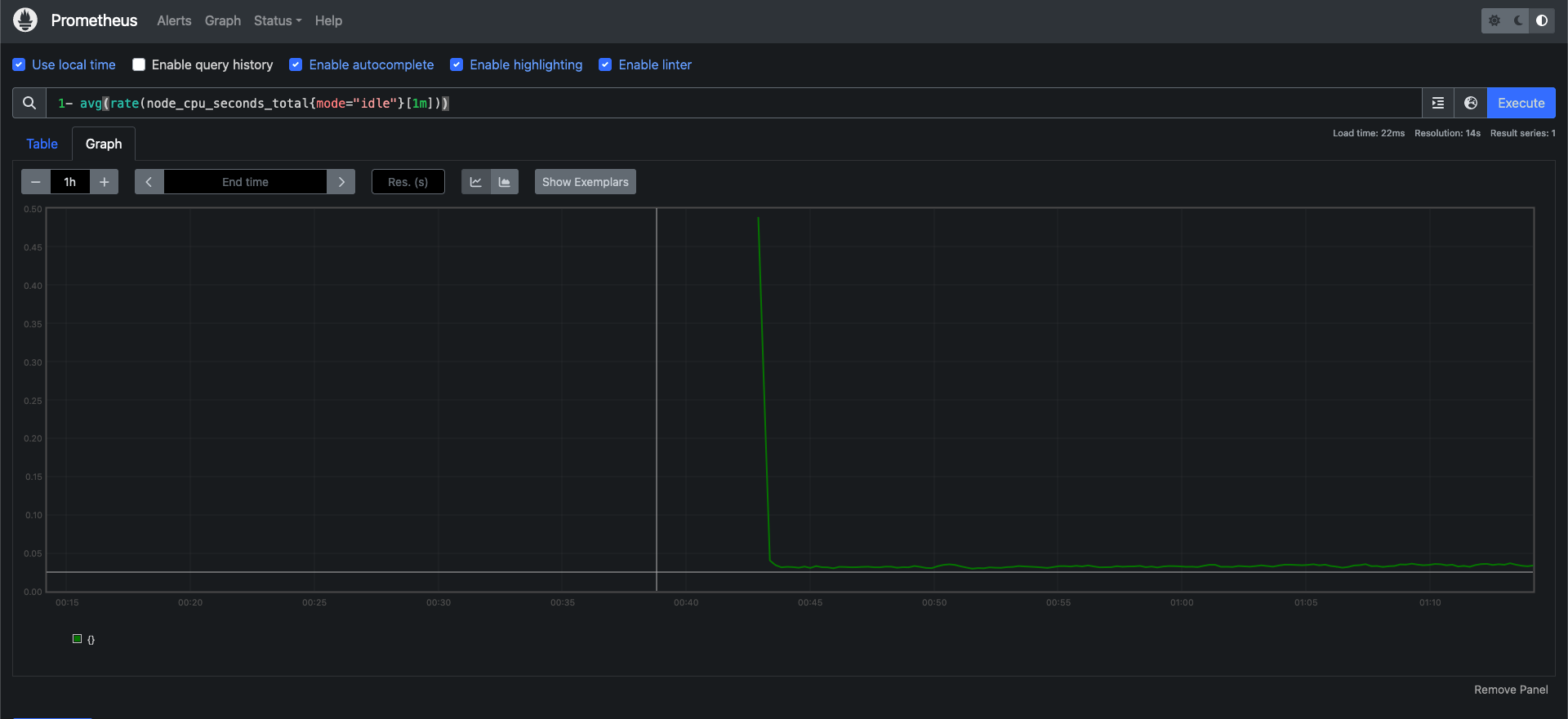
# 노드 메트릭
node 입력 후 자동 출력되는 메트릭 확인 후 선택
node_boot_time_seconds
# kube 메트릭
kube 입력 후 자동 출력되는 메트릭 확인 후 선택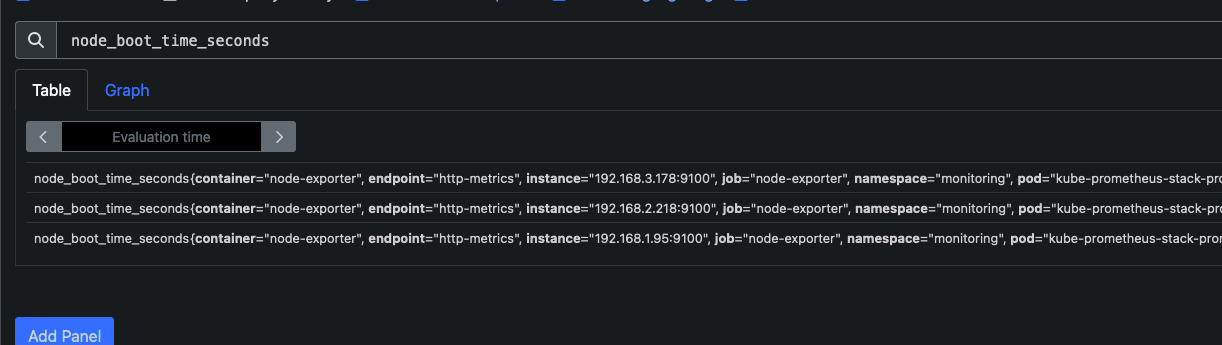
- Node 는 3개이므로 Node 의 IP 도 출력이 됩니다.
- Kube Metric

- 쿼리 : node-exporter , kube-state-metrics , kube-proxy
- 쿼리 : node-exporter
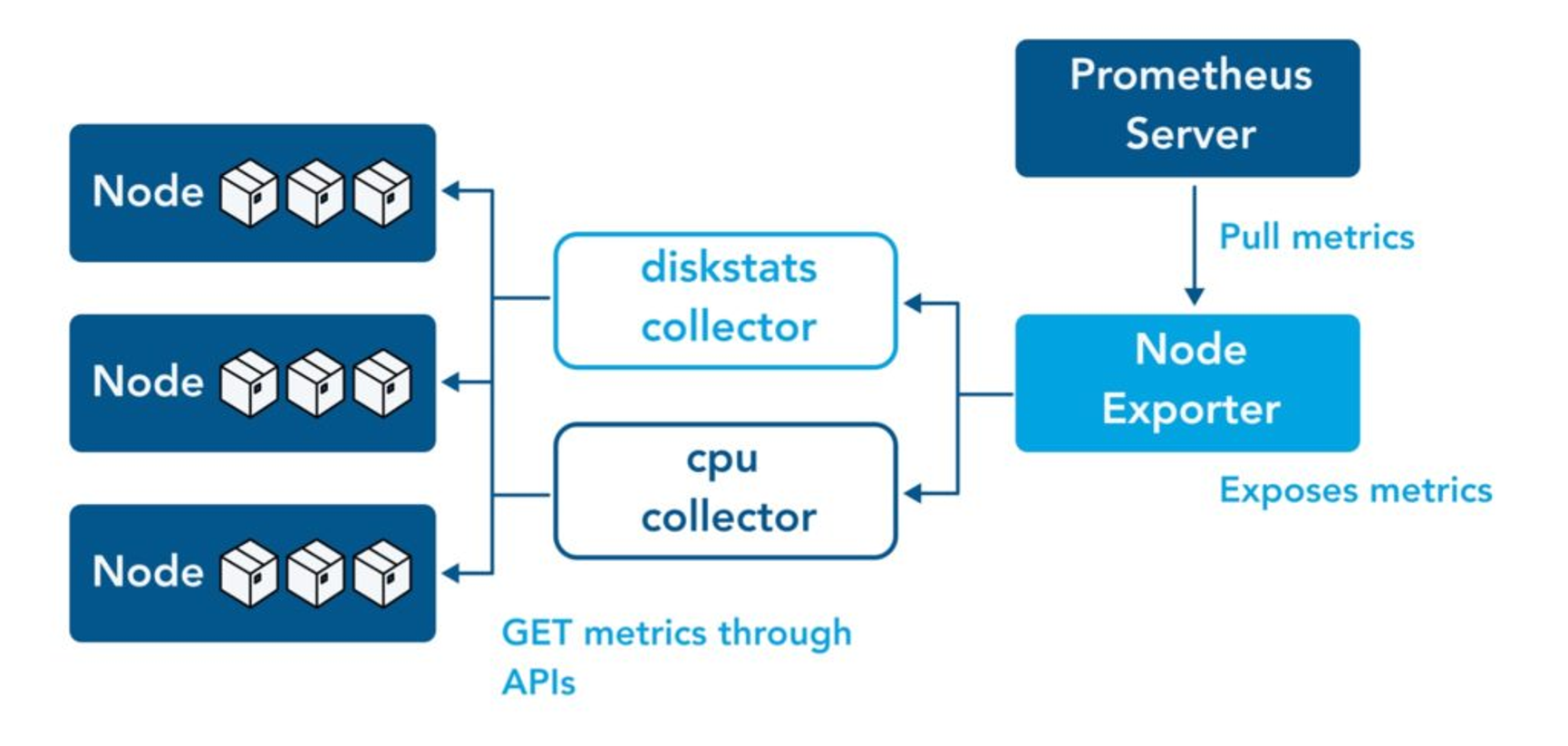
# Table 아래 쿼리 입력 후 Execute 클릭 -> Graph 확인
## 출력되는 메트릭 정보는 node-exporter 를 통해서 노드에서 수집된 정보
node_memory_Active_bytes
# 특정 노드(인스턴스) 필터링 : 아래 IP는 출력되는 자신의 인스턴스 PrivateIP 입력 후 Execute 클릭 -> Graph 확인
node_memory_Active_bytes{instance="192.168.1.95:9100"}- 3개 노드
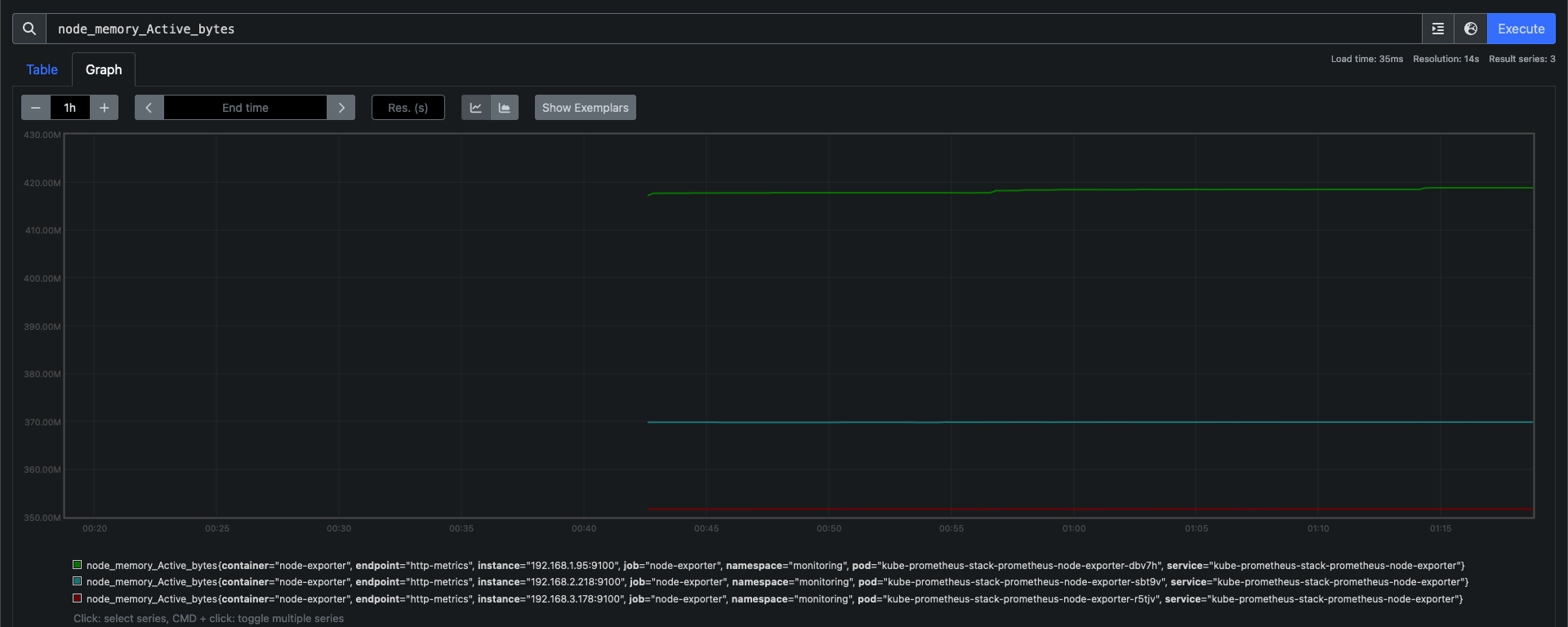
- 특정 노드
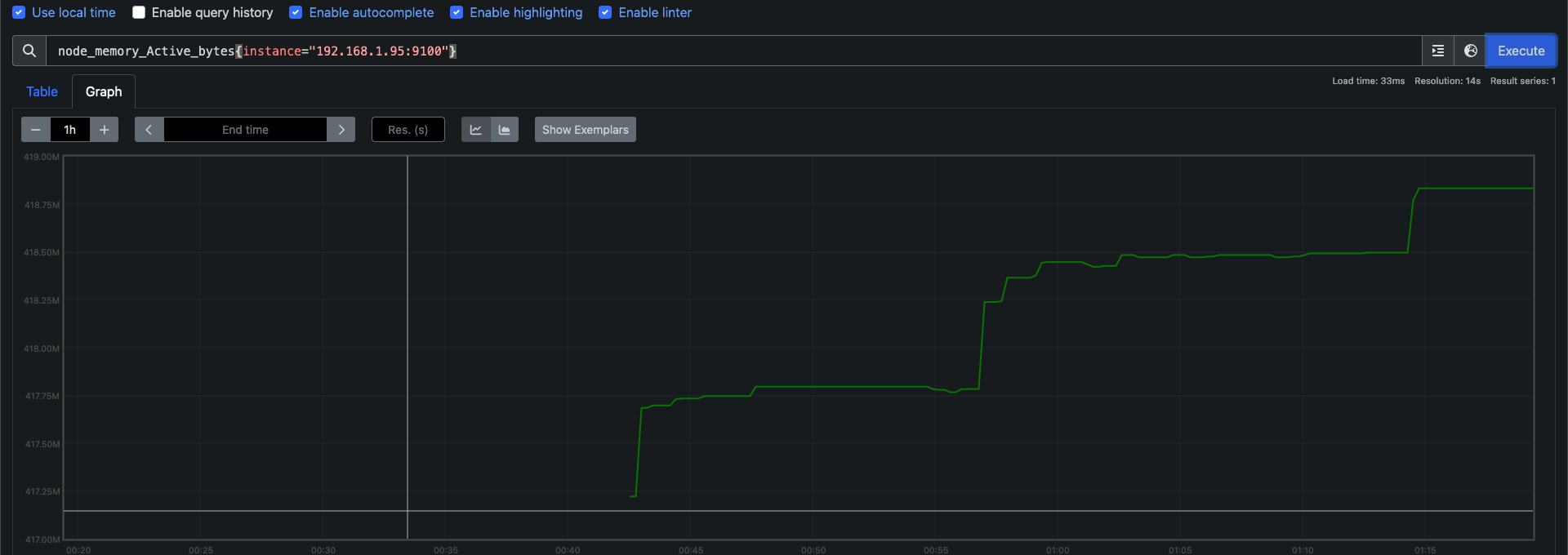
- 쿼리 : kube-state-metrics
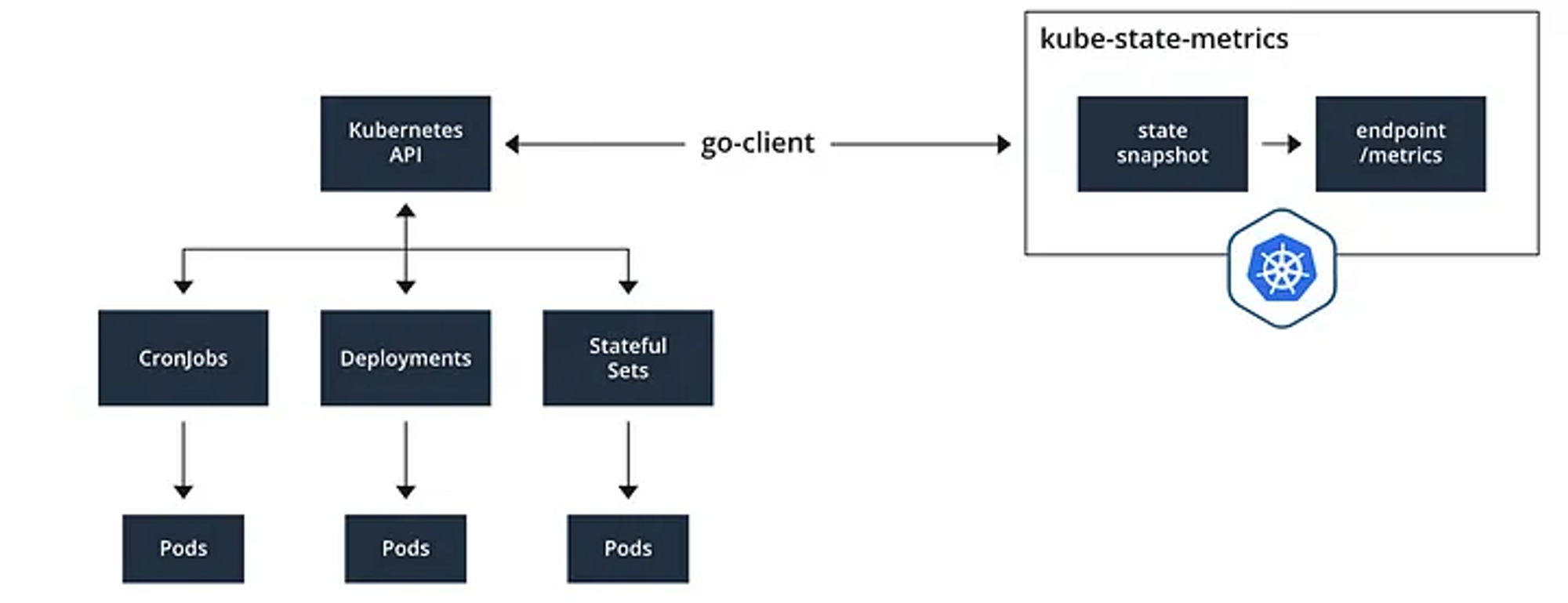
# replicas's number
kube_deployment_status_replicas
kube_deployment_status_replicas_available
kube_deployment_status_replicas_available{deployment="coredns"}- 모든 replica
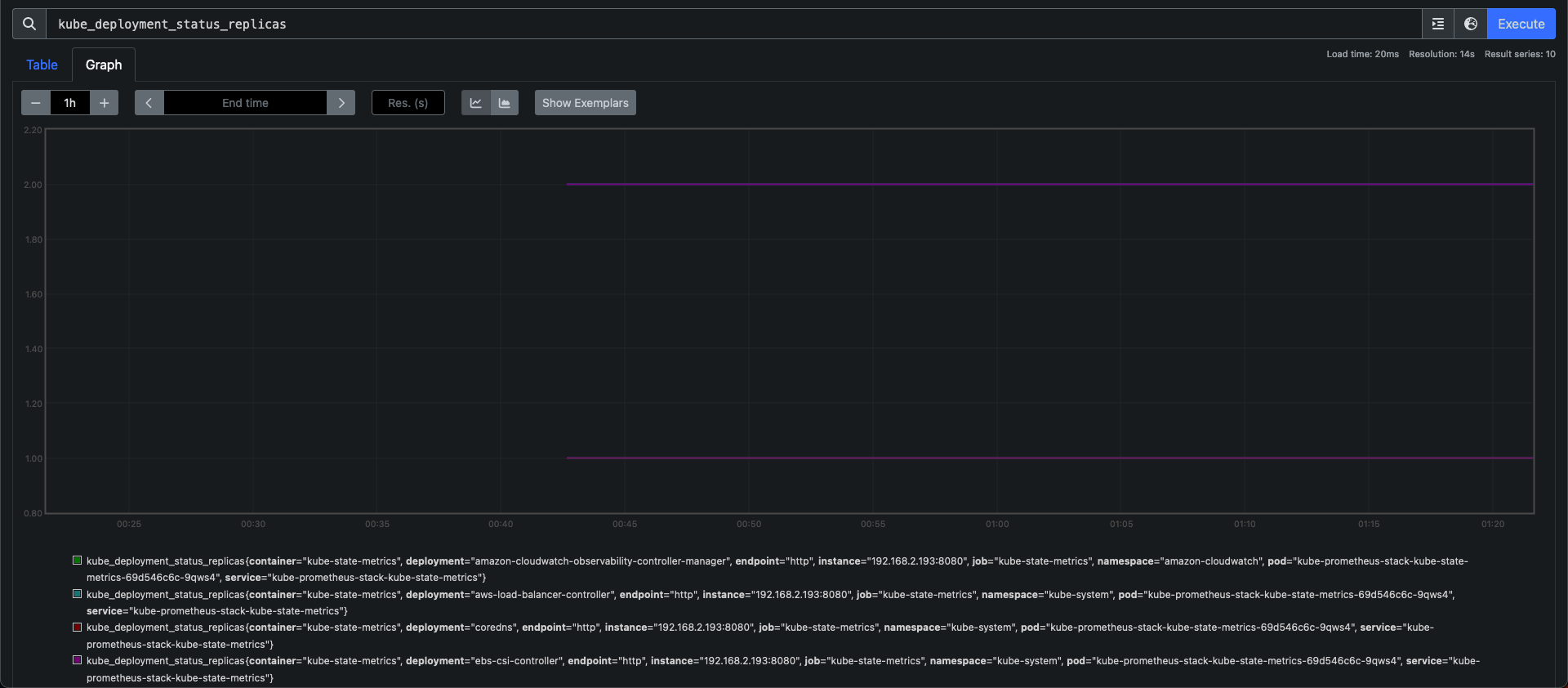
- core-dns deployment 조회
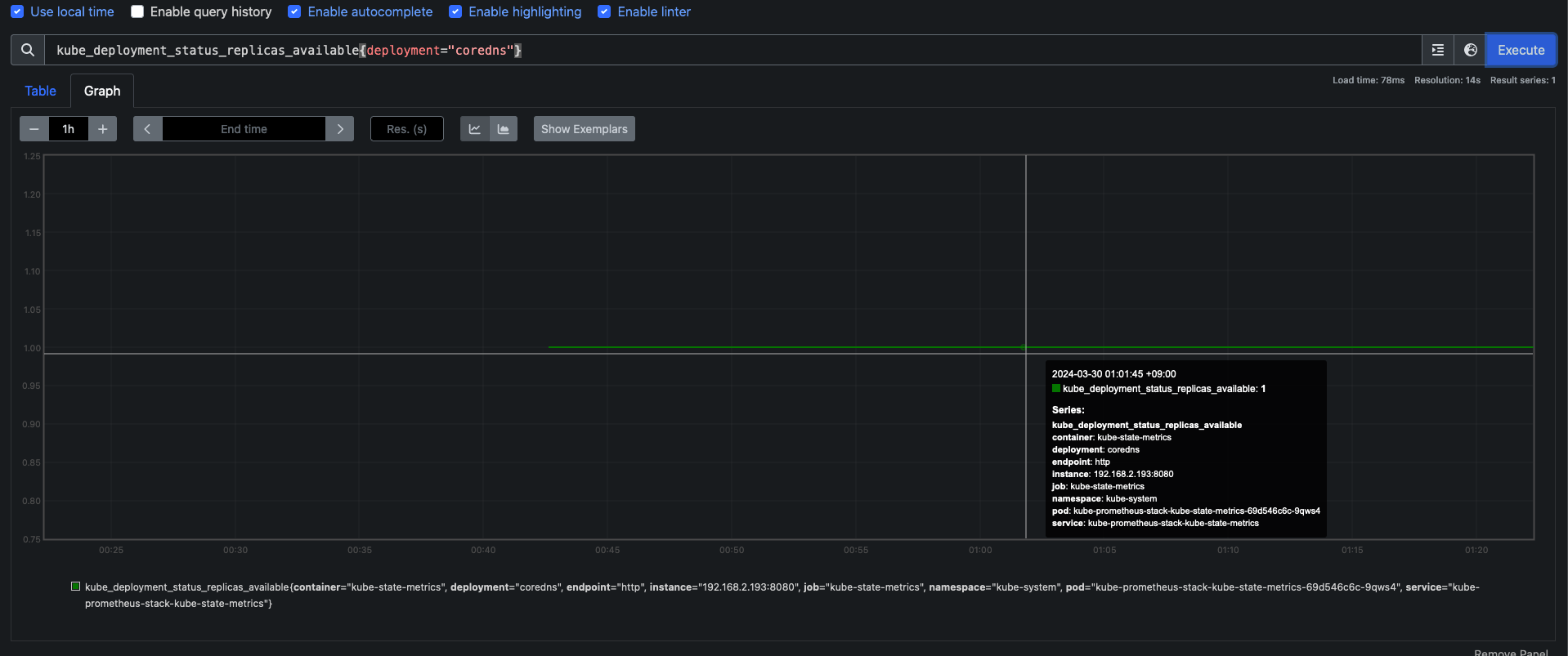
- scale out 해보겠습니다.
kubectl scale deployment -n kube-system coredns --replicas 3 - 확인
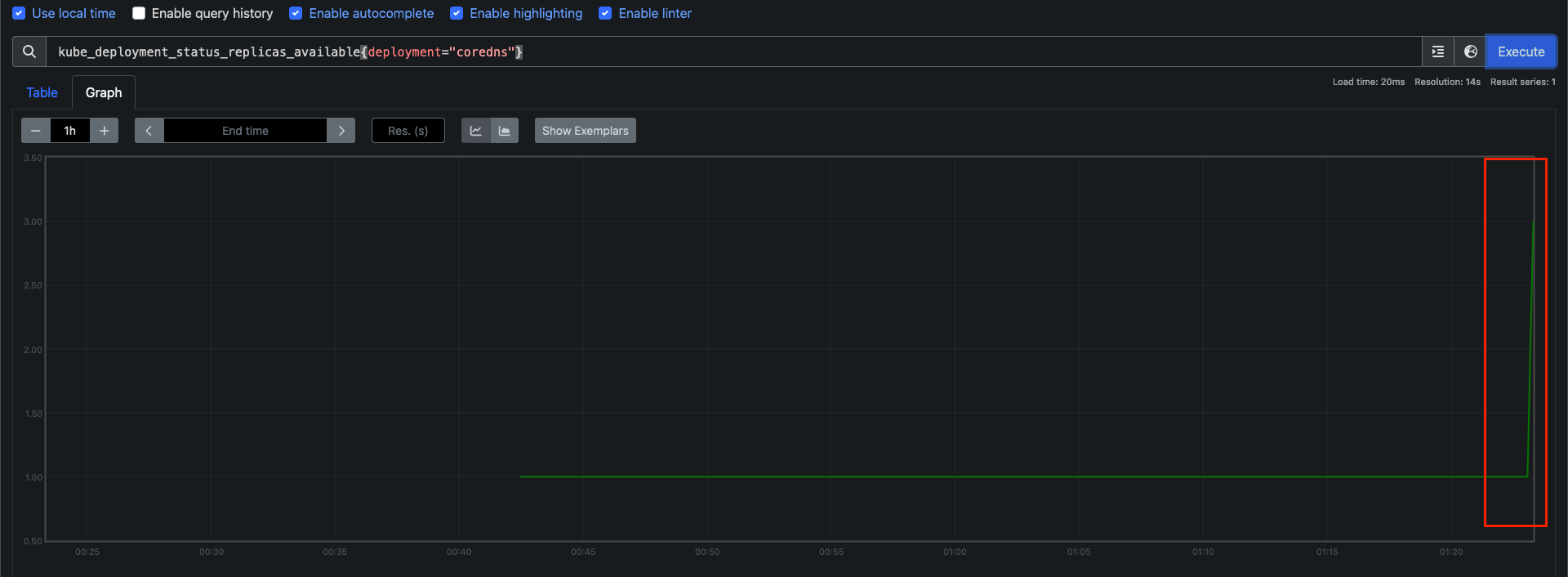
- 쿼리 : kube-proxy
kubeproxy_sync_proxy_rules_iptables_total
kubeproxy_sync_proxy_rules_iptables_total{table="filter"}
kubeproxy_sync_proxy_rules_iptables_total{table="nat"}
kubeproxy_sync_proxy_rules_iptables_total{table="nat", instance="192.168.1.188:10249"}- total iptables
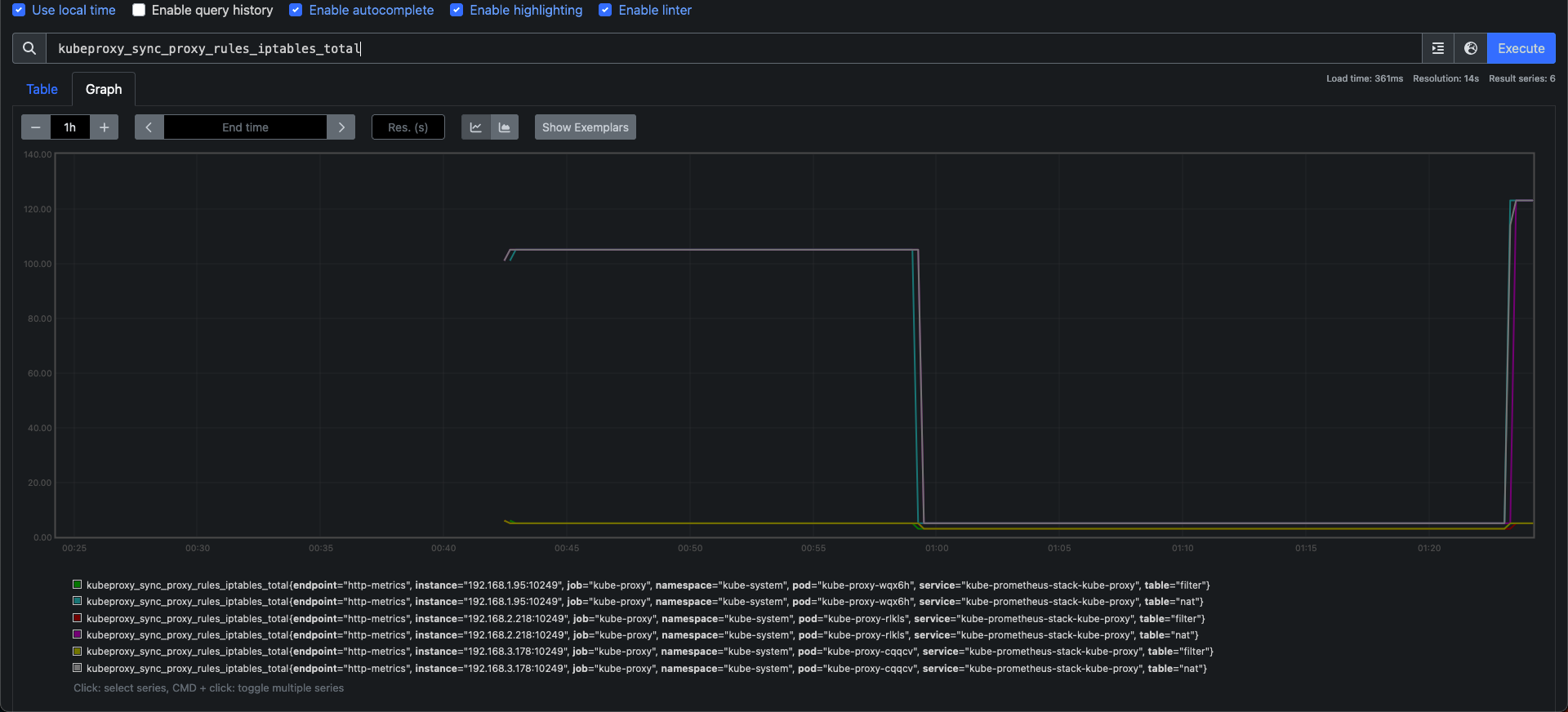
- table 이 nat 와 인스턴스 필터링
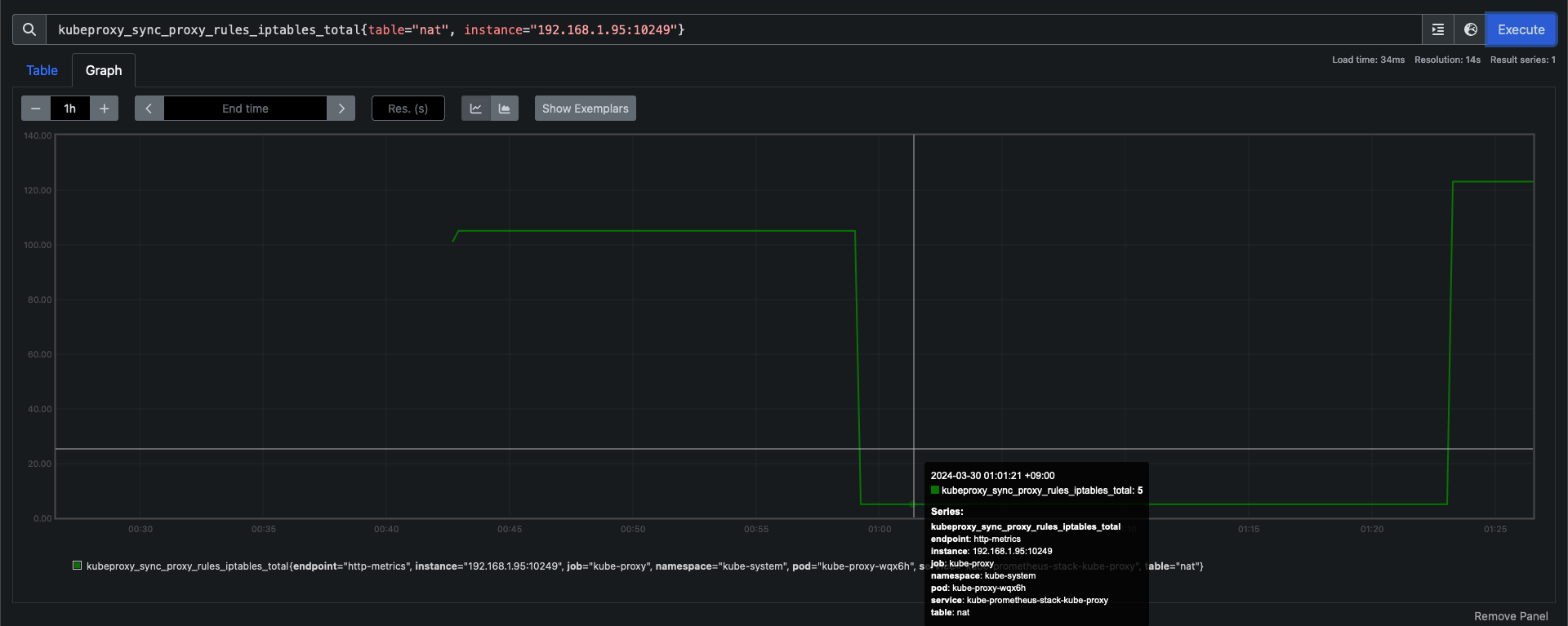
- 쿼리 : 애플리케이션 - NGINX 웹서버 애플리케이션 모니터링 설정 및 접속
- 서비스 모니터 동작
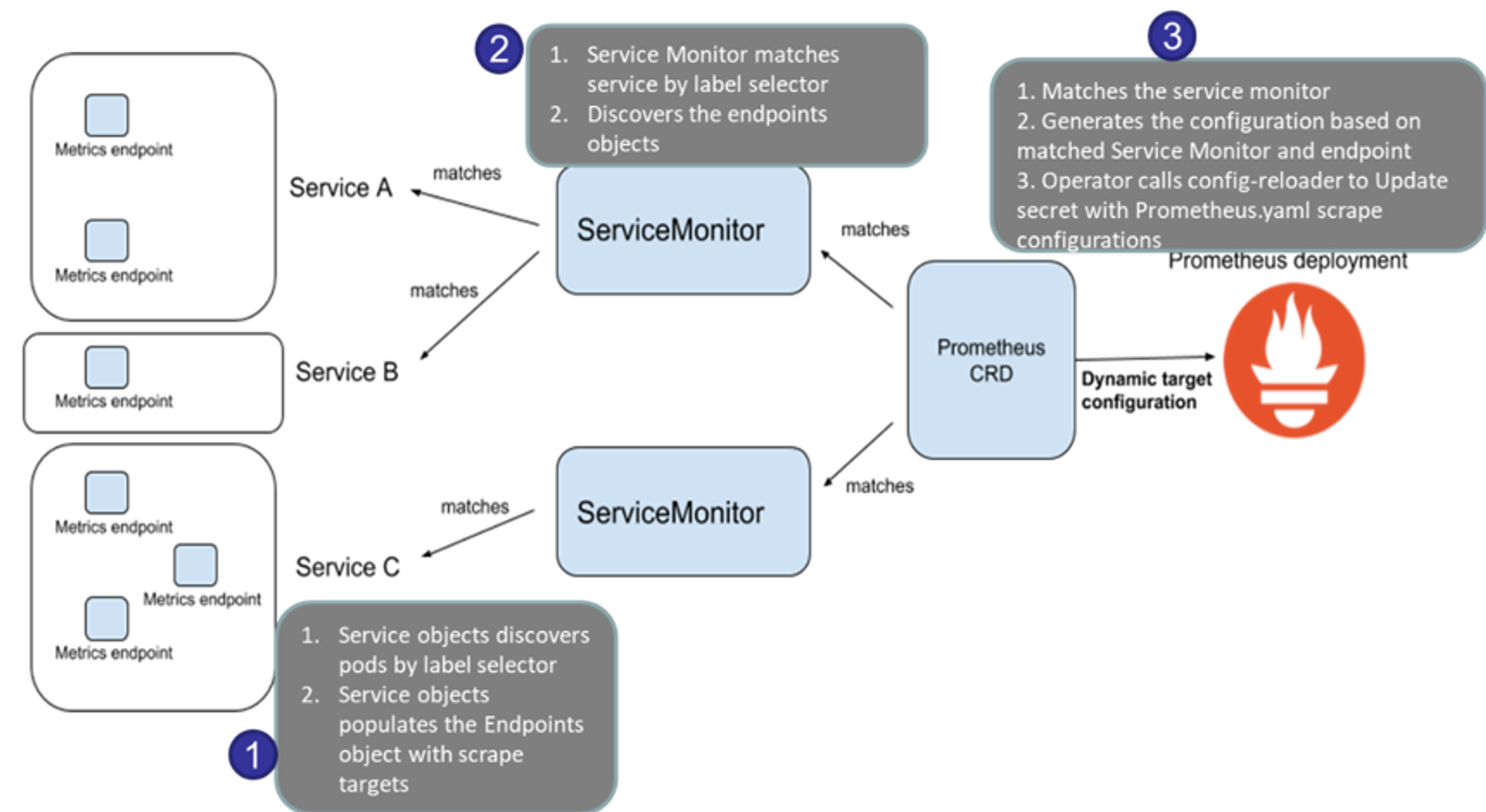
- nginx 를 helm 설치 시 프로메테우스 익스포터 Exporter 옵션 설정 시 자동으로 nginx 를 프로메테우스 모니터링에 등록 가능!
- 프로메테우스 설정에서 nginx 모니터링 관련 내용을 서비스 모니터 CRD로 추가가 가능합니다.
- 기존 애플리케이션 파드에 프로메테우스 모니터링을 추가하려면 사이드카 방식을 사용하며 exporter 컨테이너를 추가하면 됩니다.
- nginx 웹 서버(with helm)에 metrics 수집 설정 추가
# 파라미터 파일 생성 : 서비스 모니터 방식으로 nginx 모니터링 대상을 등록하고, export 는 9113 포트 사용
(leeeuijoo@myeks:default) [root@myeks-bastion ~]# cat <<EOT > ~/nginx_metric-values.yaml
> metrics:
> enabled: true
>
> service:
> port: 9113
>
> serviceMonitor:
> enabled: true
> namespace: monitoring
> interval: 10s
> EOT
# 배포
(leeeuijoo@myeks:default) [root@myeks-bastion ~]# helm upgrade nginx bitnami/nginx --reuse-values -f nginx_metric-values.yaml
Release "nginx" has been upgraded. Happy Helming!
NAME: nginx
LAST DEPLOYED: Sat Mar 30 01:30:28 2024
(leeeuijoo@myeks:default) [root@myeks-bastion ~]# kubectl get servicemonitor -n monitoring nginx -o json | jq
{
"apiVersion": "monitoring.coreos.com/v1",
"kind": "ServiceMonitor",
"metadata": {
"annotations": {
"meta.helm.sh/release-name": "nginx",
"meta.helm.sh/release-namespace": "default"
},
"creationTimestamp": "2024-03-29T16:30:29Z",
"generation": 1,
"labels": {
"app.kubernetes.io/instance": "nginx",
"app.kubernetes.io/managed-by": "Helm",
"app.kubernetes.io/name": "nginx",
"app.kubernetes.io/version": "1.25.4",
"helm.sh/chart": "nginx-15.14.0"
},
"name": "nginx",
"namespace": "monitoring",
"resourceVersion": "84816",
"uid": "eca17c74-102c-44f3-8984-3264cee3e58a"
},
"spec": {
"endpoints": [
{
"interval": "10s",
"path": "/metrics",
"port": "metrics"
}
],
"jobLabel": "",
"namespaceSelector": {
"matchNames": [
"default"
]
},
"selector": {
"matchLabels": {
"app.kubernetes.io/instance": "nginx",
"app.kubernetes.io/name": "nginx"
}
}
}
}
# 메트릭 확인 >> 프로메테우스에서 Target 확인
(leeeuijoo@myeks:default) [root@myeks-bastion ~]# NGINXIP=$(kubectl get pod -l app.kubernetes.io/instance=nginx -o jsonpath={.items[0].status.podIP})
(leeeuijoo@myeks:default) [root@myeks-bastion ~]# echo $NGINXIP
192.168.3.221
# nginx 파드내에 컨테이너 갯수 확인
(leeeuijoo@myeks:default) [root@myeks-bastion ~]# kubectl get pod -l app.kubernetes.io/instance=nginx
NAME READY STATUS RESTARTS AGE
nginx-54466cb6f6-ppx6r 2/2 Running 0 2m23s
# 접속 주소 확인 및 접속
echo -e "Nginx WebServer URL = https://nginx.$MyDomain"
curl -s https://nginx.$MyDomain
kubectl logs deploy/nginx -f
# 반복 접속
while true; do curl -s https://nginx.$MyDomain -I | head -n 1; date; sleep 1; done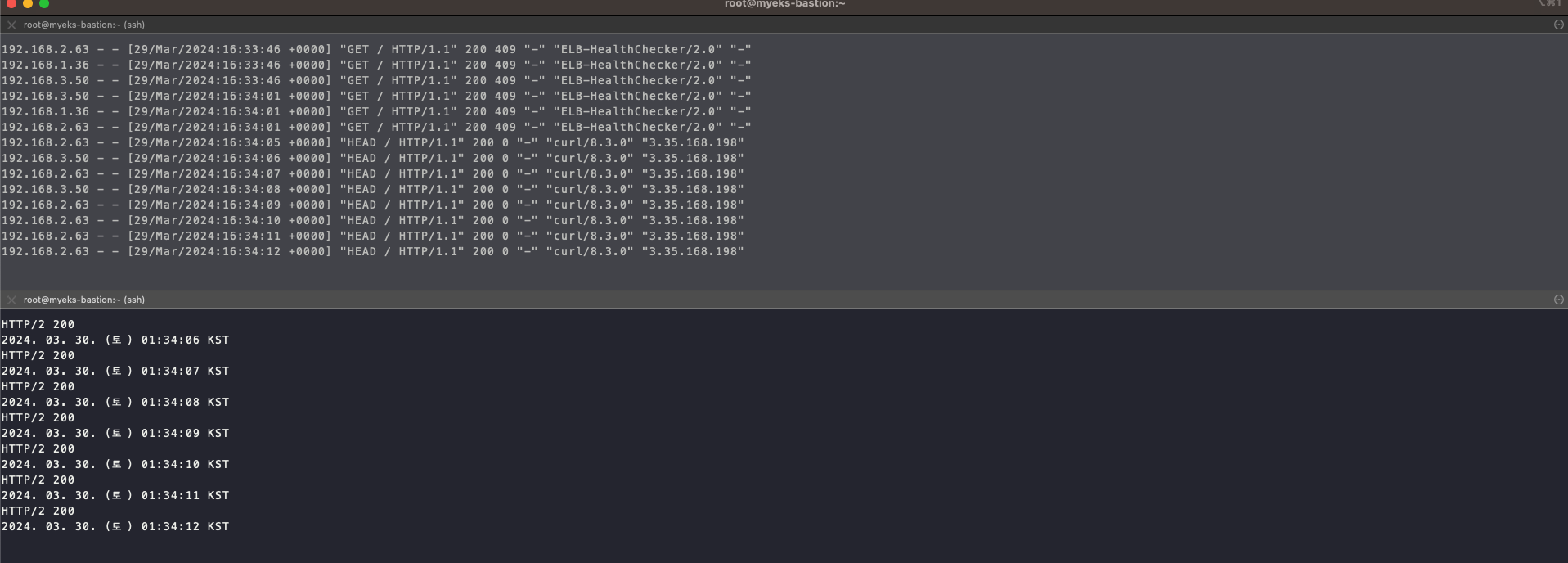
- 서비스 모니터링 생성 후 3분 정도 후에 프로메테우스 웹서버에서 State → Targets 에 nginx 서비스 모니터 추가 확인해줍니다.

- State → Configuration : nginx 검색 후 job name 을 확인합니다.
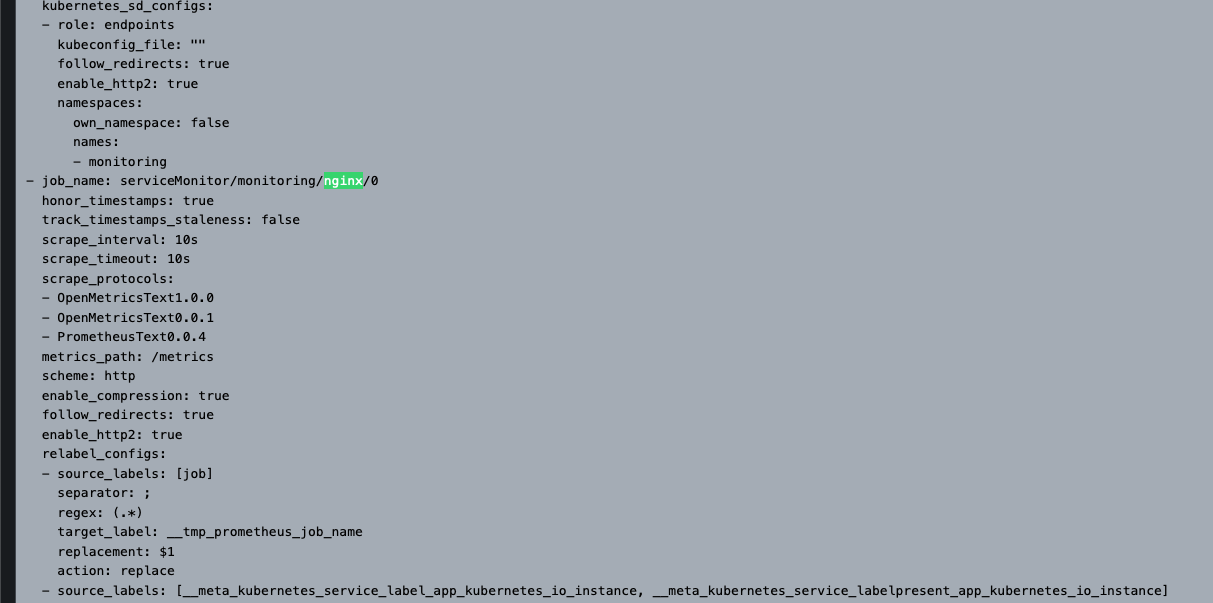
-
설정이 자동으로 반영되는 원리는 주요 config 적용 필요 시 reloader 가 동작하는 방식입니다.
-
쿼리 : 애플리케이션, Graph → nginx_ 입력 시 다양한 메트릭을 추가 확인할 수 있습니다.
- nginx 애플리케이션을 scale out 해보겠습니다.
(leeeuijoo@myeks:default) [root@myeks-bastion ~]# kubectl scale deployment nginx --replicas 2
deployment.apps/nginx scaled
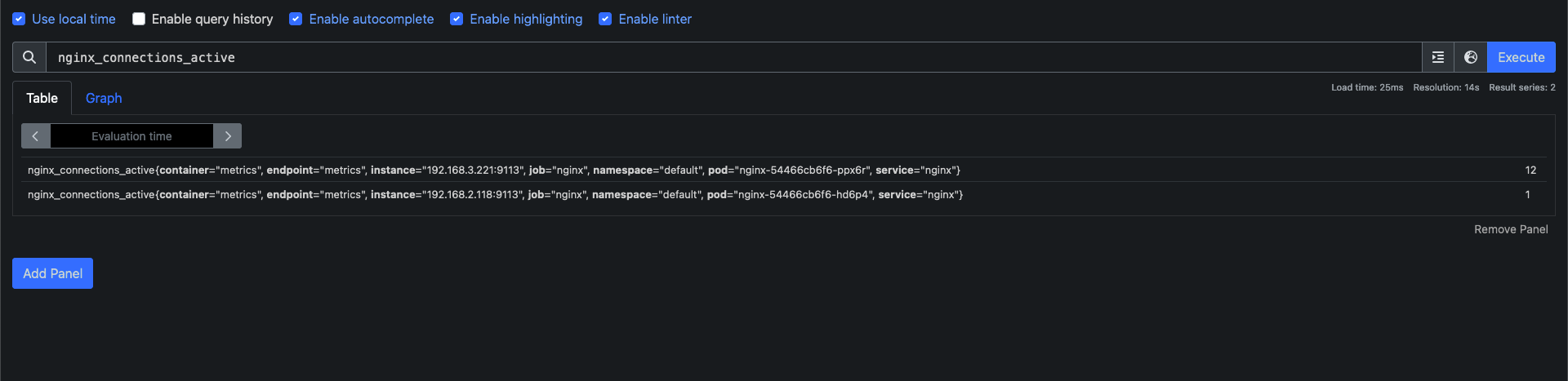
- 두개로 scaling 된 것을 볼 수 있으며 active 요청을 볼 수 있습니다.
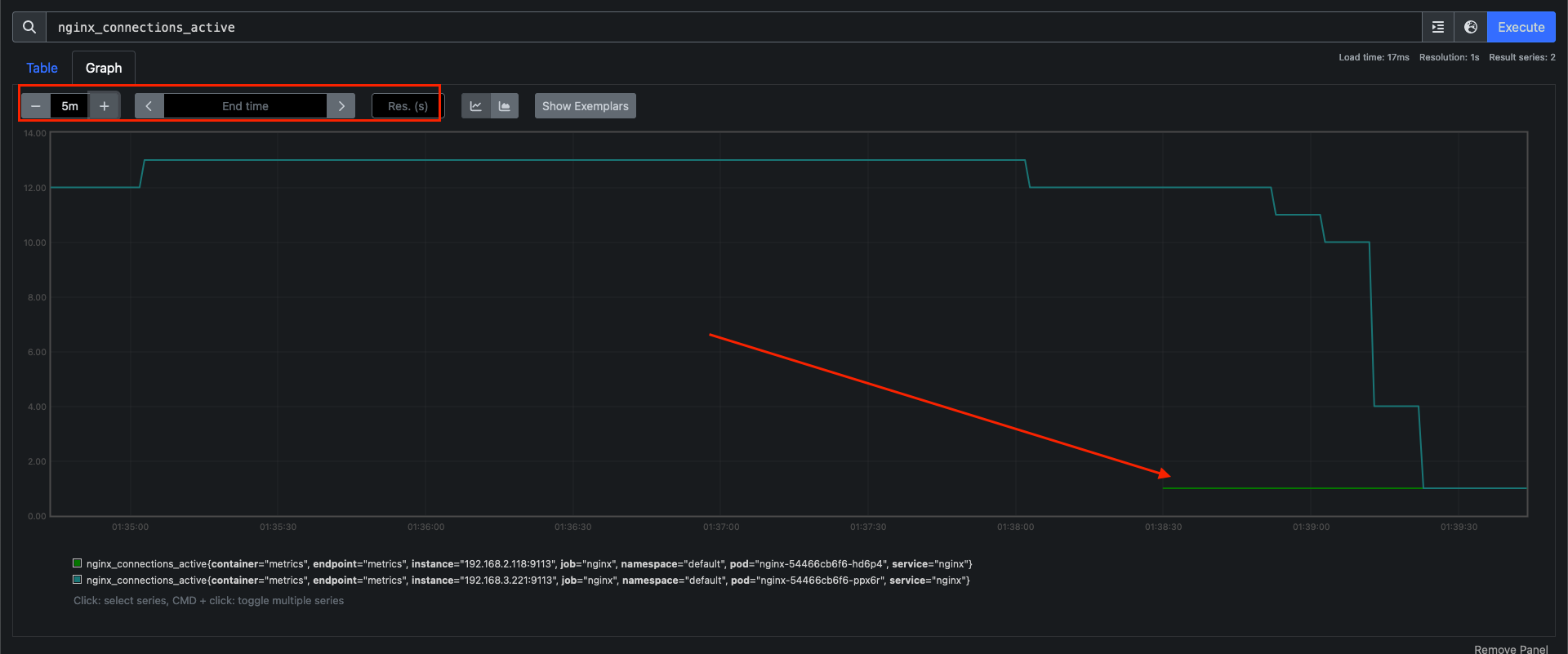
PromQL
- 프로메테우스 메트릭 종류 (4종) : Counter, Gauge, Histogram, Summary
- 게이지 Gauge : 특정 시점의 값을 표현하기 위해서 사용하는 메트릭 타입, CPU 온도나 메모리 사용량에 대한 현재 시점 값
- 카운터 Counter : 누적된 값을 표현하기 위해 사용하는 메트릭 타입, 증가 시 구간 별로 변화(추세) 확인, 계속 증가 → 함수 등으로 활용
- 서머리 Summary : 구간 내에 있는 메트릭 값의 빈도, 중앙값 등 통계적 메트릭
- 히스토그램 Histogram : 사전에 미리 정의한 구간 내에 있는 메트릭 값의 빈도를 측정 → 함수로 측정 포맷을 변경
- PromQL Query
- Label Matchers : = , ! = , =~ 정규표현식
# 일치
node_memory_Active_bytes{instance="192.168.1.95:9100"}
# 정규 표현식 ~로 시작하는
node_memory_Active_bytes{instance=~"192.168.+"}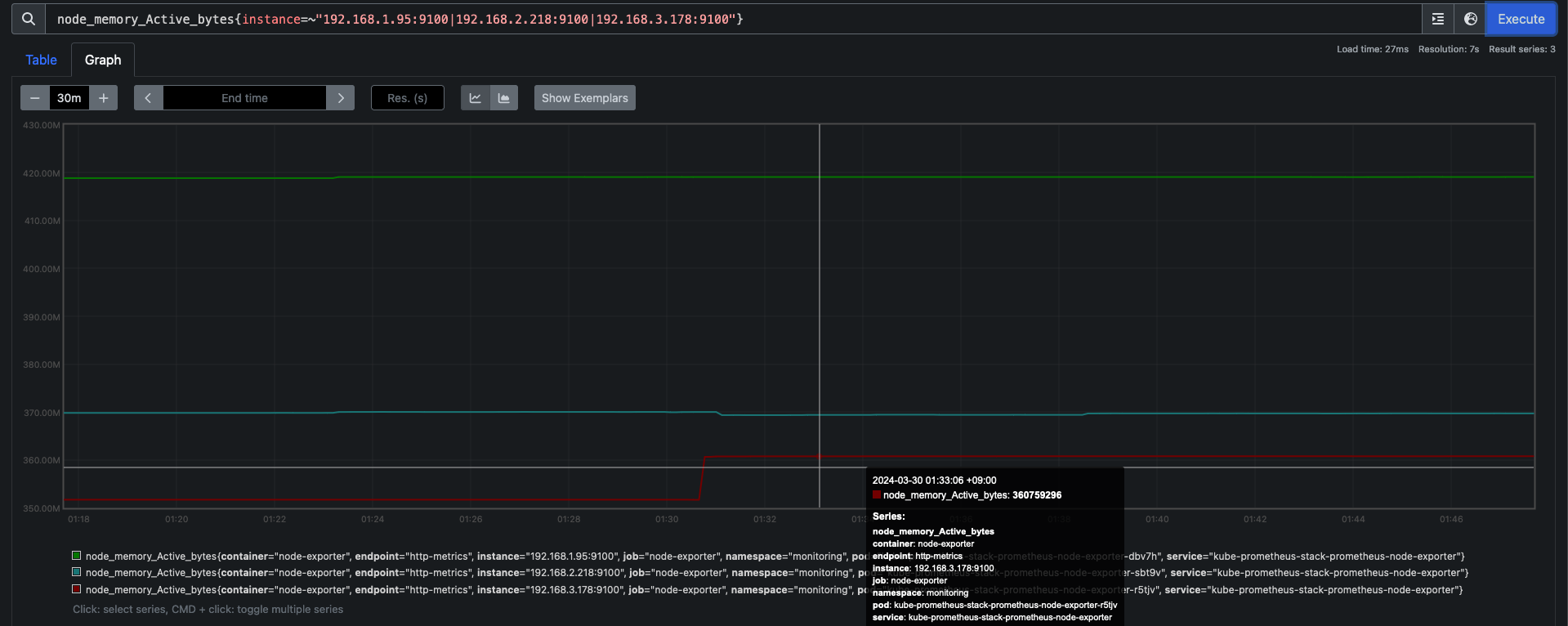
# 다수
node_memory_Active_bytes{instance=~"192.168.1.95|192.168.2.218|192.168.3.178"}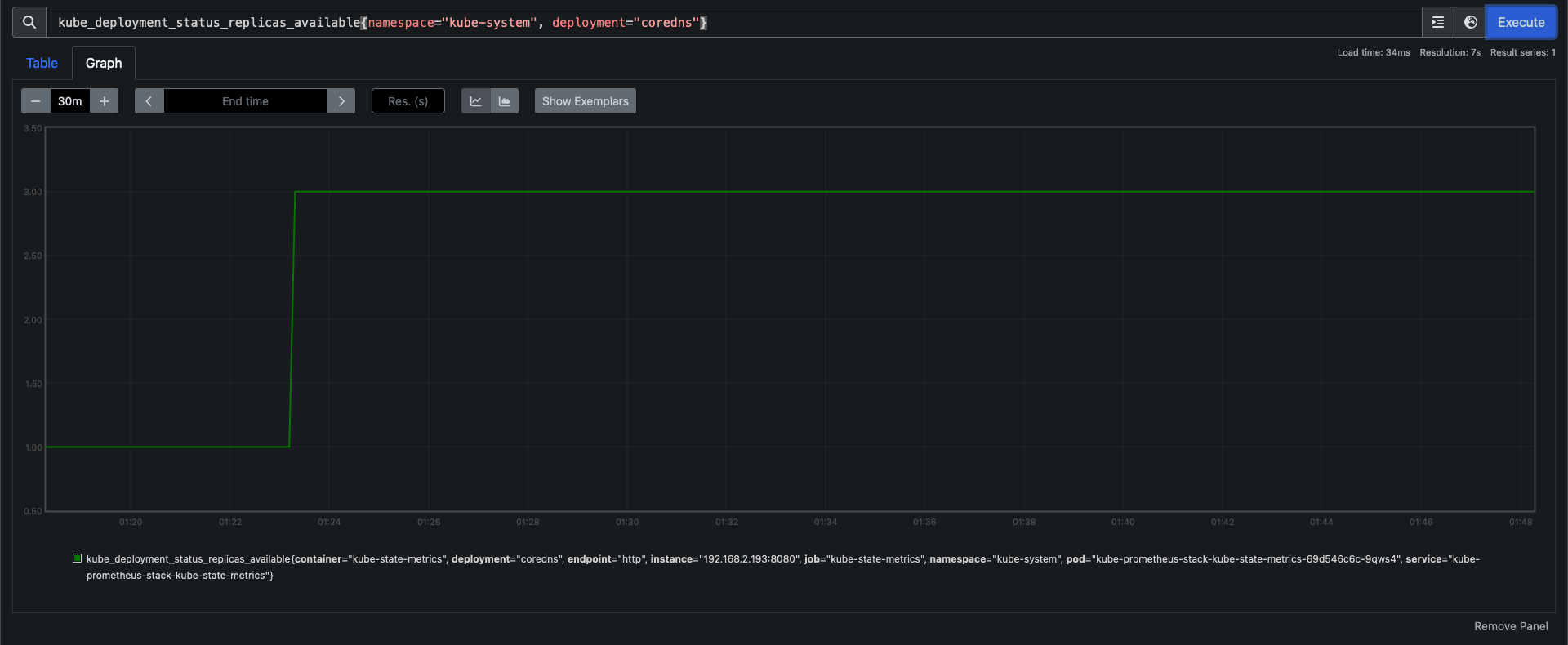
# And 조건
kube_deployment_status_replicas_available{namespace="kube-system", deployment="coredns"}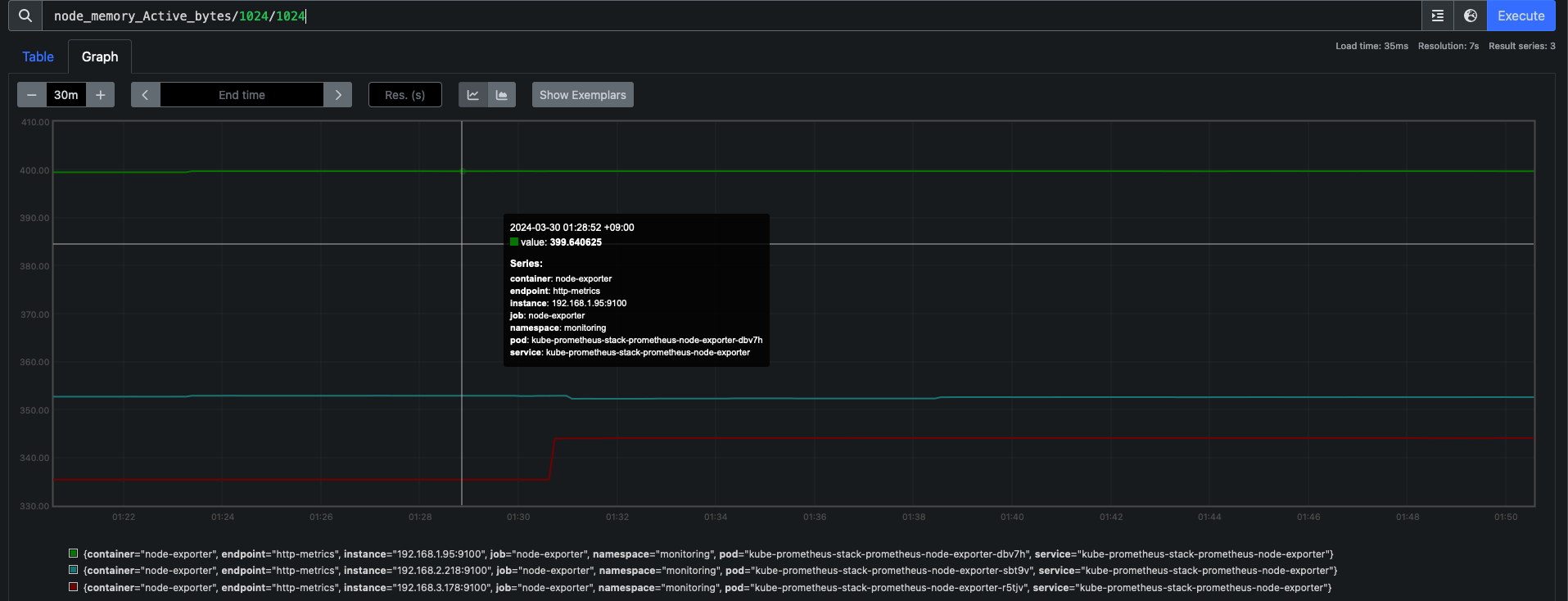
- inary Operators 이진 연산자 - Link
- 산술 이진 연산자 : + - / ^
- 비교 이진 연산자 : = = ! = > < > = < =
- 논리/집합 이진 연산자 : and 교집합 , or 합집합 , unless 차집합
# 산술 이진 연산자 : + - * / * ^
node_memory_Active_bytes/1024/1024
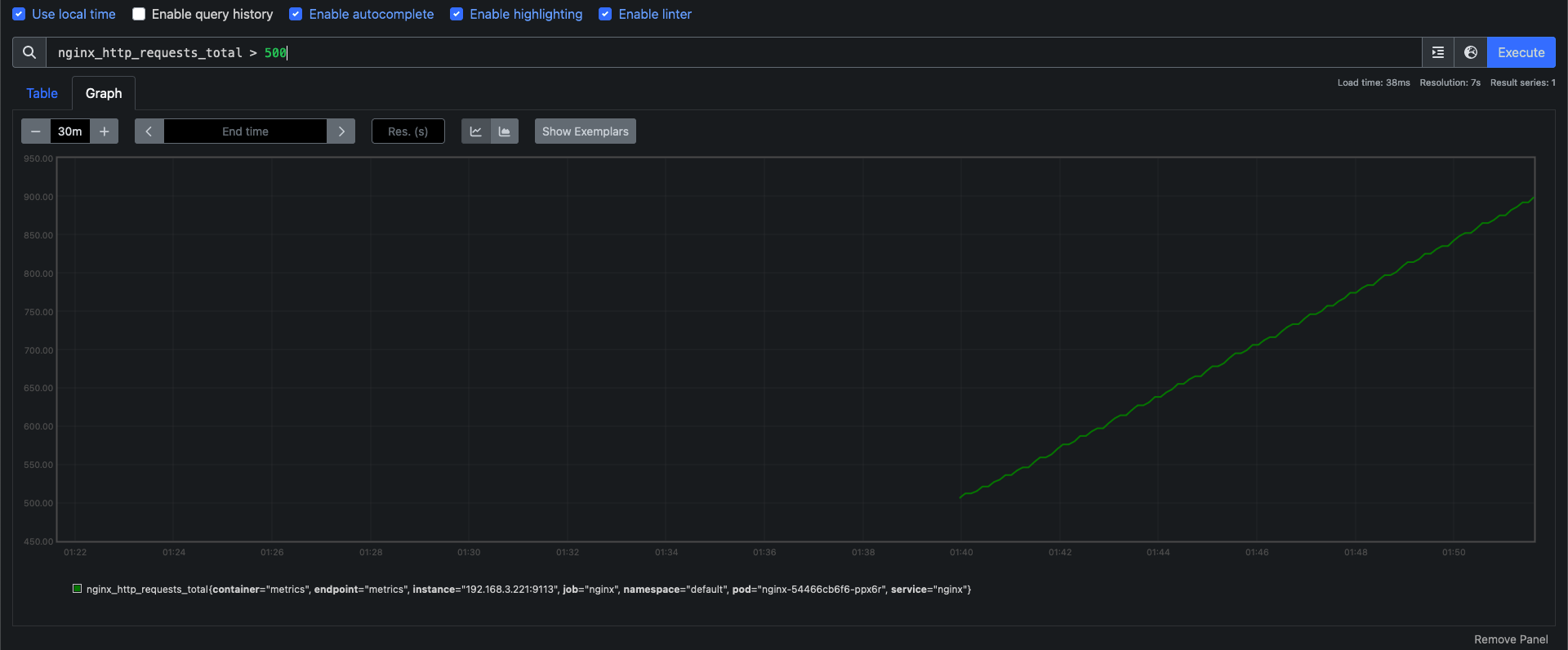
# 비교 이진 연산자 : = = ! = > < > = < =
nginx_http_requests_total > 500
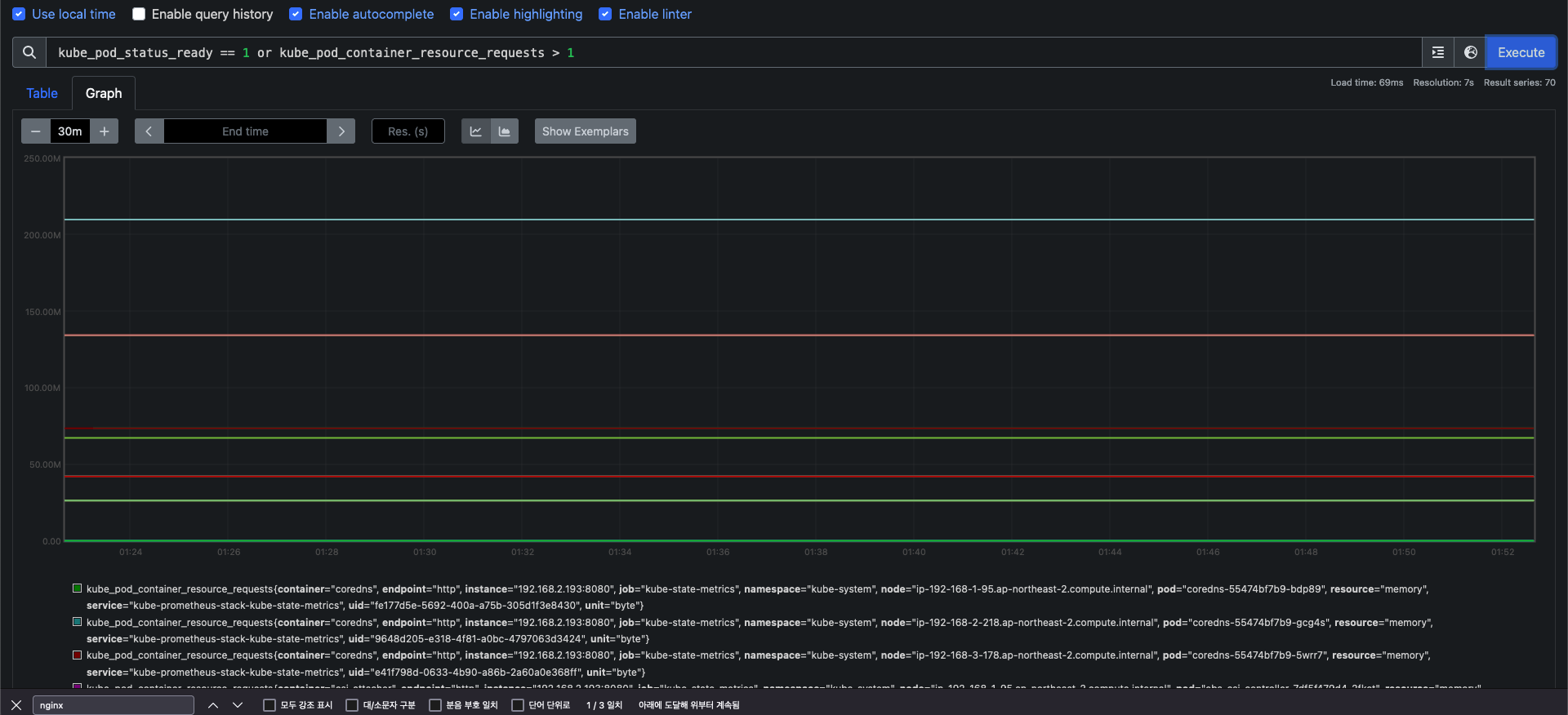
# 논리/집합 이진 연산자 : and 교집합 , or 합집합 , unless 차집합
kube_pod_status_ready == 1 or kube_pod_container_resource_requests > 1
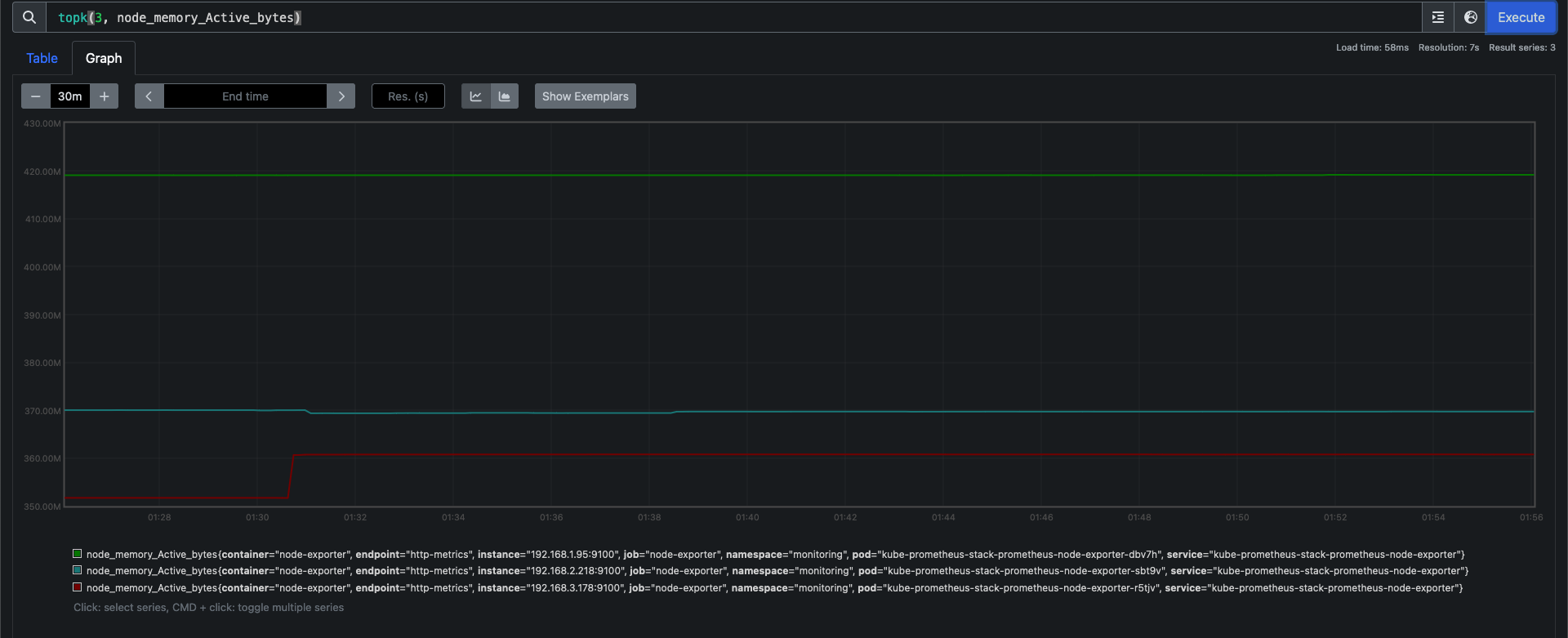
-
Aggregation Operators 집계 연산자 - Link
sum(calculate sum over dimensions) : 조회된 값들을 모두 더함min(select minimum over dimensions) : 조회된 값에서 가장 작은 값을 선택max(select maximum over dimensions) : 조회된 값에서 가장 큰 값을 선택avg(calculate the average over dimensions) : 조회된 값들의 평균 값을 계산group(all values in the resulting vector are 1) : 조회된 값을 모두 ‘1’로 바꿔서 출력stddev(calculate population standard deviation over dimensions) : 조회된 값들의 모 표준 편차를 계산stdvar(calculate population standard variance over dimensions) : 조회된 값들의 모 표준 분산을 계산count(count number of elements in the vector) : 조회된 값들의 갯수를 출력 / 인스턴스 벡터에서만 사용 가능count_values(count number of elements with the same value) : 같은 값을 가지는 요소의 갯수를 출력bottomk(smallest k elements by sample value) : 조회된 값들 중에 가장 작은 값들 k 개 출력topk(largest k elements by sample value) : 조회된 값들 중에 가장 큰 값들 k 개 출력quantile(calculate φ-quantile (0 ≤ φ ≤ 1) over dimensions) : 조회된 값들을 사분위로 나눠서 (0 < $ < 1)로 구성하고, $에 해당 하는 요소들을 출력
# 출력 값 중 Top 3
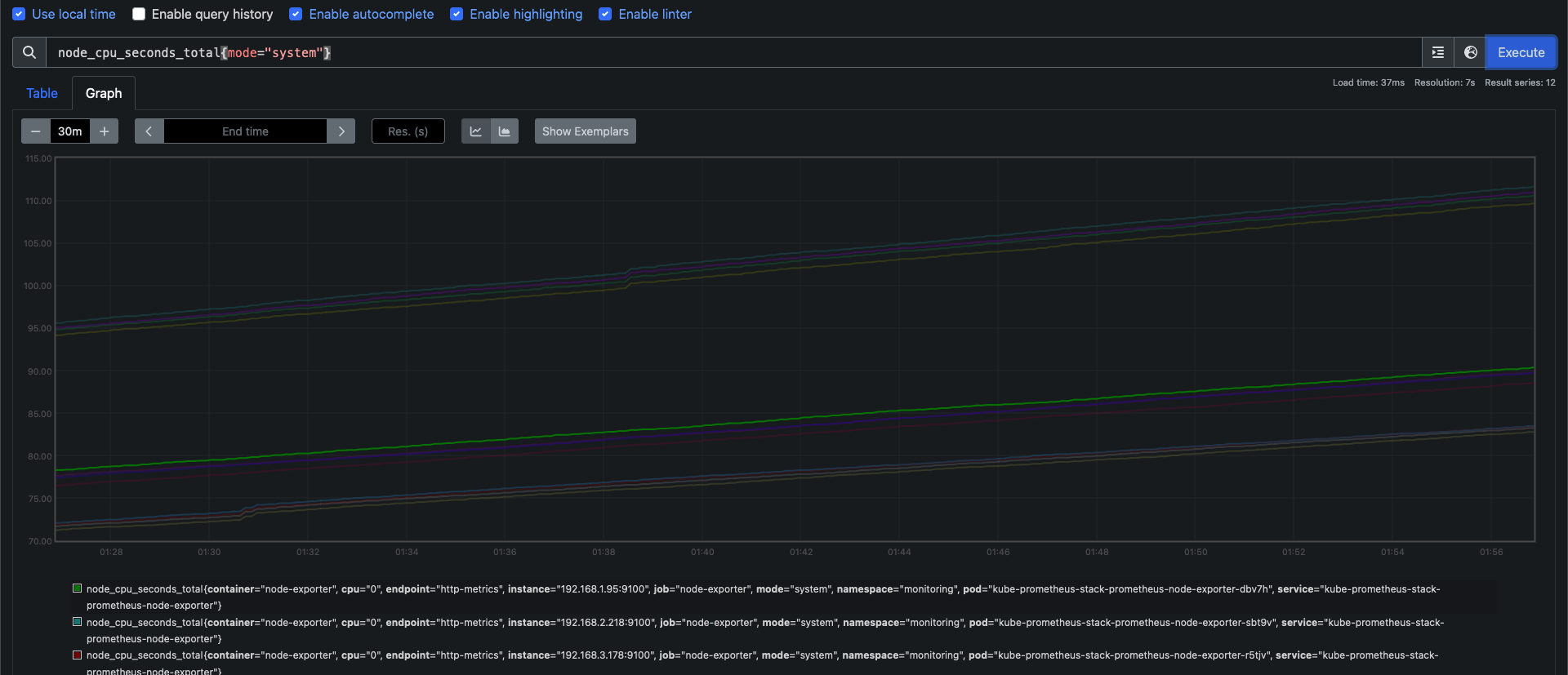
# node 그룹별: by
node_cpu_seconds_total{mode="system"}
avg(node_cpu_seconds_total{mode="system"}) by (instance)
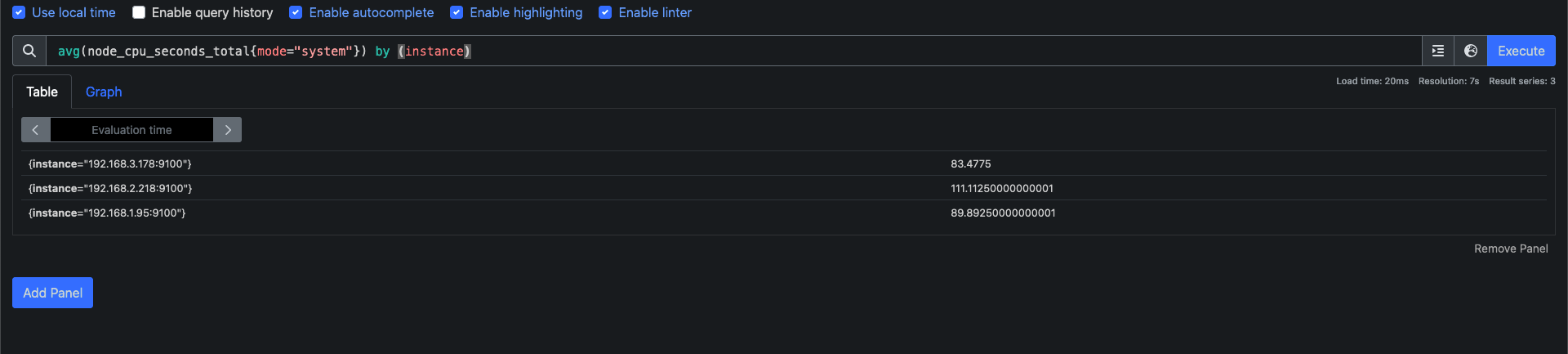
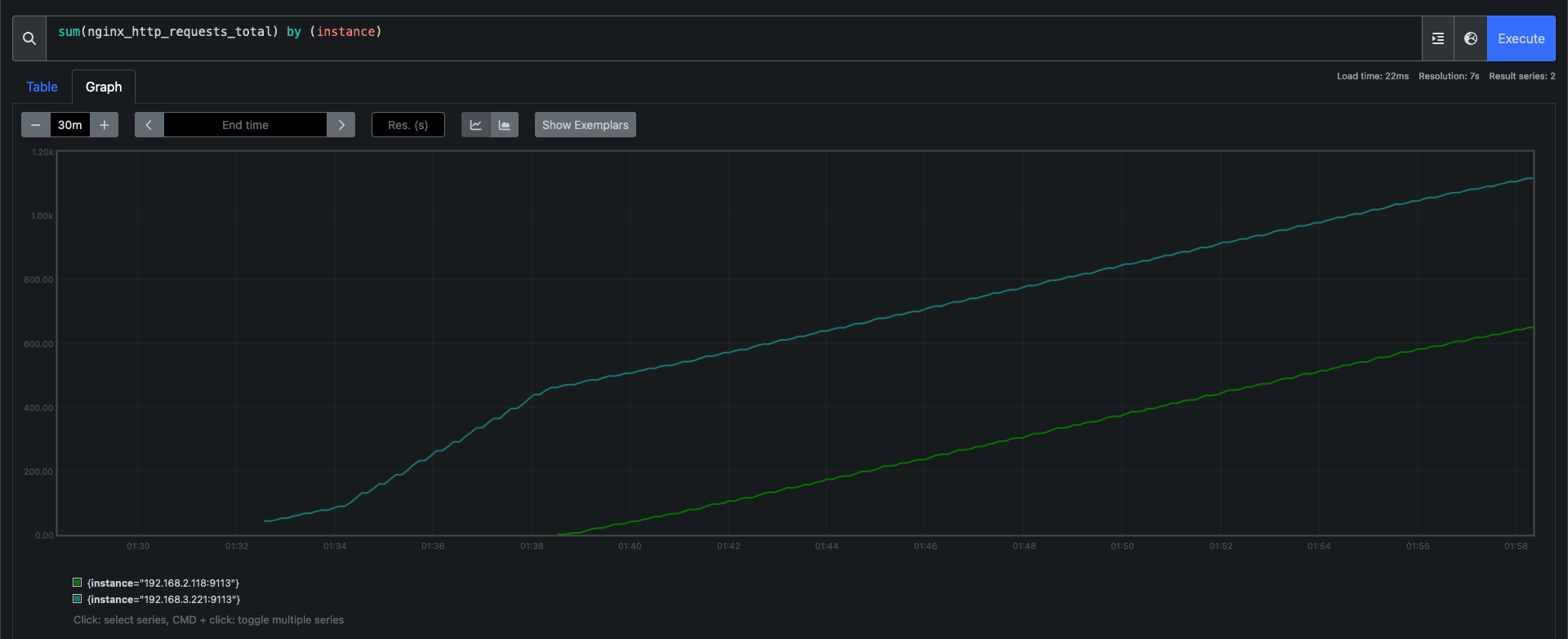
- 인스턴스 별 Nginx http request total
sum(nginx_http_requests_total) by (instance)

# 특정 내용 제외하고 출력 : without
sum(nginx_http_requests_total) without (instance,container,endpoint,job,namespace)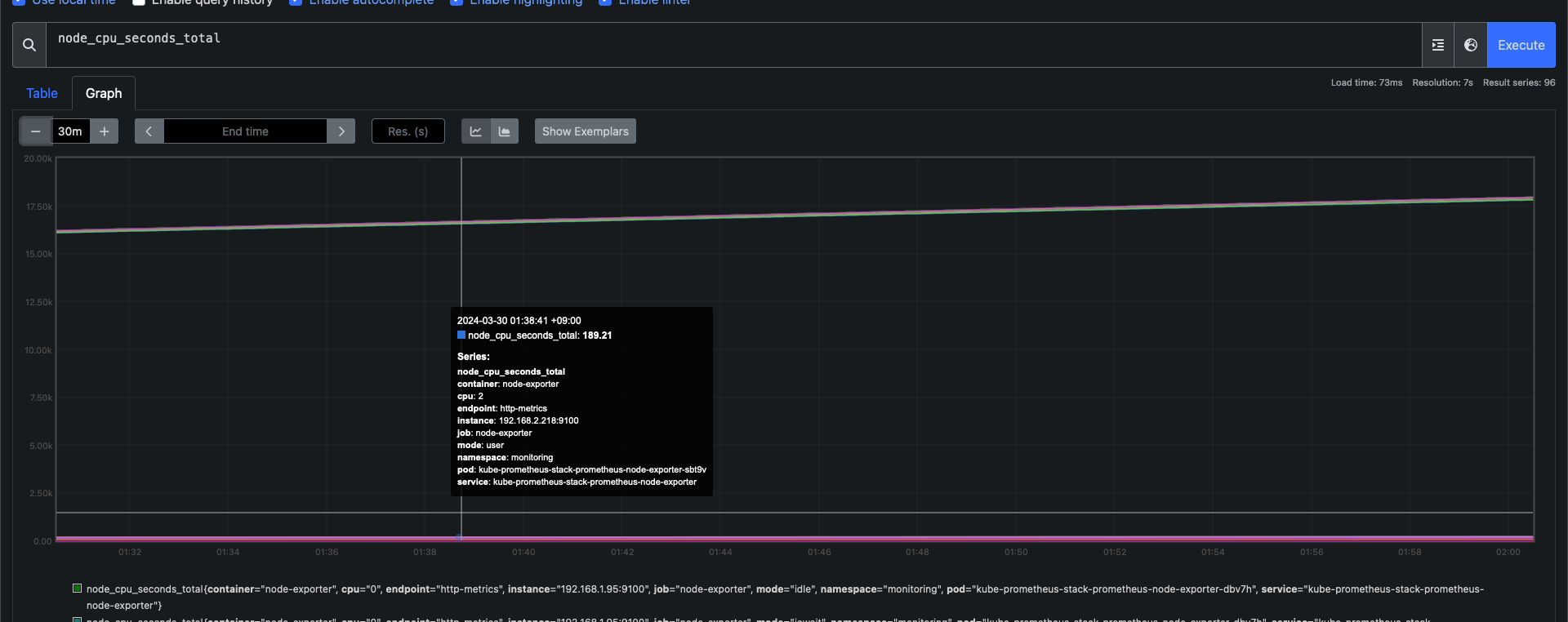
- Time series selectors : Instant/Range vector selectors, Time Durations, Offset modifier, @ modifier - Link
- 인스턴스 벡터 Instant Vector : 시점에 대한 메트릭 값만을 가지는 데이터 타입
- 레인지 벡터 Range Vector : 시간의 구간을 가지는 데이터 타입
- 시간 단위 : ms, s, m(주로 분 사용), h, d, w, y
# 시점 데이터
node_cpu_seconds_total
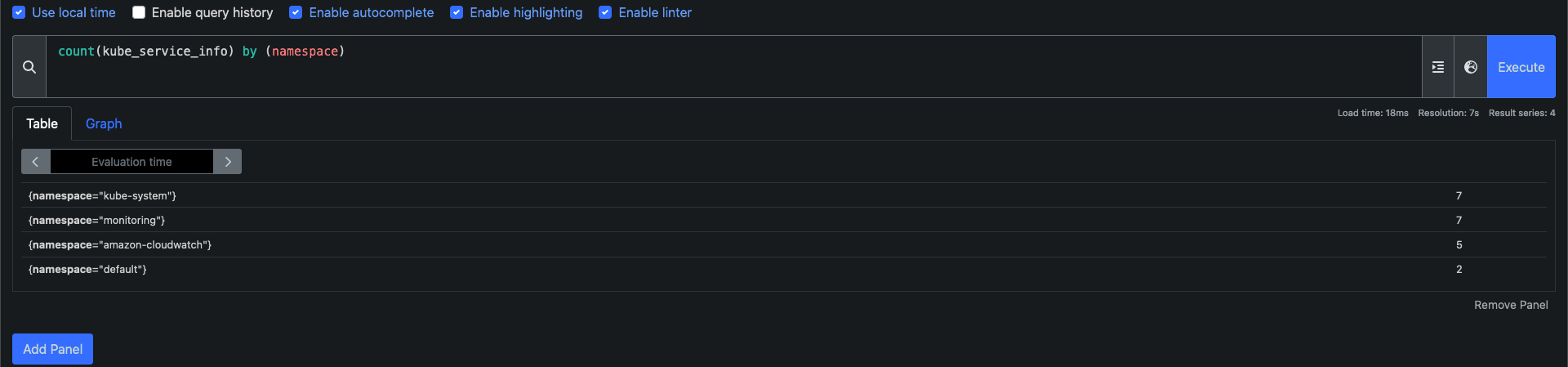
- 활용
# 서비스 정보 >> 네임스페이스별 >> cluster_ip 별
# kube_service_info
# count(kube_service_info)
count(kube_service_info) by (namespace)
# count(kube_service_info) by (cluster_ip)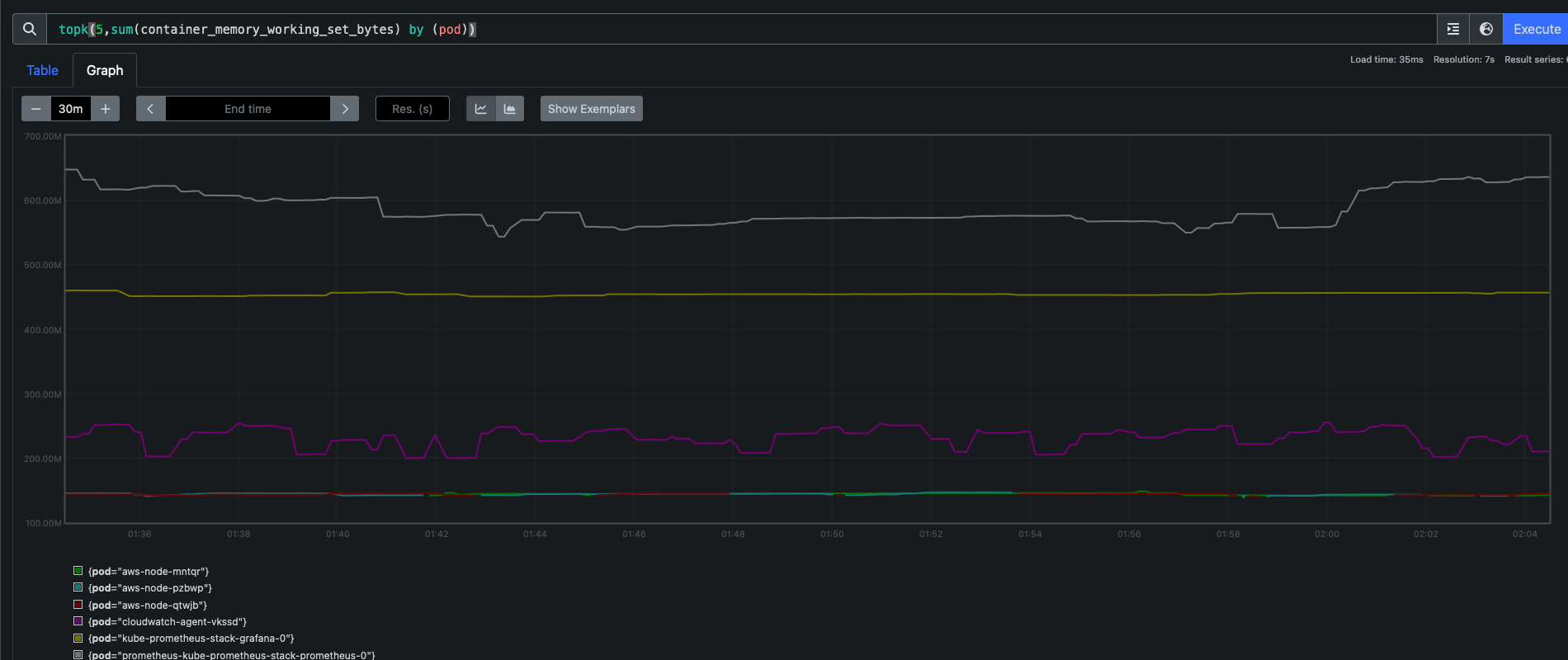
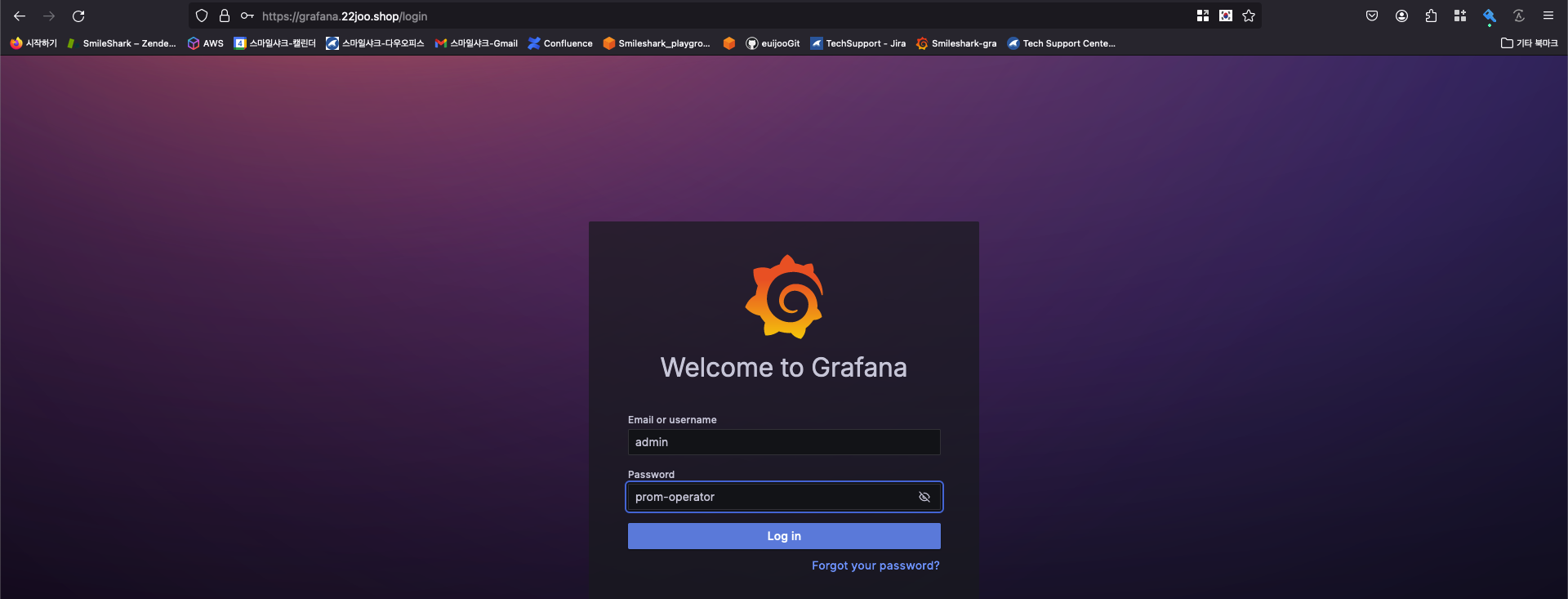
# top5 으로 메모리 많이 쓰는 pod 조회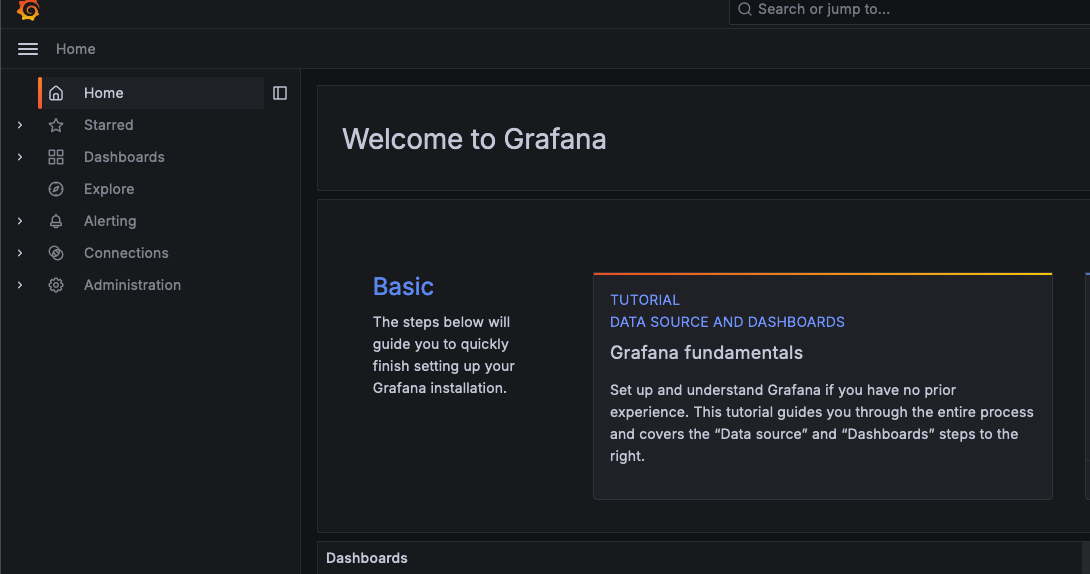
5. Grafana
- 소개및 웹 접속 : TSDB 데이터를 시각화, 다양한 데이터 형식 지원(메트릭, 로그, 트레이스 등) - 링크 9.5 Docs
- Grafana open source software enables you to query, visualize, alert on, and explore your metrics, logs, and traces wherever they are stored.
- Grafana OSS provides you with tools to turn your time-series database (TSDB) data into insightful graphs and visualizations.
- 그라파나는 시각화 솔루션으로 데이터 자체를 저장하지 않음 → 현재 실습 환경에서는 데이터 소스는 프로메테우스를 사용
- 접속 정보 확인 및 로그인 : 기본 계정 - admin / prom-operator
- Grafana open source software enables you to query, visualize, alert on, and explore your metrics, logs, and traces wherever they are stored.
- Grafana 접속
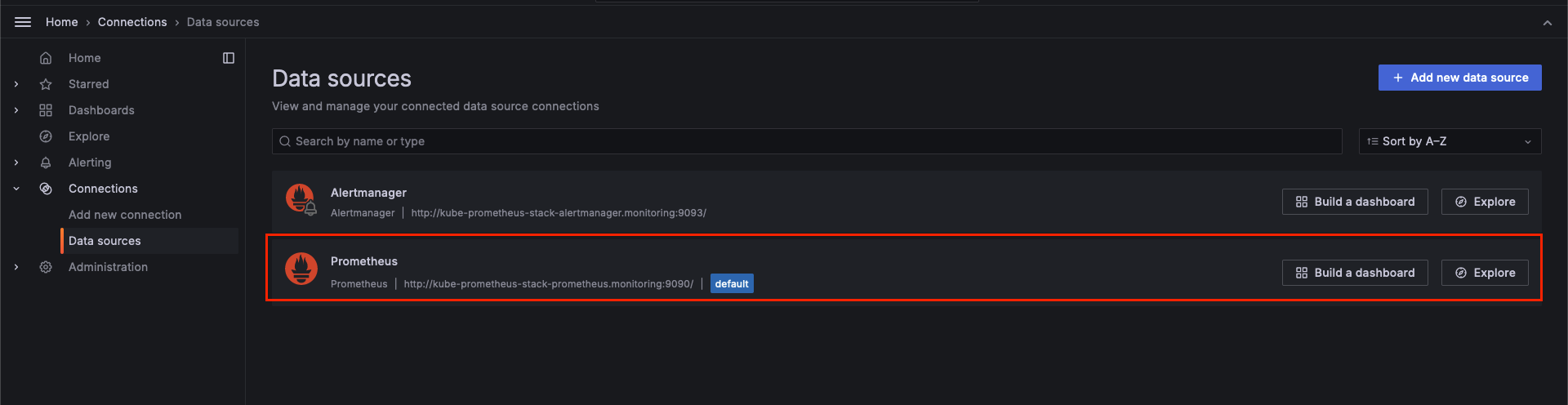
- 기본 대시보드 확인
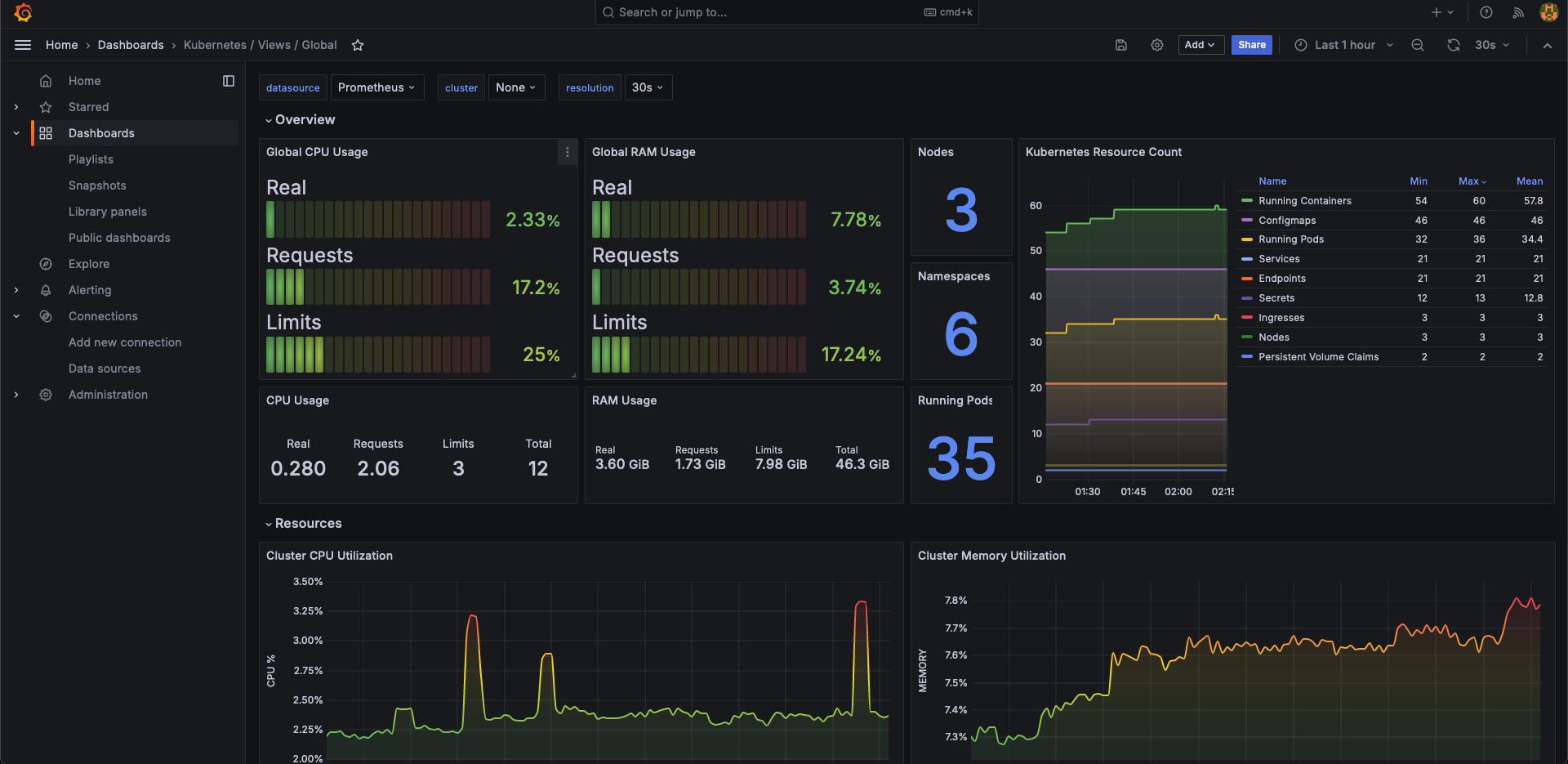
- Search dashboards : 대시보드 검색
- Starred : 즐겨찾기 대시보드
- Dashboards : 대시보드 전체 목록 확인
- Explore : 쿼리 언어 PromQL를 이용해 메트릭 정보를 그래프 형태로 탐색
- Alerting : 경고, 에러 발생 시 사용자에게 경고를 전달
- Connections : 설정, 예) 데이터 소스 설정 등
- Administartor : 사용자, 조직, 플러그인 등 설정
- Connections → Your connections : 스택의 경우 자동으로 프로메테우스를 데이터 소스로 추가해둡니다. ← 서비스 주소 확인해봅시다.
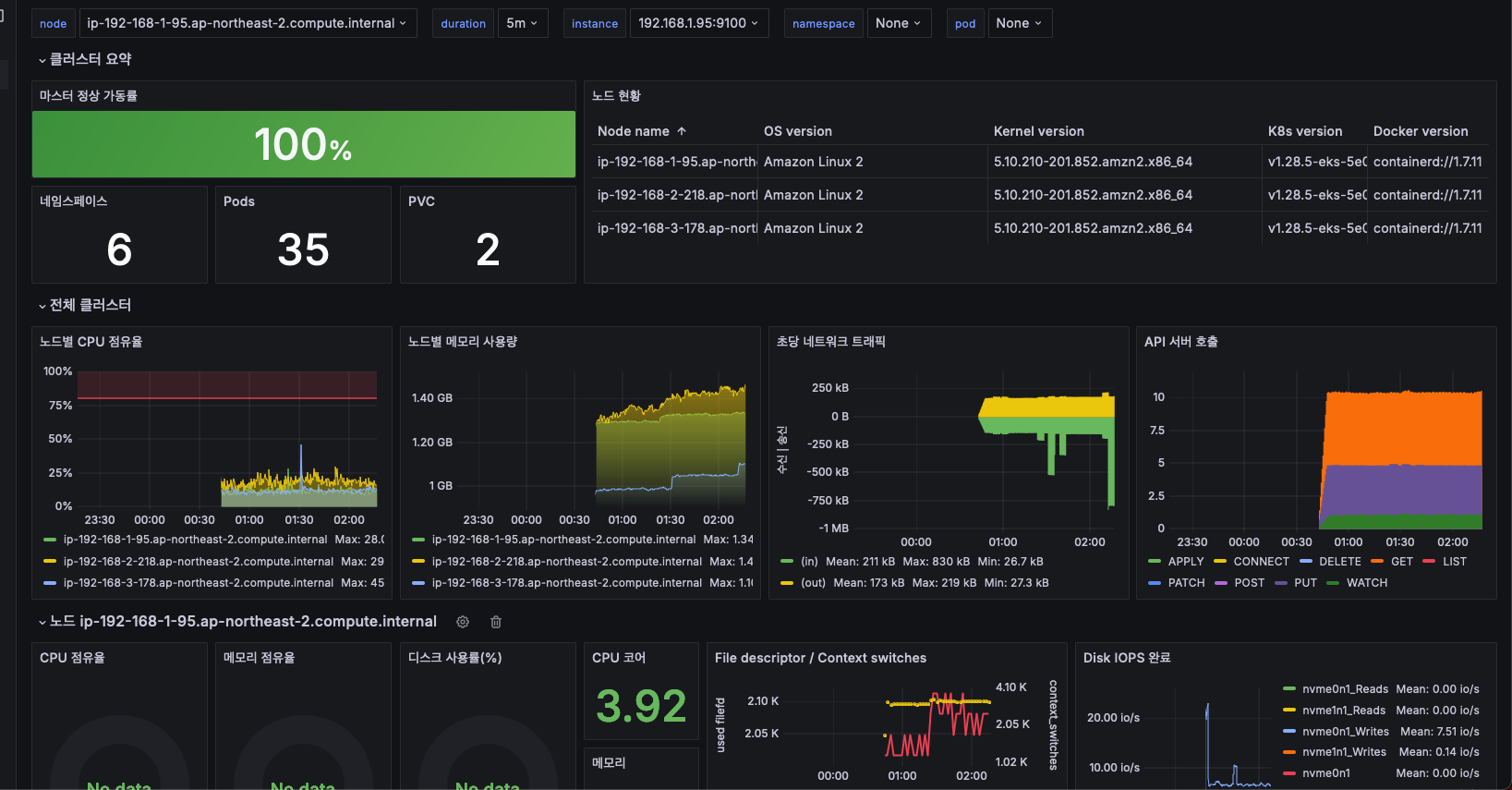
# 서비스 주소 확인
(leeeuijoo@myeks:default) [root@myeks-bastion ~]# kubectl get svc,ep -n monitoring kube-prometheus-stack-prometheus
NAME TYPE CLUSTER-IP EXTERNAL-IP PORT(S) AGE
service/kube-prometheus-stack-prometheus ClusterIP 10.100.89.236 <none> 9090/TCP,8080/TCP 89m
NAME ENDPOINTS AGE
endpoints/kube-prometheus-stack-prometheus 192.168.2.40:9090,192.168.2.40:8080 89m- 해당 데이터 소스 접속하여 확인합시다.
# test 용 pod 생성
cat <<EOF | kubectl create -f -
apiVersion: v1
kind: Pod
metadata:
name: netshoot-pod
spec:
containers:
- name: netshoot-pod
image: nicolaka/netshoot
command: ["tail"]
args: ["-f", "/dev/null"]
terminationGracePeriodSeconds: 0
EOF
(leeeuijoo@myeks:default) [root@myeks-bastion ~]# kubectl get pod netshoot-pod
NAME READY STATUS RESTARTS AGE
netshoot-pod 1/1 Running 0 19s
(leeeuijoo@myeks:default) [root@myeks-bastion ~]# kubectl exec -it netshoot-pod -- nslookup kube-prometheus-stack-prometheus.monitoring
Server: 10.100.0.10
Address: 10.100.0.10#53
Name: kube-prometheus-stack-prometheus.monitoring.svc.cluster.local
Address: 10.100.89.236
(leeeuijoo@myeks:default) [root@myeks-bastion ~]# kubectl exec -it netshoot-pod -- curl -s kube-prometheus-stack-prometheus.monitoring:9090/graph -v ; echo
* Host kube-prometheus-stack-prometheus.monitoring:9090 was resolved.
* IPv6: (none)
* IPv4: 10.100.89.236
* Trying 10.100.89.236:9090...
* Connected to kube-prometheus-stack-prometheus.monitoring (10.100.89.236) port 9090
> GET /graph HTTP/1.1
> Host: kube-prometheus-stack-prometheus.monitoring:9090
> User-Agent: curl/8.6.0
> Accept: */*
>
< HTTP/1.1 200 OK
< Date: Fri, 29 Mar 2024 17:12:46 GMT
< Content-Length: 734
< Content-Type: text/html; charset=utf-8
<
* Connection #0 to host kube-prometheus-stack-prometheus.monitoring left intact
<!doctype html><html lang="en"><head><meta charset="utf-8"/><link rel="shortcut icon" href="./favicon.ico"/><meta name="viewport" content="width=device-width,initial-scale=1,shrink-to-fit=no"/><meta name="theme-color" content="#000000"/><script>const GLOBAL_CONSOLES_LINK="",GLOBAL_AGENT_MODE="false",GLOBAL_READY="true"</script><link rel="manifest" href="./manifest.json" crossorigin="use-credentials"/><title>Prometheus Time Series Collection and Processing Server</title><script defer="defer" src="./static/js/main.87eaac7d.js"></script><link href="./static/css/main.e075b686.css" rel="stylesheet"></head><body class="bootstrap"><noscript>You need to enable JavaScript to run this app.</noscript><div id="root"></div></body></html>
# 리소스 삭제
(leeeuijoo@myeks:default) [root@myeks-bastion ~]# kubectl delete pod netshoot-pod
pod "netshoot-pod" deleted
Dash Board 사용
- 스택을 통해서 설치된 기본 대시보드 확인 : Dashboards → Browse
- (대략) 분류 : 자원 사용량 - Cluster/POD Resources, 노드 자원 사용량 - Node Exporter, 주요 애플리케이션 - CoreDNS 등
- 공식 대시보드를 가져와 보겠습니다.
- [Kubernetes / Views / Global] Dashboard → New → Import → 15757 력입력 후 Load ⇒ 데이터소스(Prometheus 선택) 후 Import 클릭
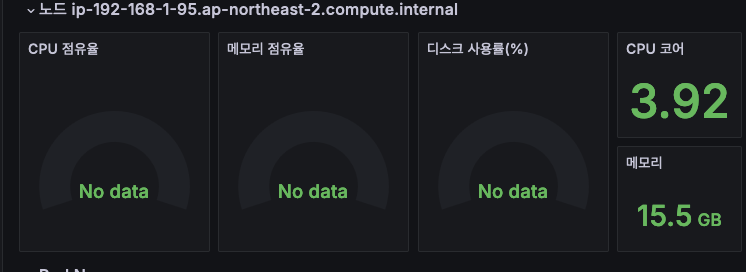
- [Kubernetes All-in-one Cluster Monitoring KR] Dashboard → New → Import → 17900 입력 후 Load ⇒ 데이터소스(Prometheus 선택) 후 Import 클릭
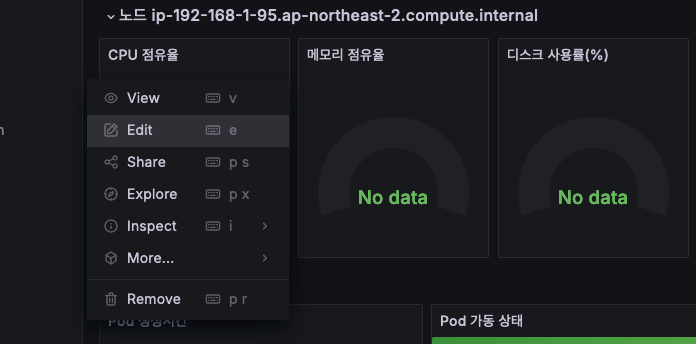
- 패널 수정
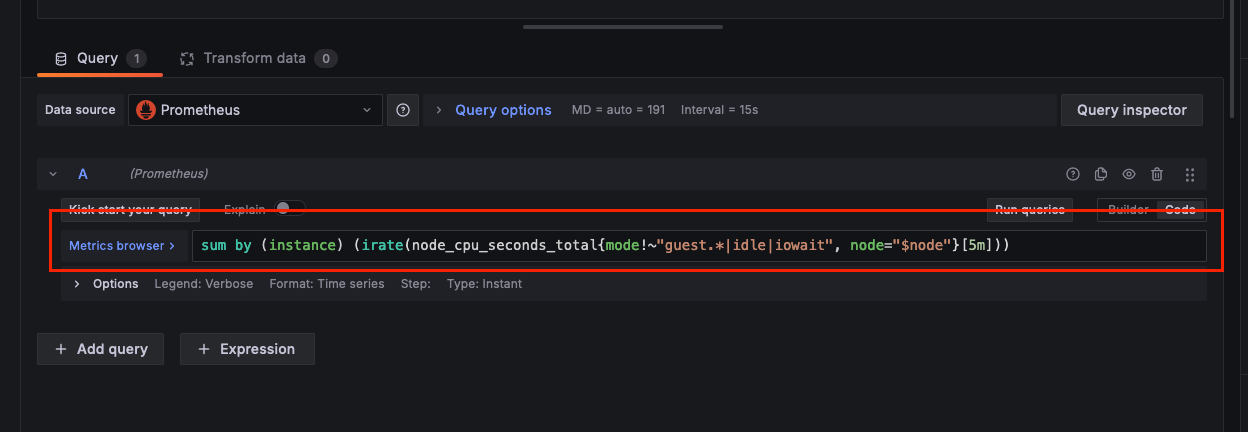
- Edit
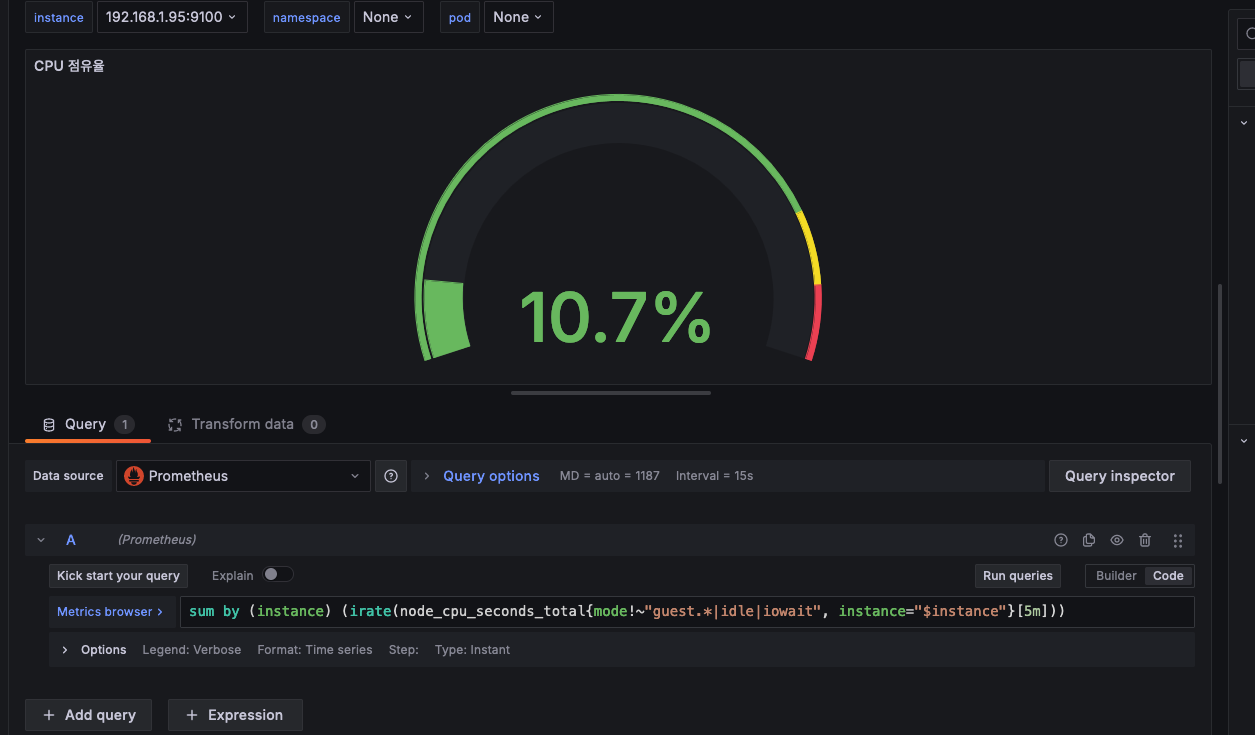
- 아래가 바로 PromQL 형식입니다.
- 쿼리 테스트를 하기 위해서 Prometheus 에서 하나하나 소거해가며 TEST 해주는 것이 좋습니다.
- 수정 하였다면 Apply 후 Save 해줍니다.
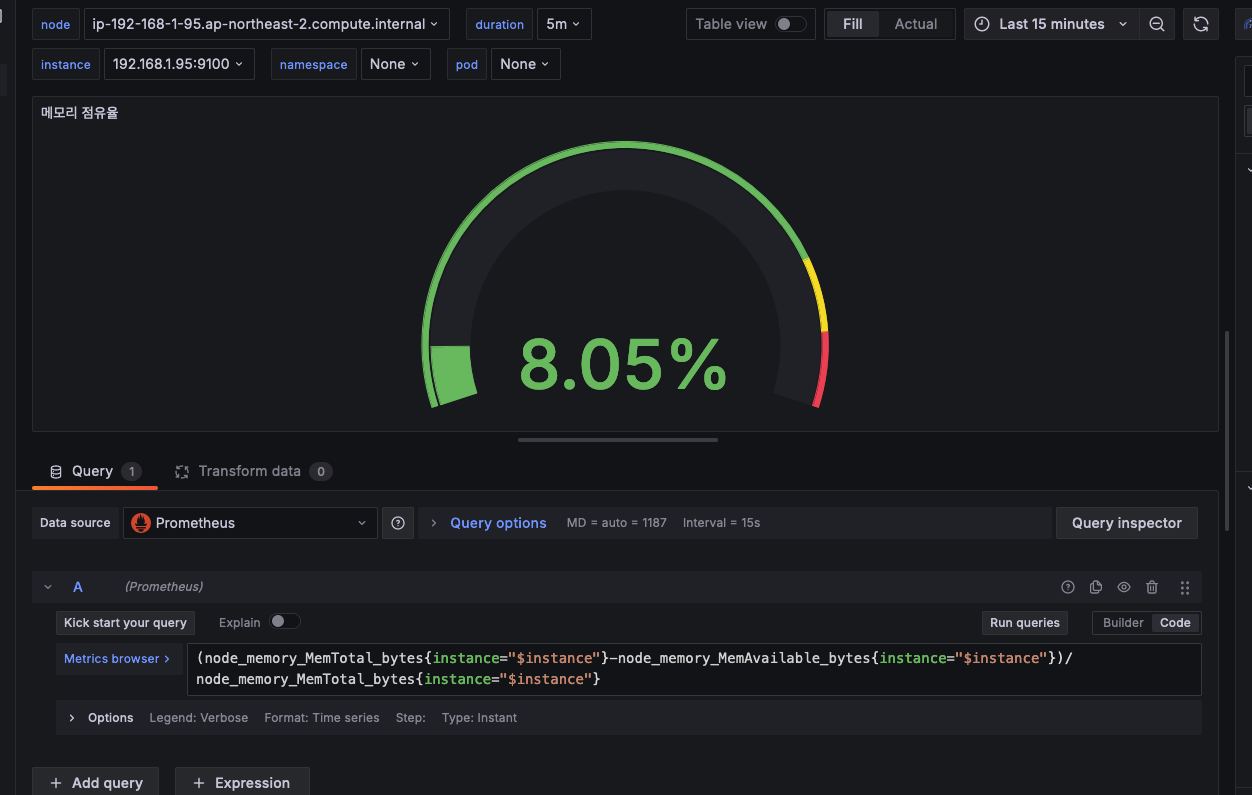
sum by (node) (irate(node_cpu_seconds_total{mode!~"guest.*|idle|iowait", node="$node"}[5m]))
->
sum by (instance) (irate(node_cpu_seconds_total{mode!~"guest.*|idle|iowait", instance="$instance"}[5m]))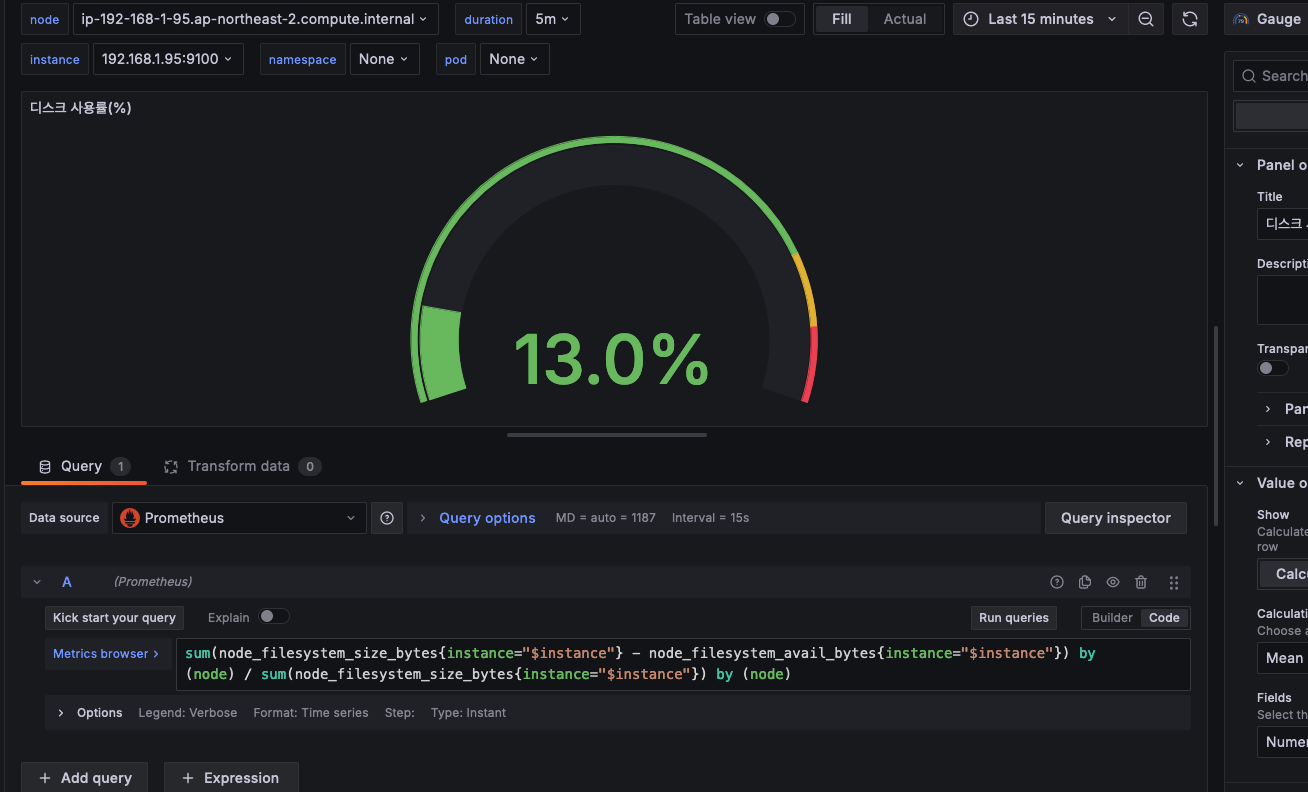
- 동일하게 메모리, 디스크 적용
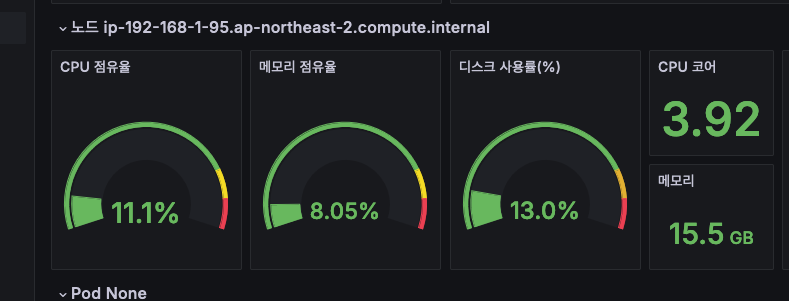
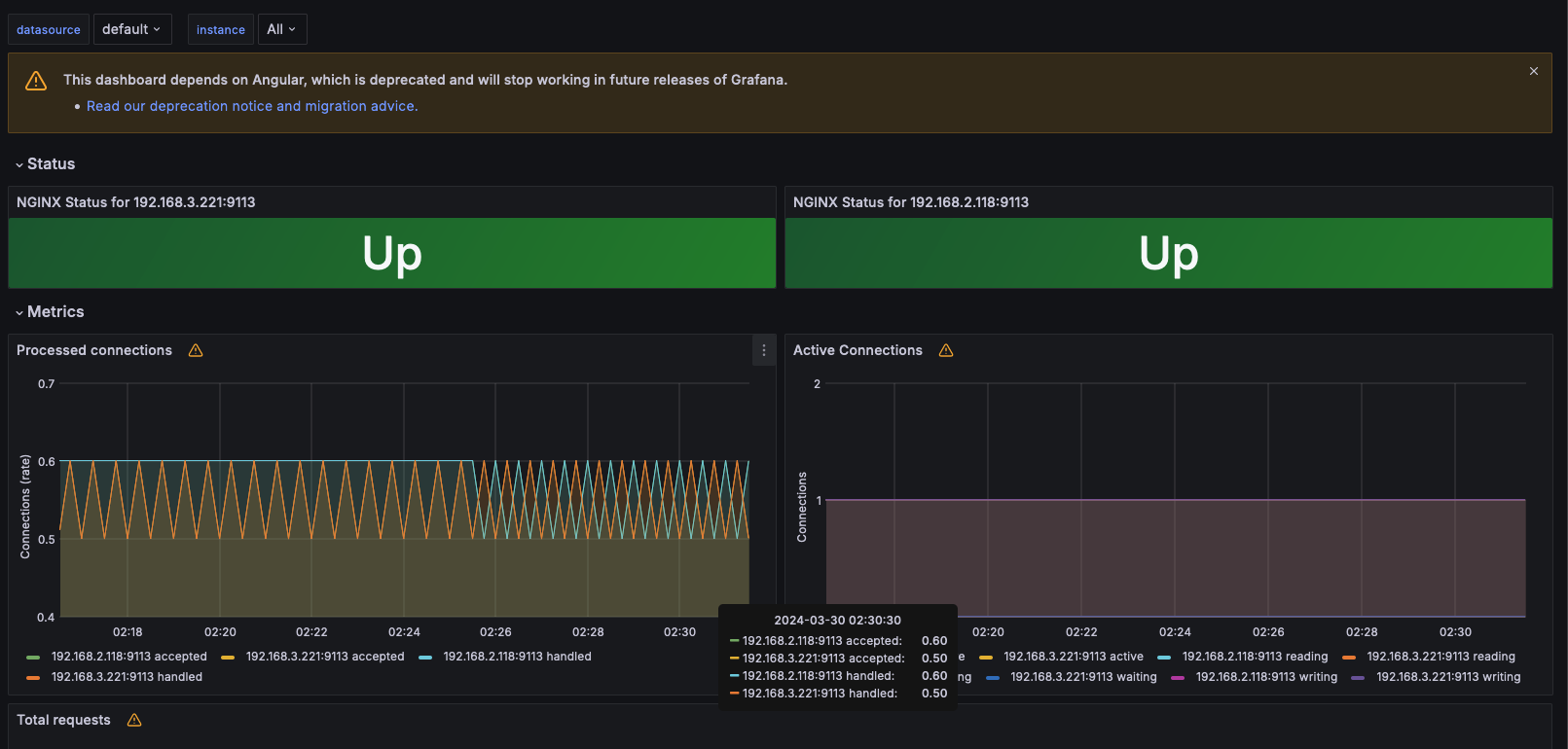
- 적용 완료
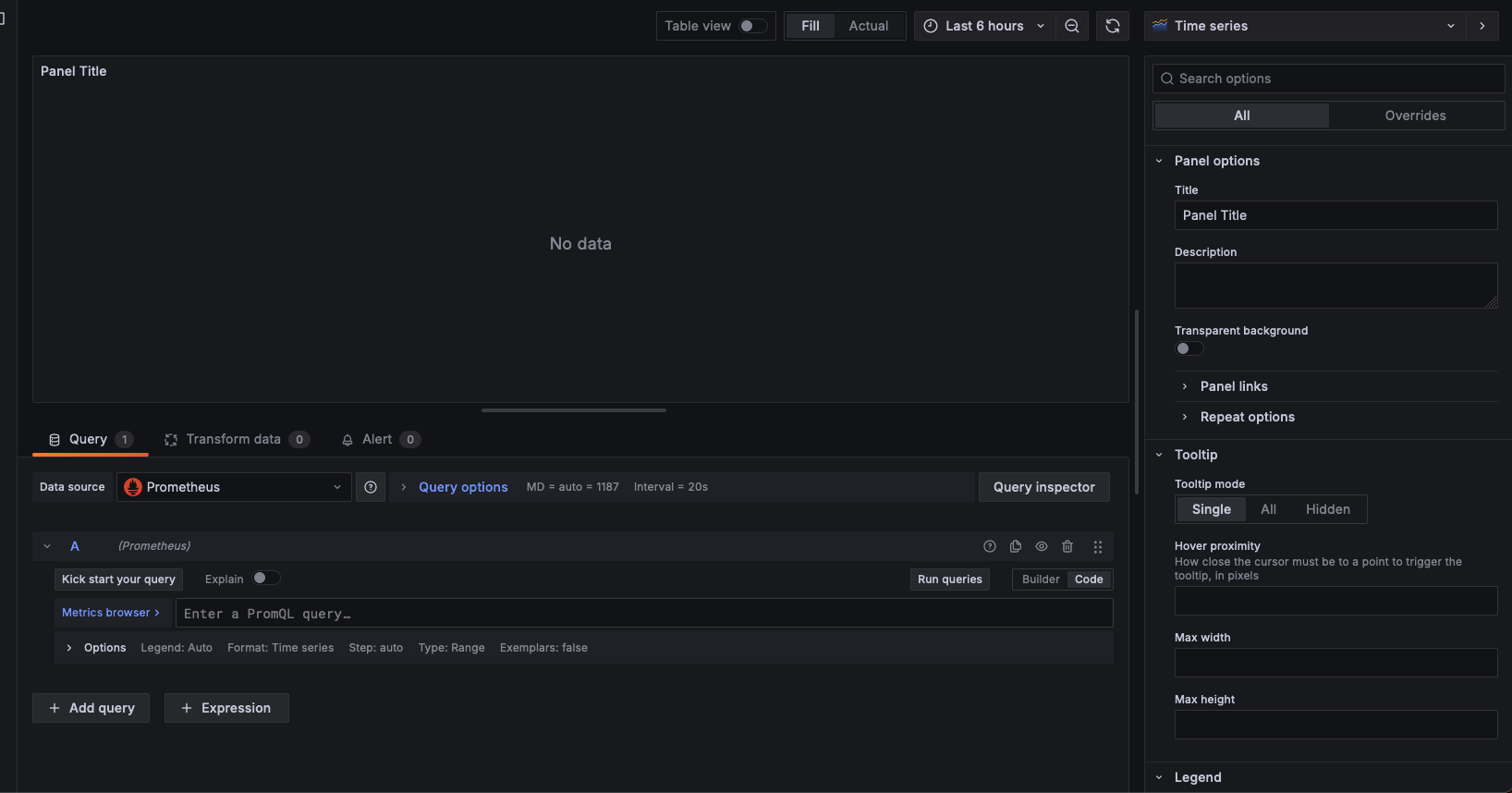
미리 Pulbic 으로 배포 되어 있는 DashBoard
- [Node Exporter Full] Dashboard → New → Import → 1860 입력 후 Load ⇒ 데이터소스(Prometheus 선택) 후 Import 클릭
- [Node Exporter for Prometheus Dashboard based on 11074] 15172
- kube-state-metrics-v2 가져와보자 : Dashboard ID copied! (13332) 클릭 - 링크
- [kube-state-metrics-v2] Dashboard → New → Import → 13332 입력 후 Load ⇒ 데이터소스(Prometheus 선택) 후 Import 클릭
- [Amazon EKS] AWS CNI Metrics 16032 - 링크
- NGINX 애플리케이션 모니터링 대시보드 추가
- 그라파나에 12708 대시보드 추가
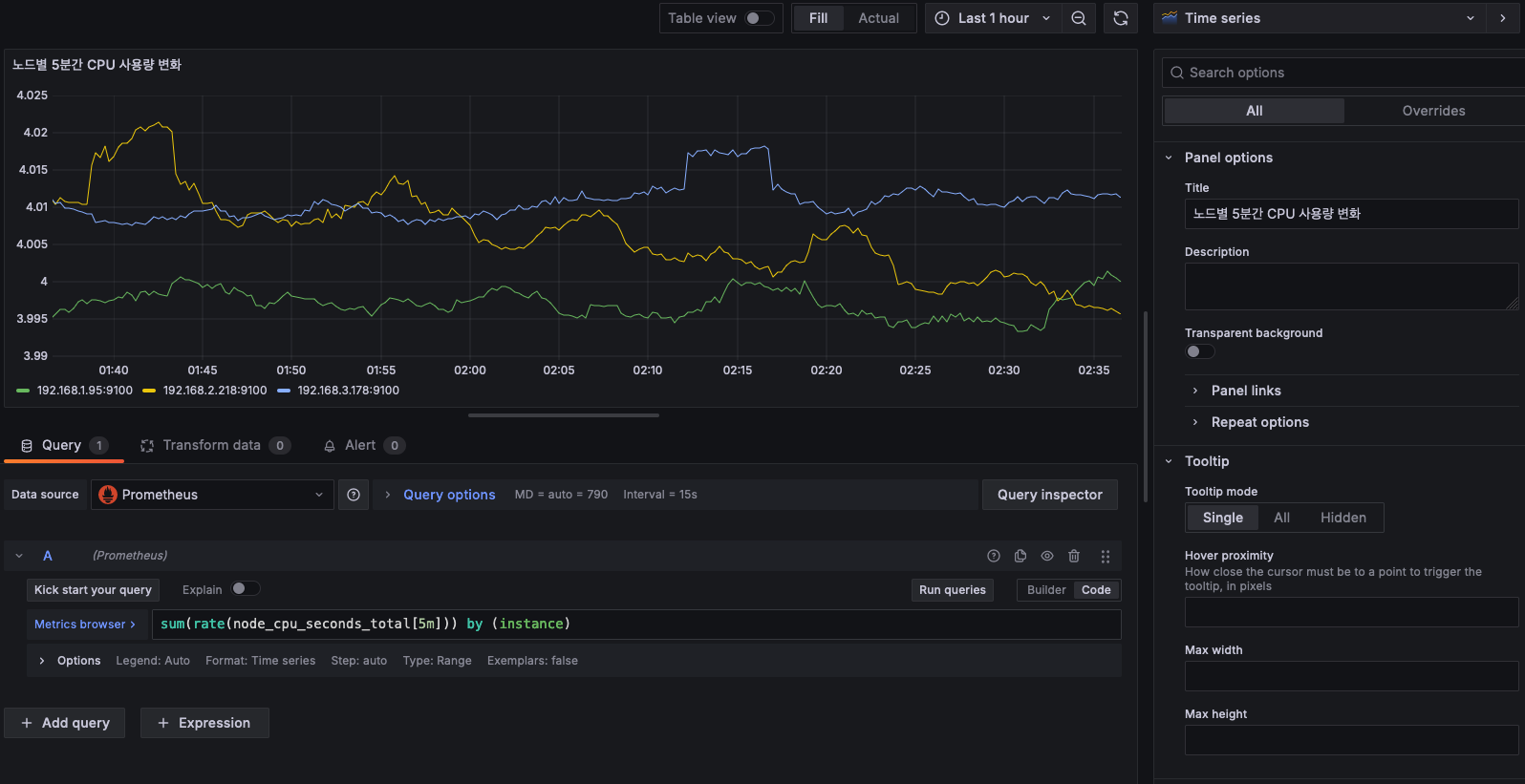
- 스케일 업 해보겠습니다.
kubectl scale deployment nginx --replicas 9
Panel 패널
Ref
- Graphs & charts
- Time series is the default and main Graph visualization.
- State timeline for state changes over time.
- Status history for periodic state over time.
- Bar chart shows any categorical data.
- Histogram calculates and shows value distribution in a bar chart.
- Heatmap visualizes data in two dimensions, used typically for the magnitude of a phenomenon.
- Pie chart is typically used where proportionality is important.
- Candlestick is typically for financial data where the focus is price/data movement.
- Gauge is the traditional rounded visual showing how far a single metric is from a threshold.
- Stats & numbers
- Misc
- Table is the main and only table visualization.
- Logs is the main visualization for logs.
- Node graph for directed graphs or networks.
- Traces is the main visualization for traces.
- Flame graph is the main visualization for profiling.
- Canvas allows you to explicitly place elements within static and dynamic layouts.
- Geomap helps you visualize geospatial data.
- Widgets
- Dashboard list can list dashboards.
- Alert list can list alerts.
- Text can show markdown and html.
- News can show RSS feeds.
- 신규 대시보스 생성 → 패널 생성(Code 로 변경) → 쿼리 입력 후 Run queries 클릭 후 오른쪽 상단 Apply 클릭 → 대시보드 상단 저장
- code 로 변경
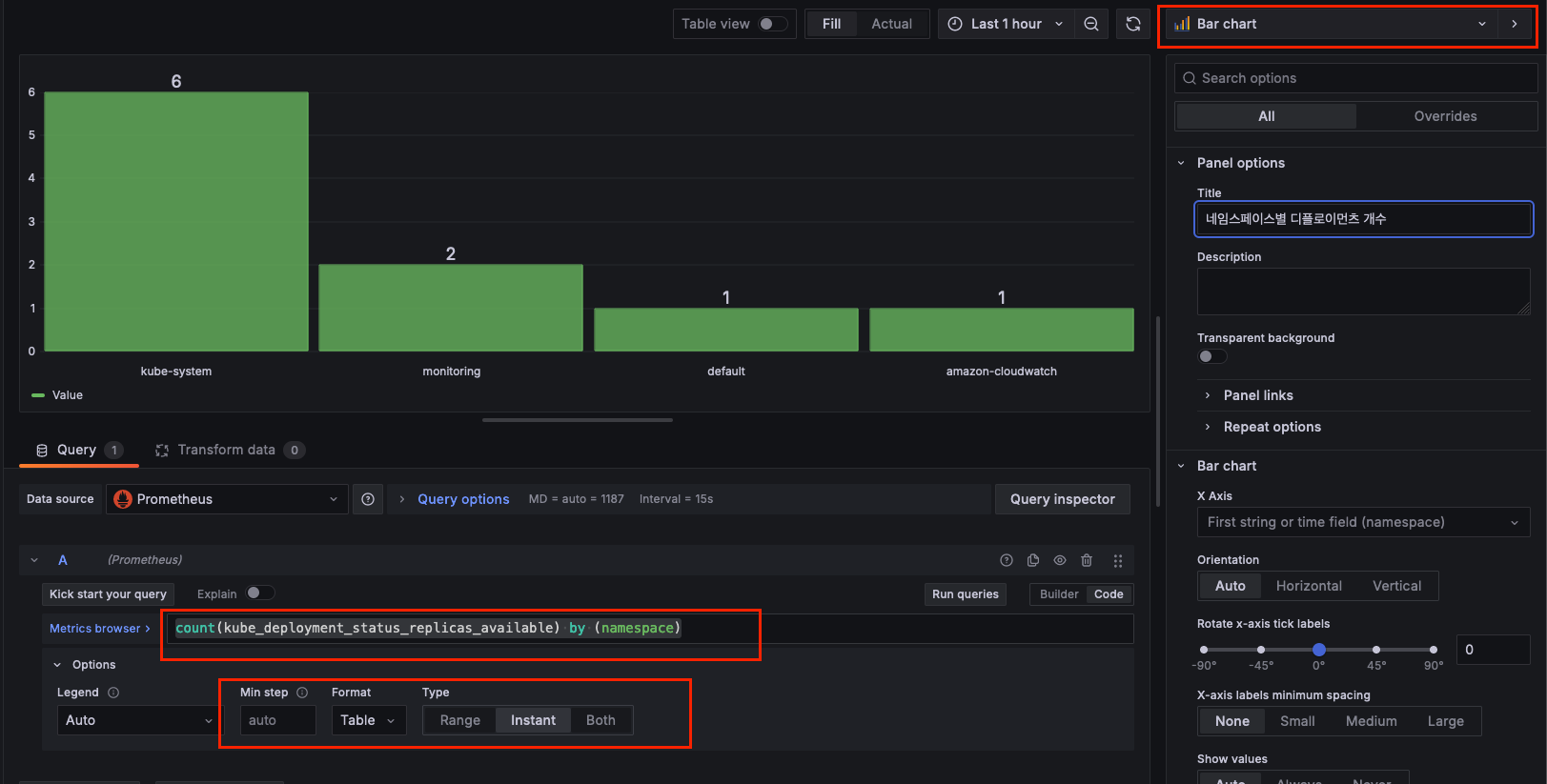
- Time series : 아래 쿼리 입력 후 오른쪽 입력 → Title(노드별 5분간 CPU 사용 변화율)
node_cpu_seconds_total
rate(node_cpu_seconds_total[5m])
sum(rate(node_cpu_seconds_total[5m]))
sum(rate(node_cpu_seconds_total[5m])) by (instance)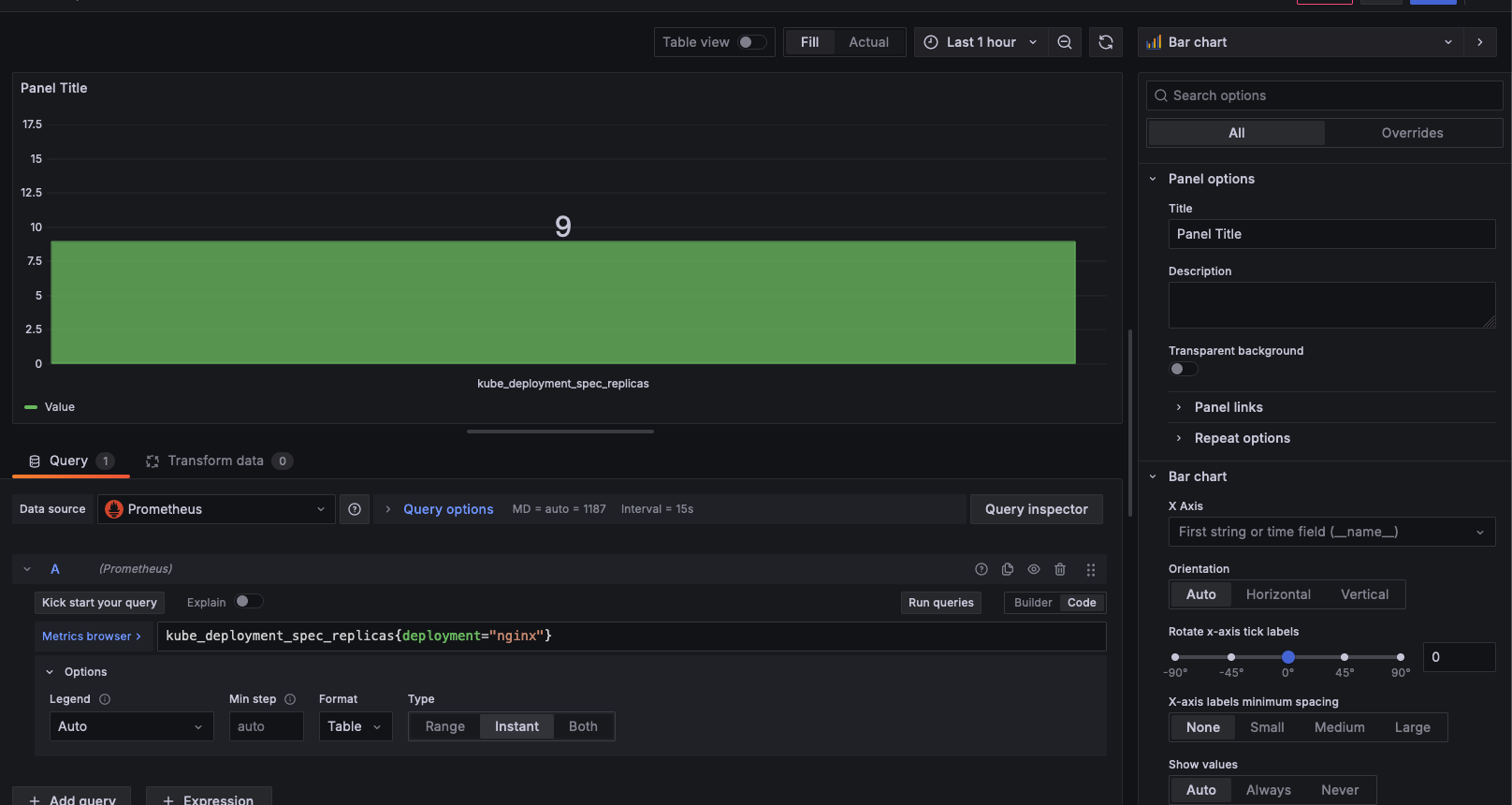
- Bar chart : Add → Visualization 오른쪽(Bar chart) ⇒ 쿼리 Options : Format(Table), Type(Instance) → Title(네임스페이스 별 디플로이먼트 갯수)
kube_deployment_status_replicas_available
count(kube_deployment_status_replicas_available) by (namespace)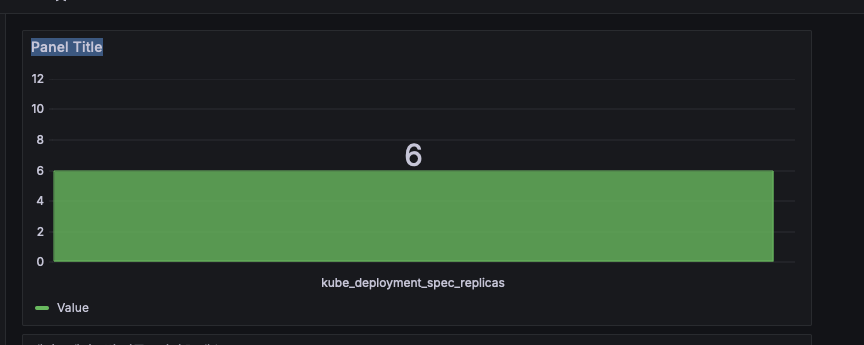
- Stat : Add → Visualization 오른쪽(Stat) → Title(nginx 파드 수)
kube_deployment_spec_replicas
kube_deployment_spec_replicas{deployment="nginx"}
# scale out
kubectl scale deployment nginx --replicas 6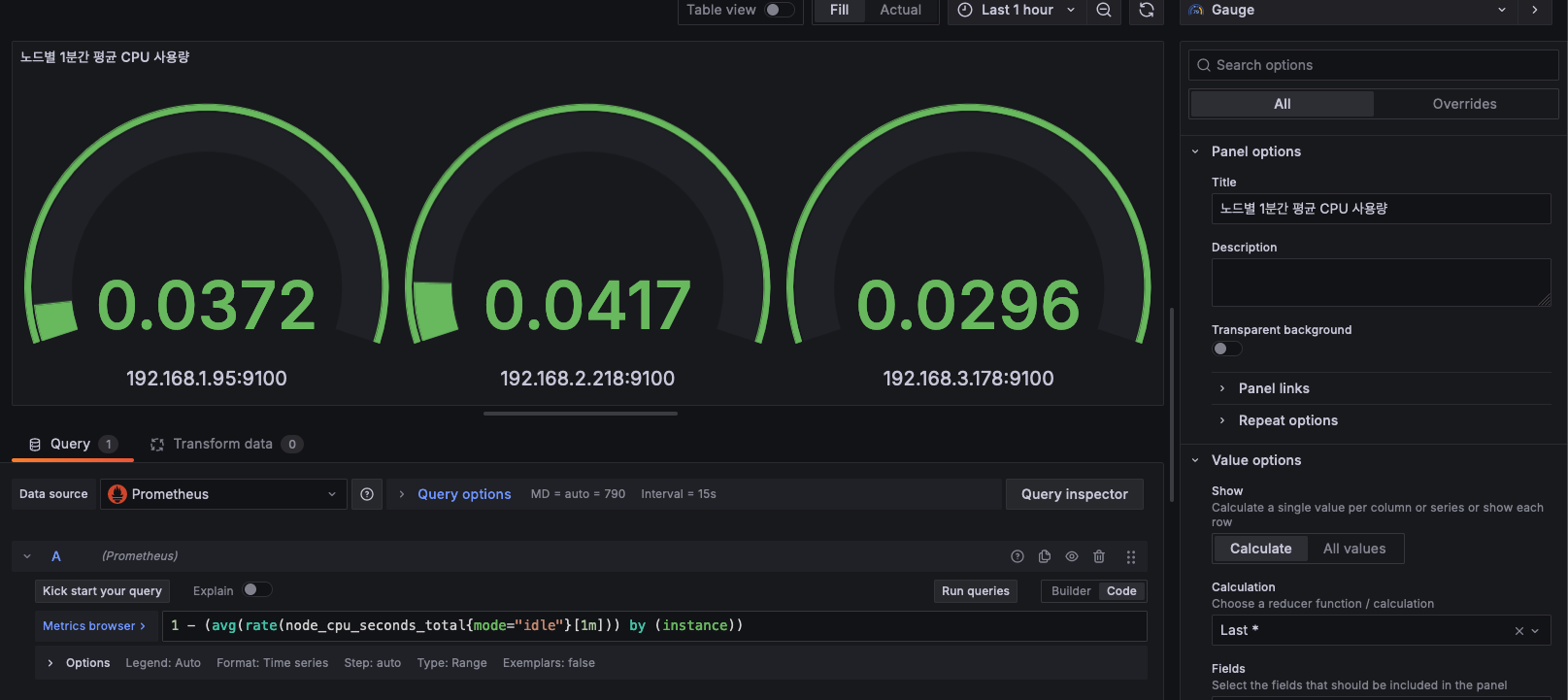
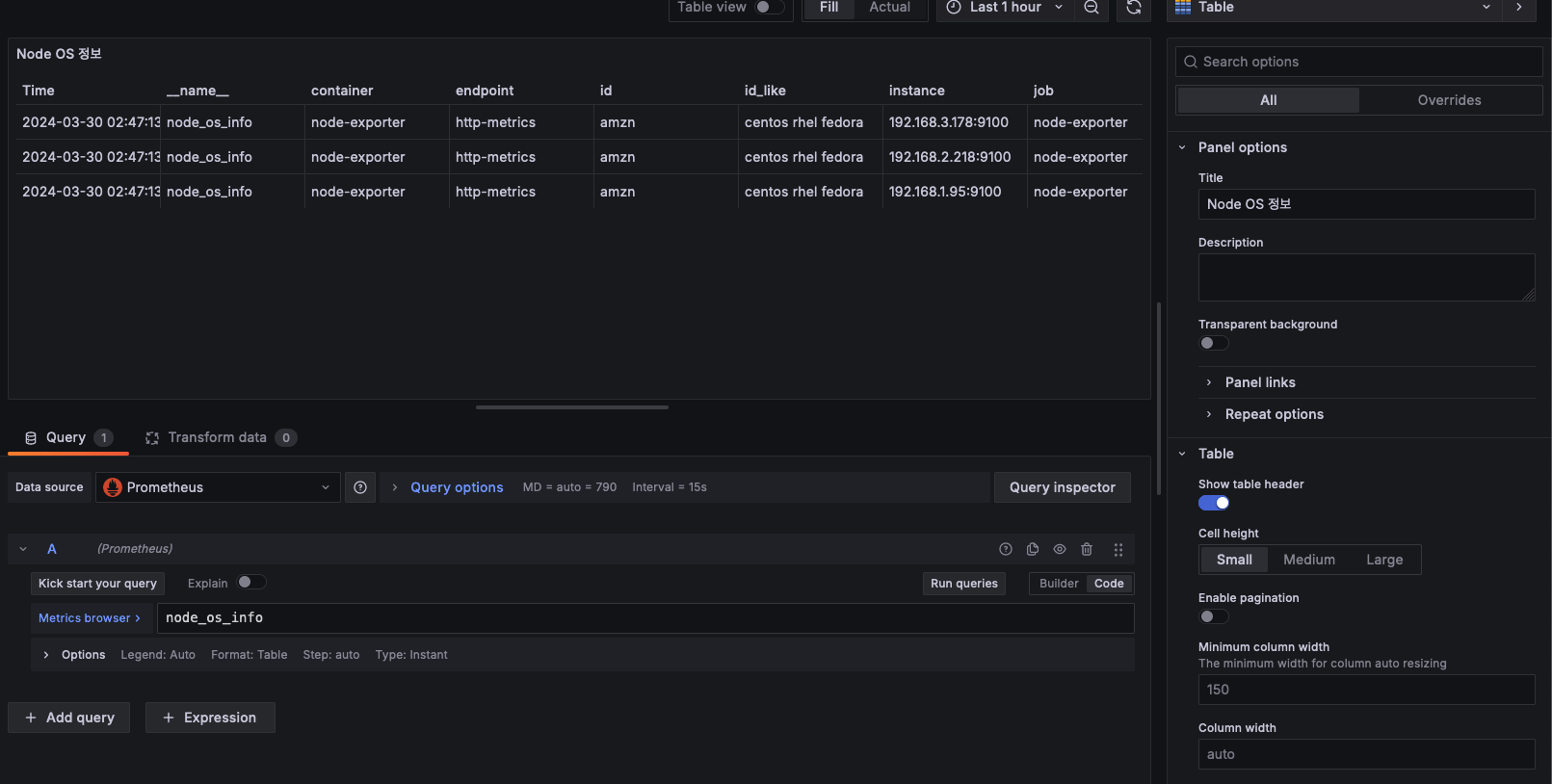
- Gauge : Add → Visualization 오른쪽(Gauge) → Title(노드 별 1분간 CPU 사용률)
node_cpu_seconds_total{mode!~"guest.*|idle|iowait"}[1m]
node_cpu_seconds_total
node_cpu_seconds_total{mode="idle"}
node_cpu_seconds_total{mode="idle"}[1m]
rate(node_cpu_seconds_total{mode="idle"}[1m])
avg(rate(node_cpu_seconds_total{mode="idle"}[1m])) by (instance)
1 - (avg(rate(node_cpu_seconds_total{mode="idle"}[1m])) by (instance))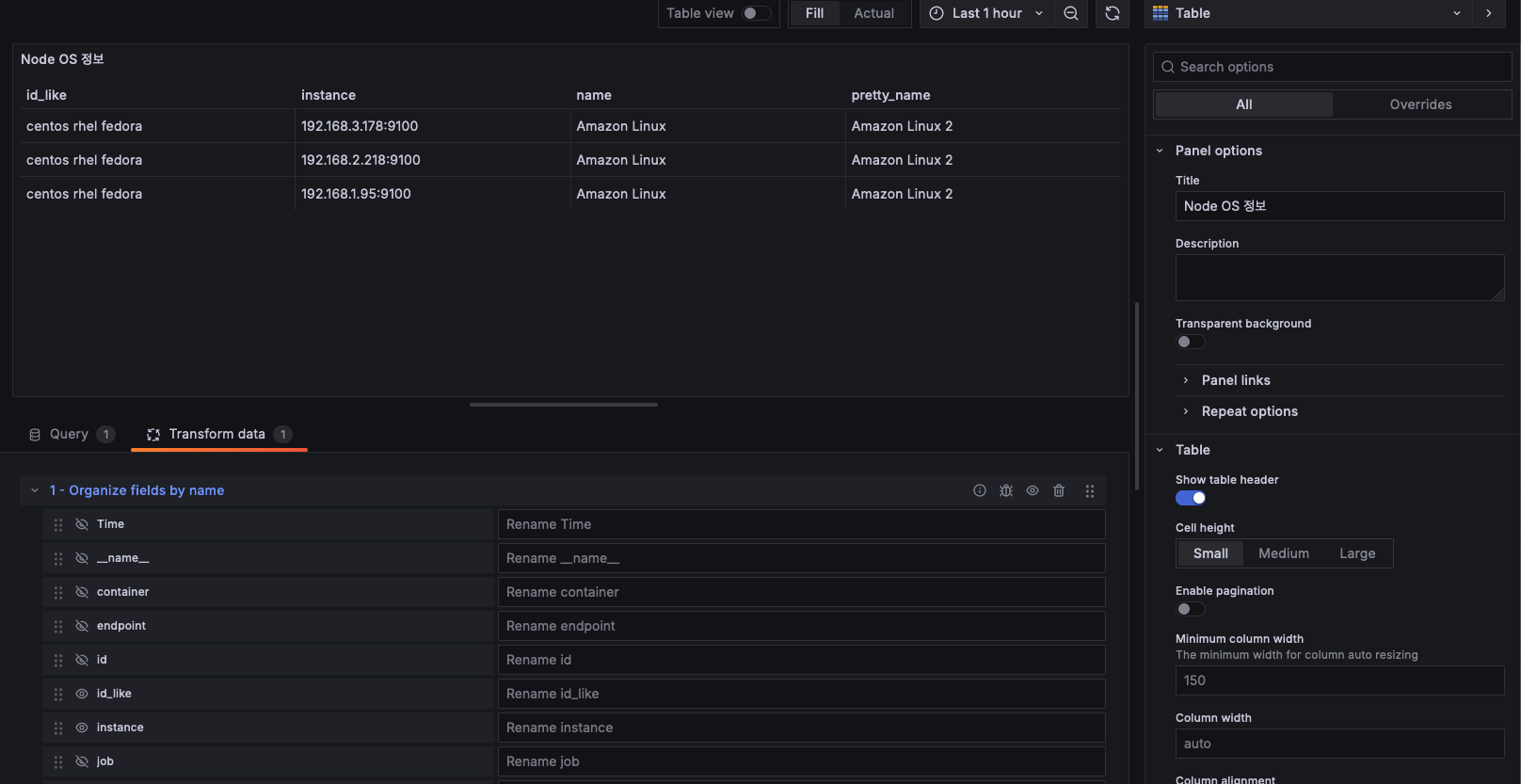
- Table : Add → Visualization 오른쪽(Table) ⇒ 쿼리 Options : Format(Table), Type(Instance) → Title(노드 OS 정보)
node_os_info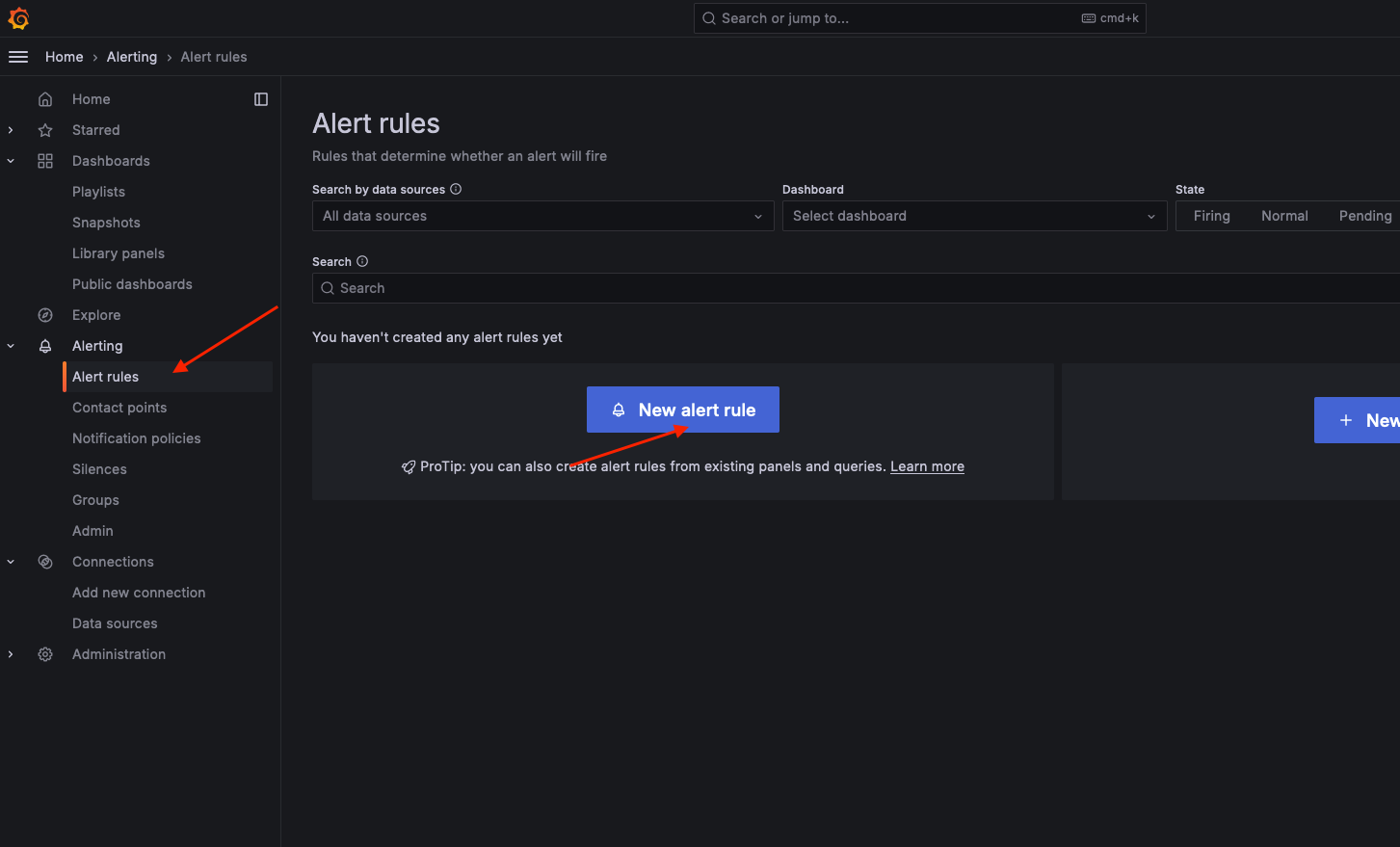
- Transform Data
- Transform data → Organize fields by name : id_like, instance, name, pretty_name
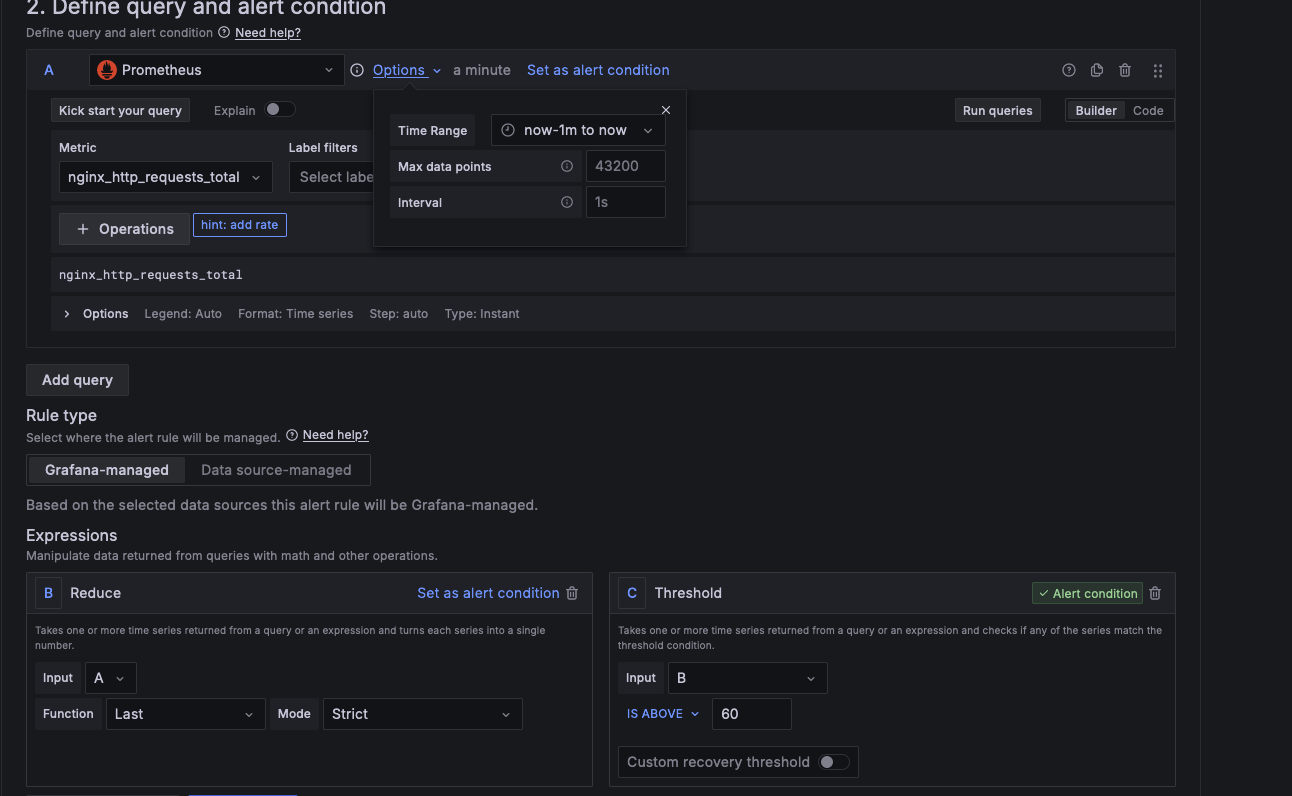
6. Grafana Alert
- 그라파나 → Alerting → Alert ruels → Create alert rule : nginx 웹 요청 1분 동안 누적 60 이상 시 Alert 설정
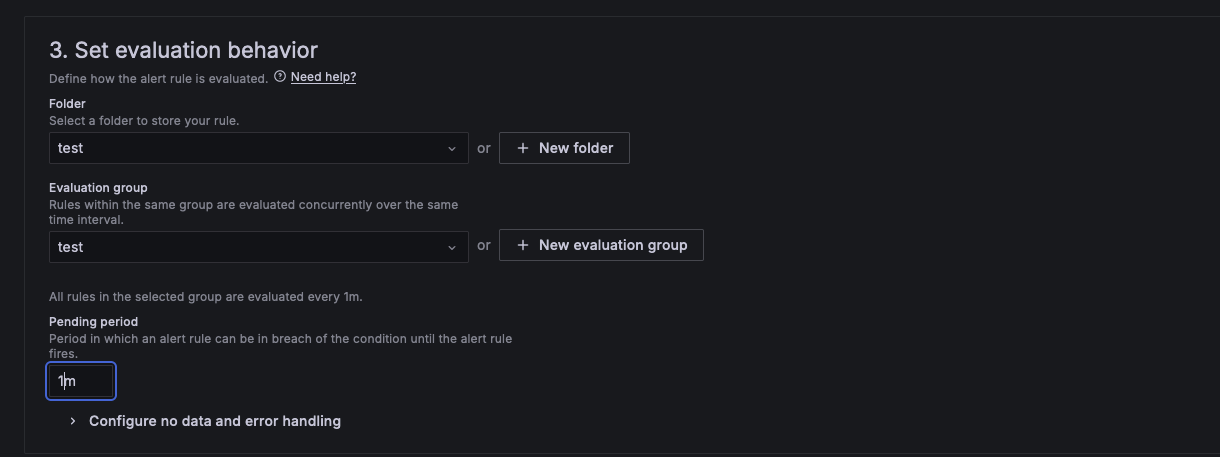
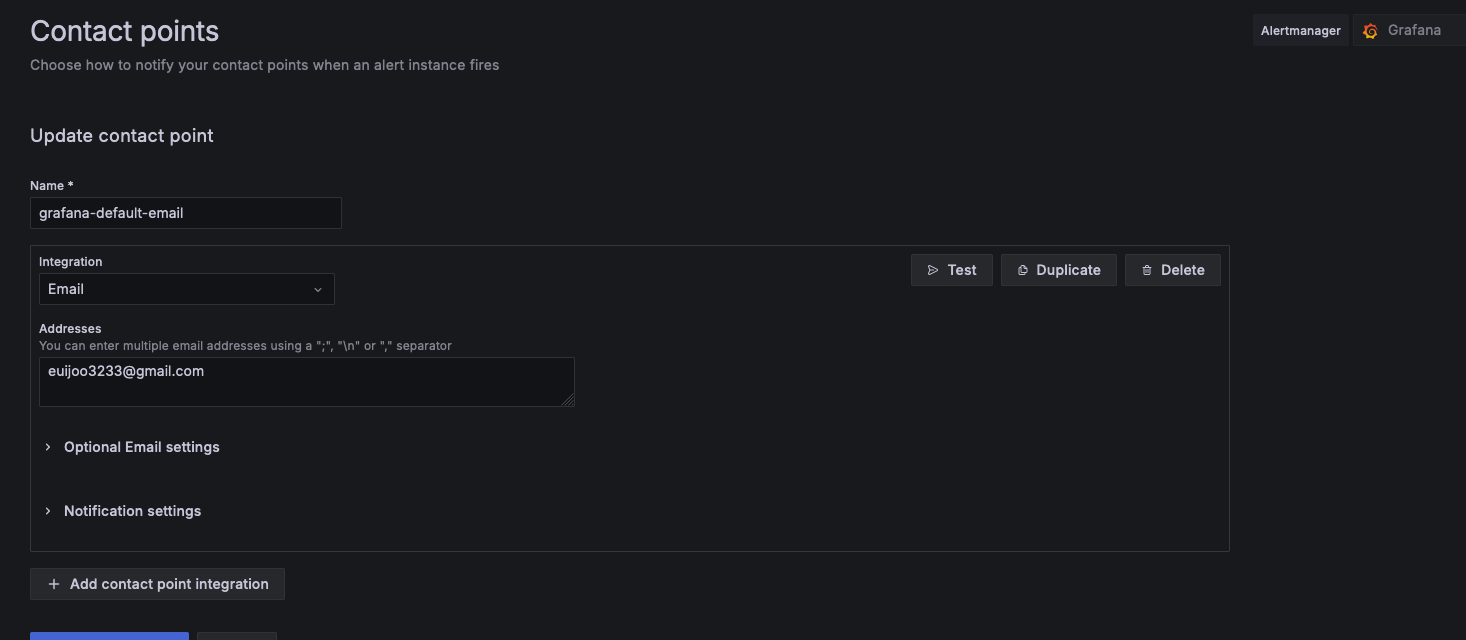
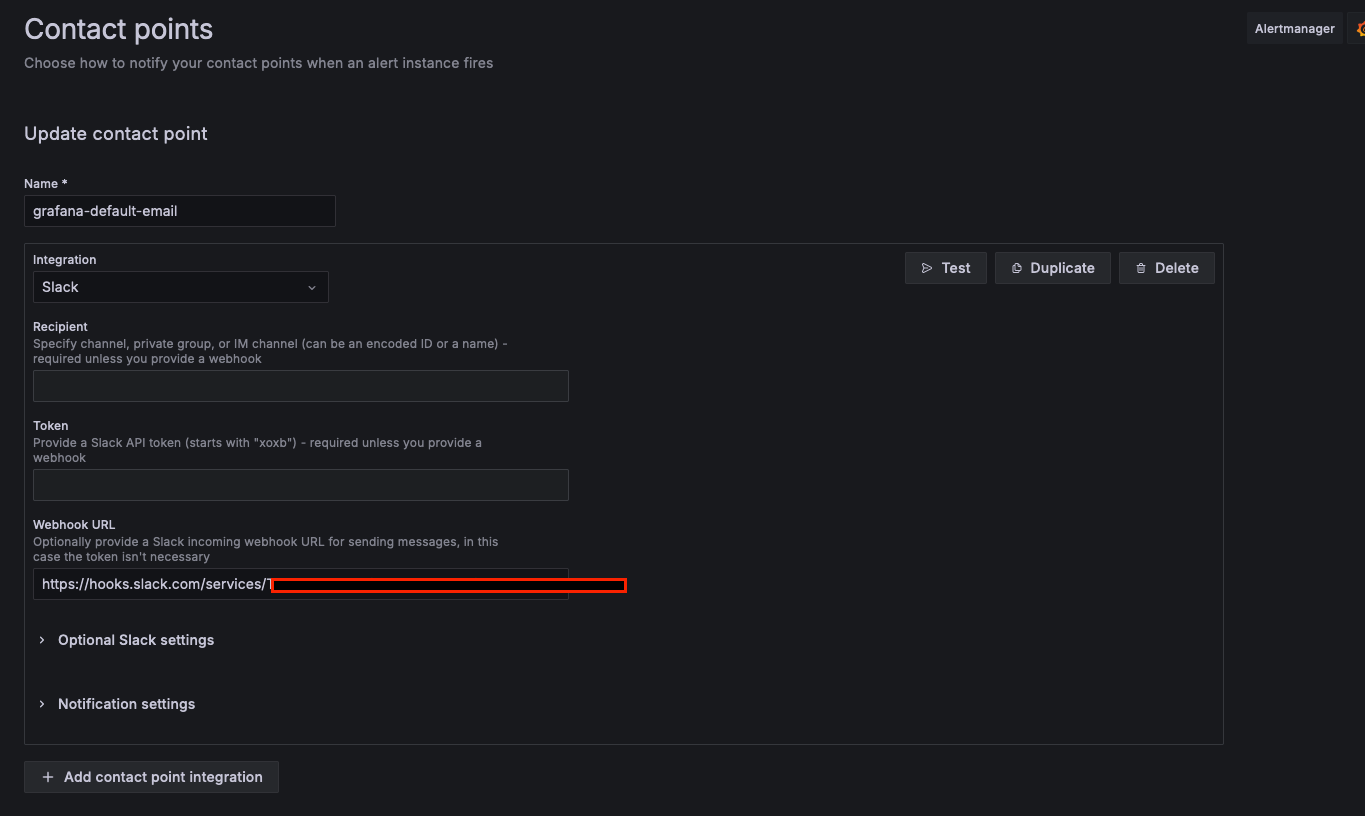
- Notification policies : 기본 정책 수정 Edit - Default contact point(Slack)
- nginx 반복 접속 실행 후 슬랙 채널 알람 확인
while true; do curl -s https://nginx.$MyDomain -I | head -n 1; date; done